Debian 9 Stretch er et fantastisk Linux-baseret styresystem. Det er helt gratis og open source. Det er meget stabilt og godt for folk, der ønsker et meget stabilt system.
I denne artikel vil jeg vise dig, hvordan du downloader Debian 9 Stretch iso, laver et bootbart USB-drev med Debian 9 Stretch fra iso-filen ved hjælp af Rufus, og hvordan du installerer Debian 9 Stretch fra det bootbare USB-drev. Lad os komme i gang.
Download af Debian 9 Stretch iso
Først skal du gå til den officielle Debian iso downloads-side på https://www.debian.org/CD/, og du bør se følgende vindue.
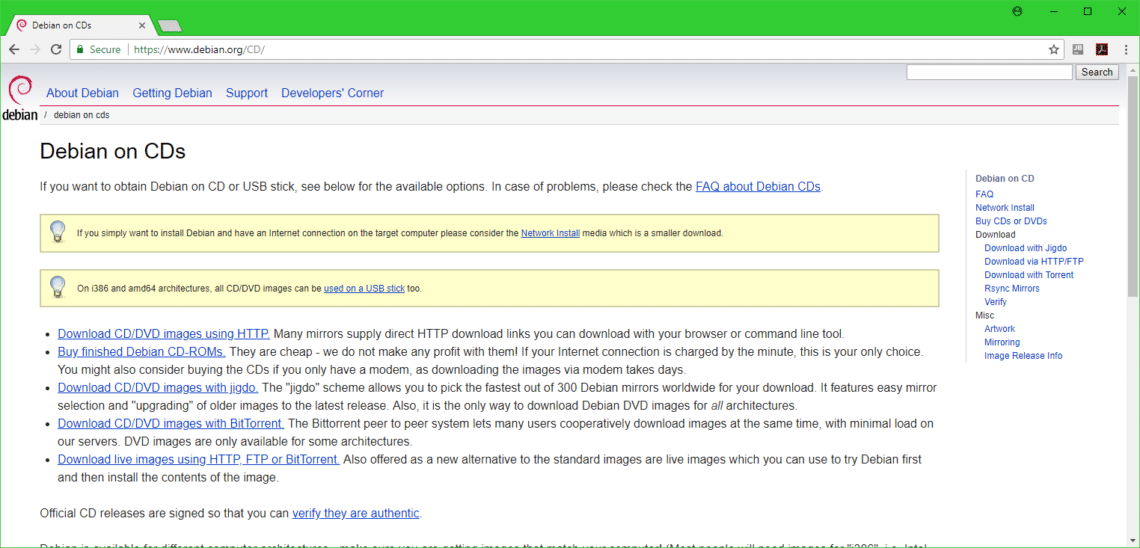
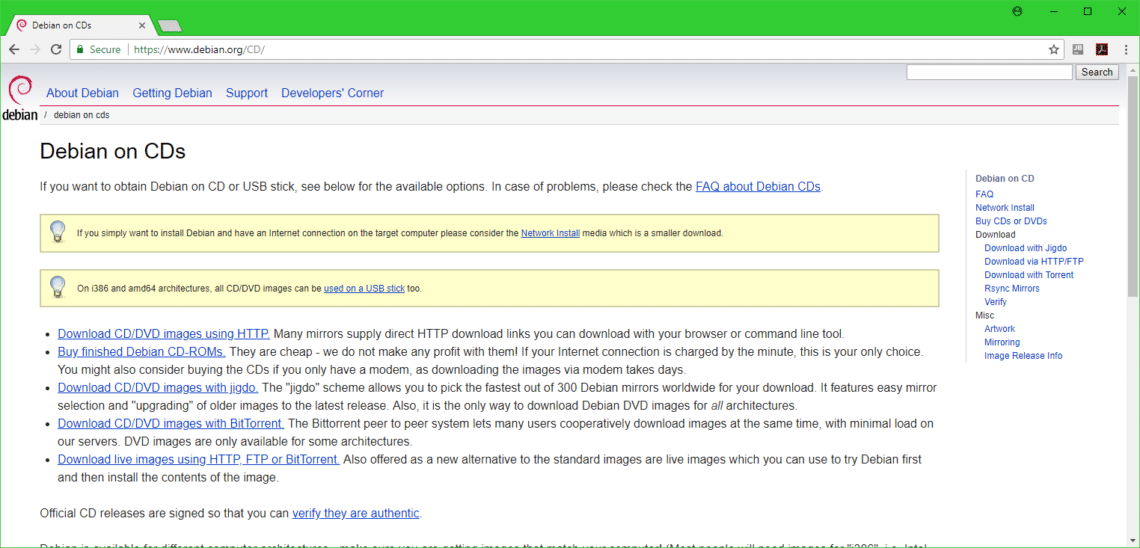
Klik nu på et af linkene som markeret i skærmbilledet nedenfor. Hvis du har en hurtig internetforbindelse, kan du downloade Debian 9 iso-filen via HTTP. I så fald skal du klikke på Download cd/dvd-aftryk via HTTP. Hvis du ønsker at bruge Torrent til at downloade iso-filen, skal du klikke på Download CD/DVD images with BitTorrent. Hvis du vil downloade Live iso-images af Debian, skal du klikke på Download live images using HTTP, FTP or BitTorrent. Jeg vælger HTTP download.
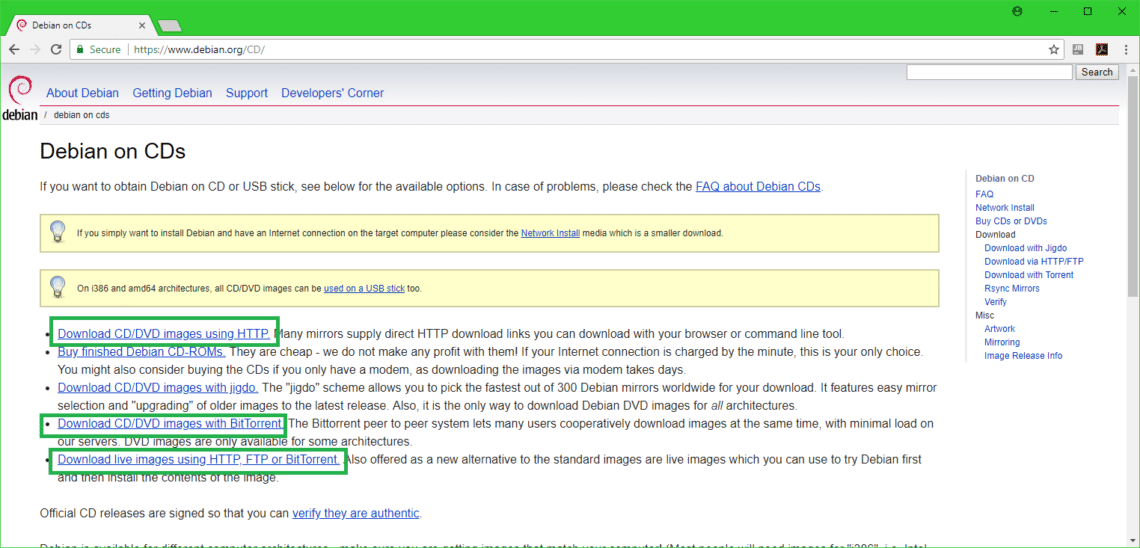
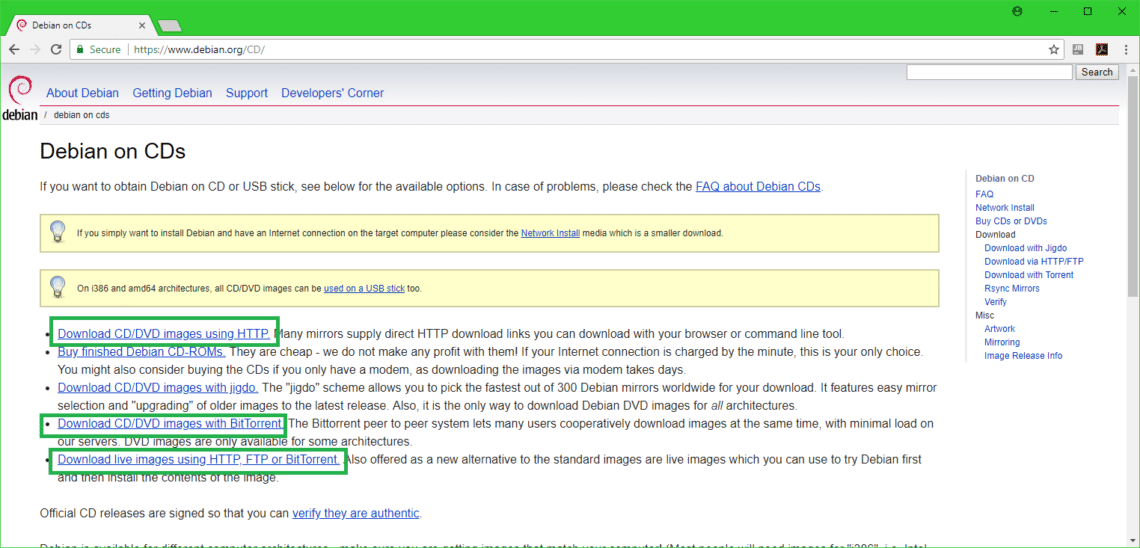
Når du klikker på linket, bør du se noget i stil med dette. Du skal bare scrolle lidt ned.
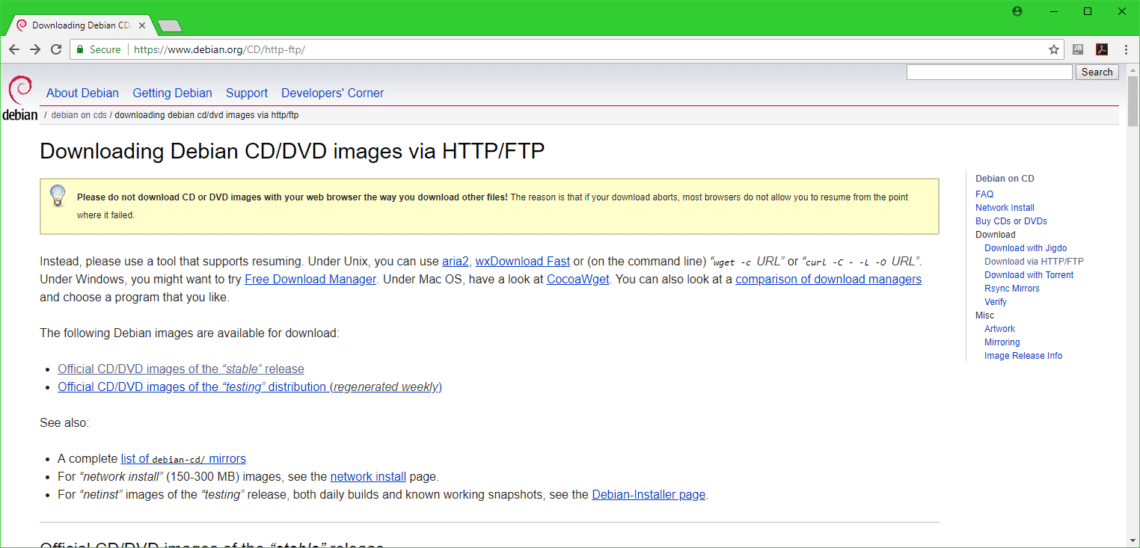
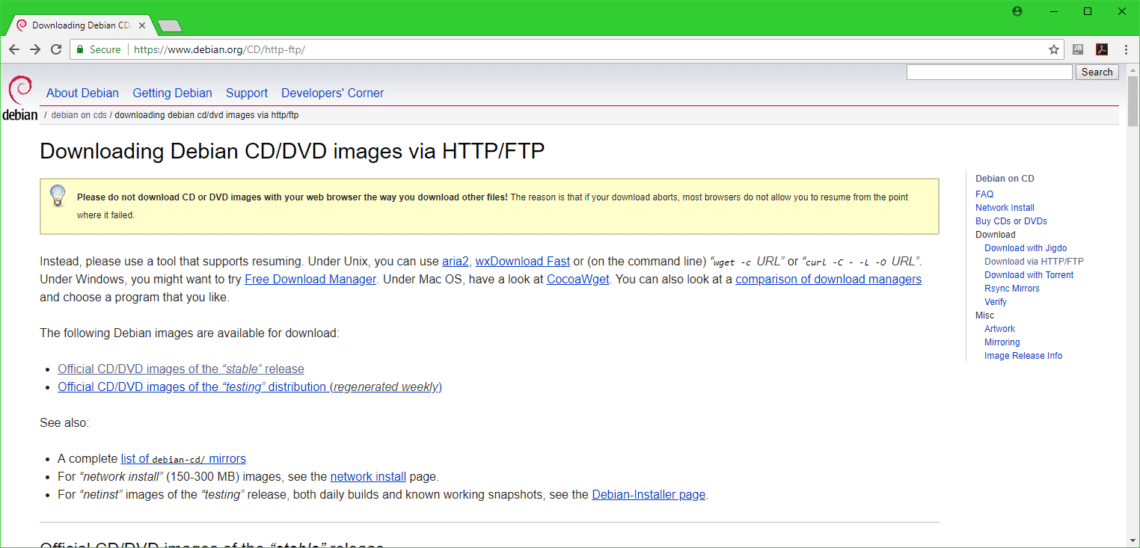
Klik nu på amd64, hvis du vil installere 64-bit versionen af Debian, eller i386, hvis du vil installere 32-bit versionen af Debian OS på din maskine. Jeg vælger 64-bit versionen.
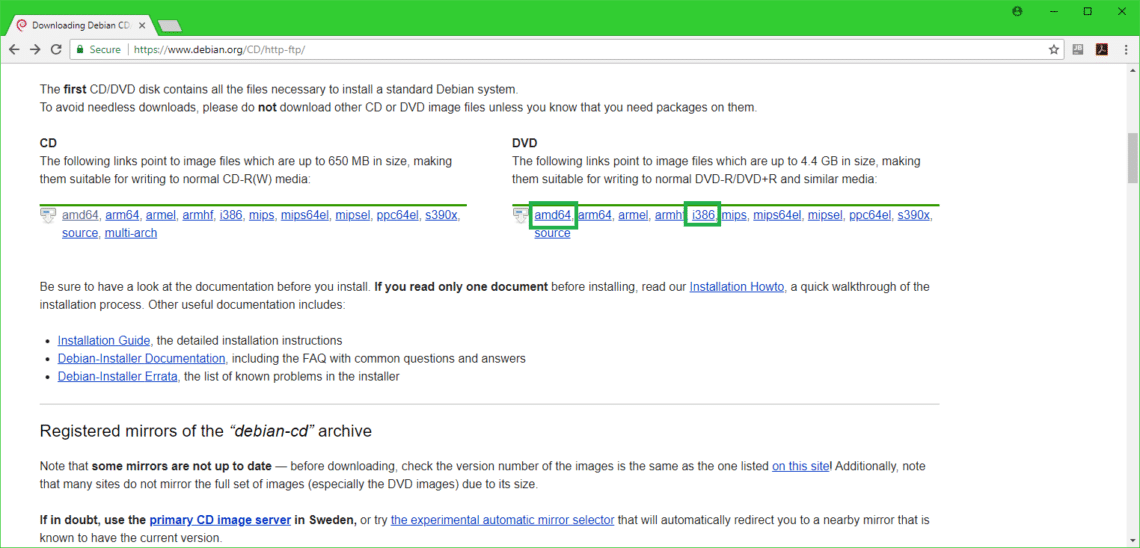
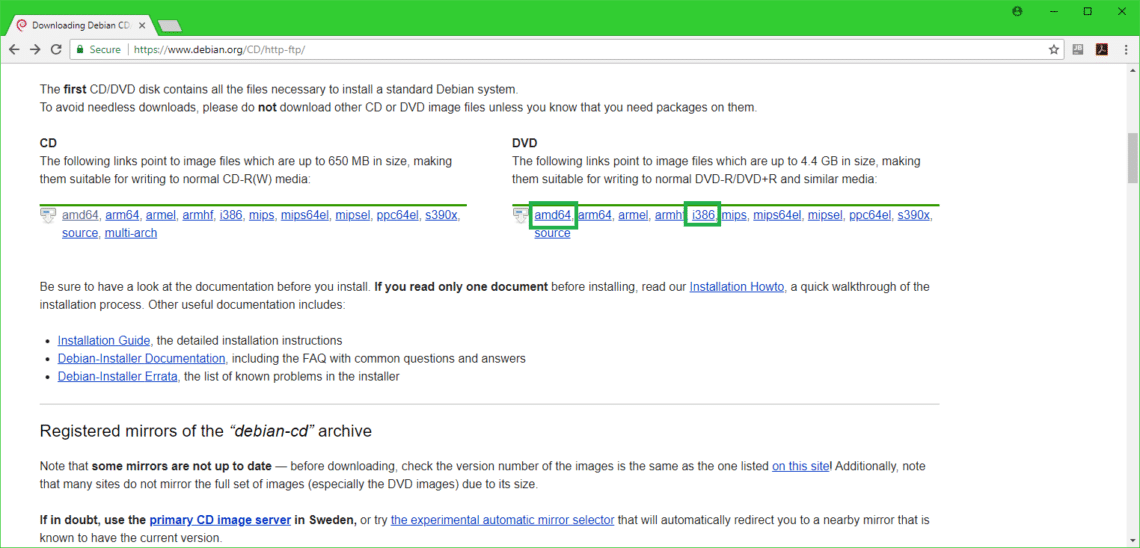
Nu skulle du se noget i stil med dette. Du skal bare scrolle lidt ned.
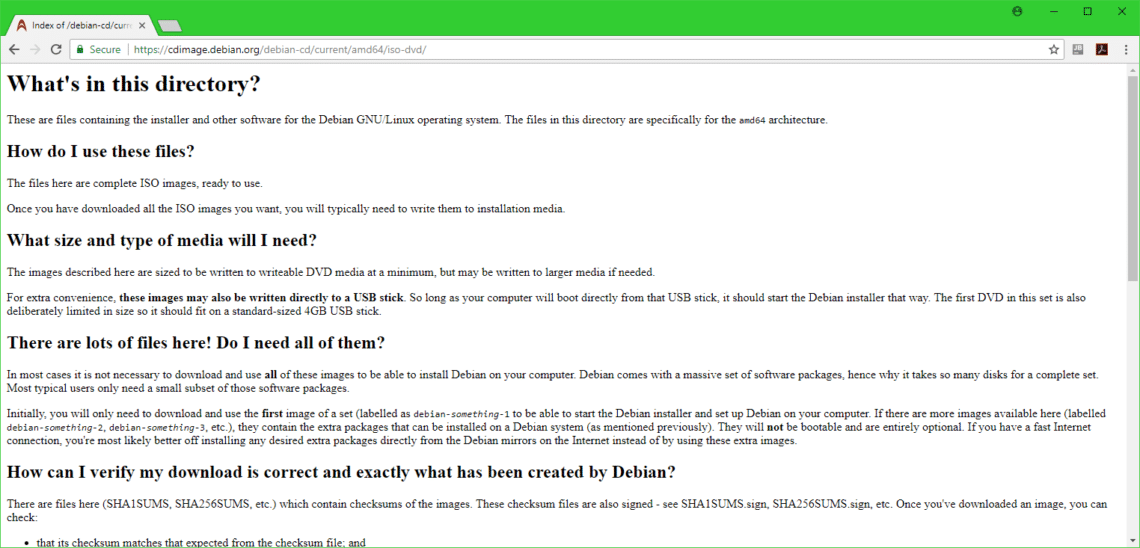
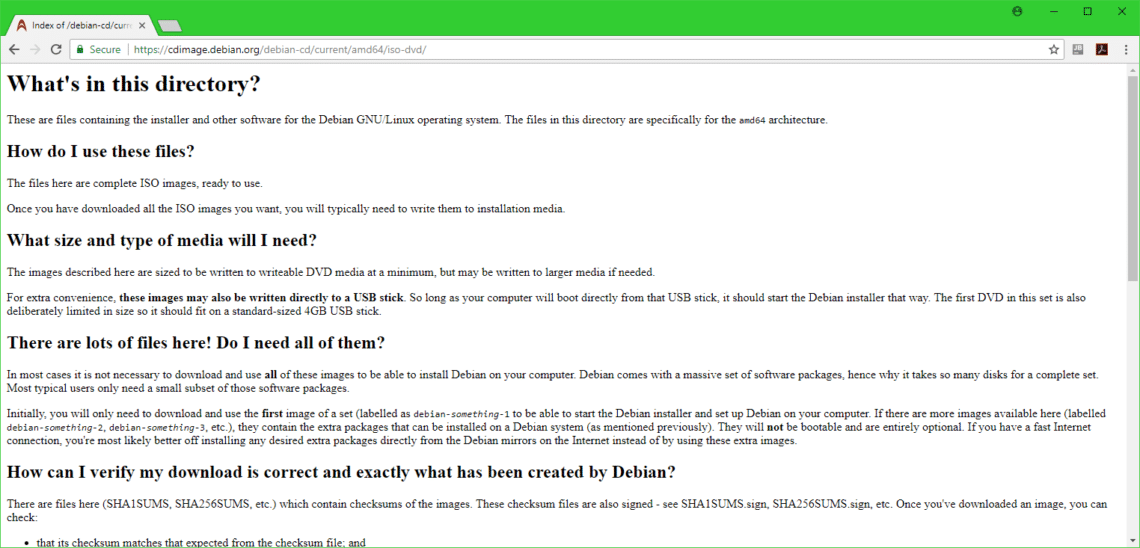
Klik på den første DVD iso-fil som markeret i skærmbilledet nedenfor.
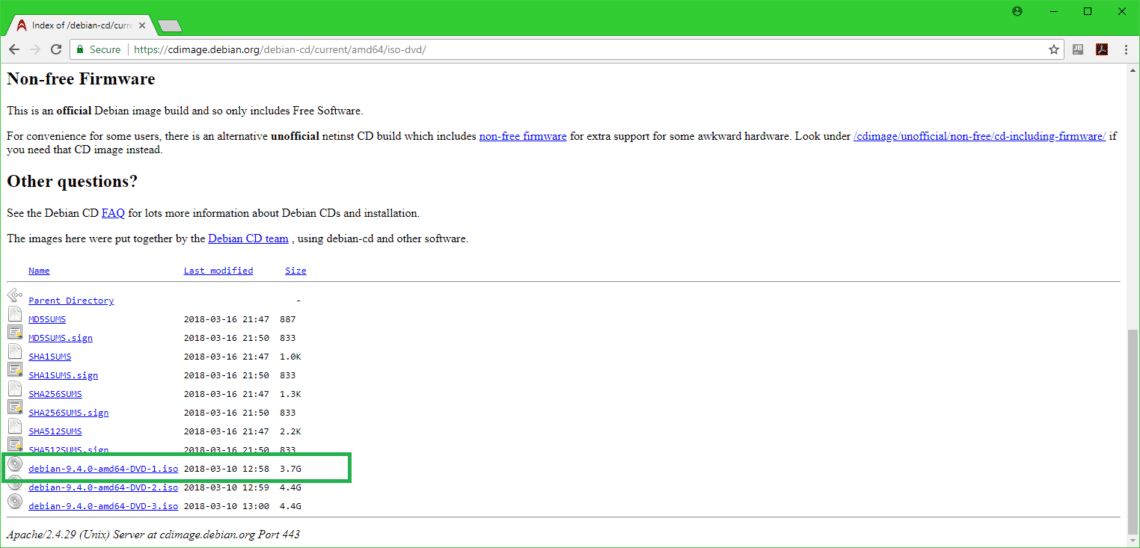
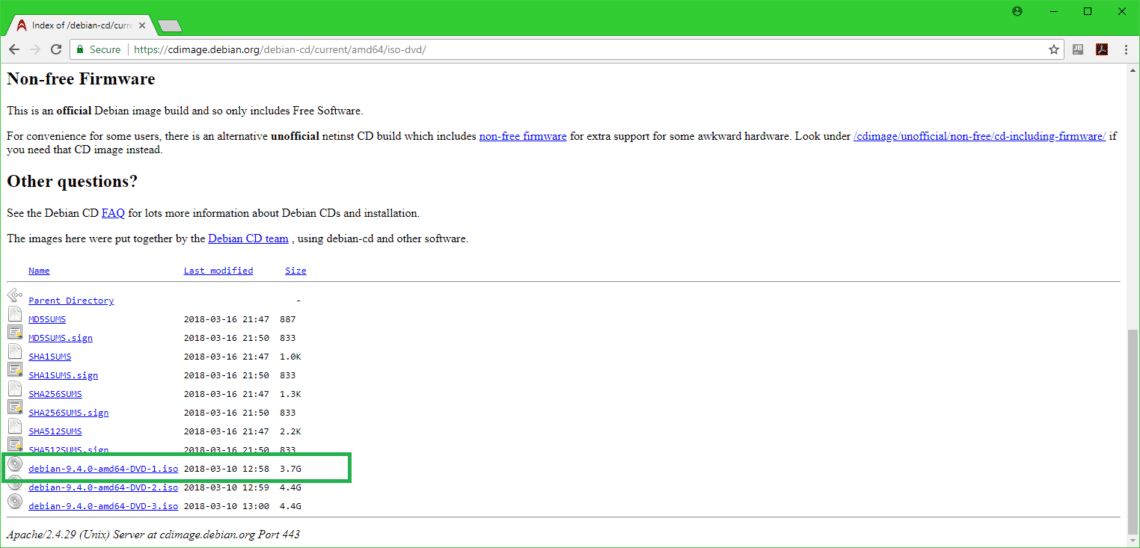
Din download burde starte som du kan se på skærmbilledet nedenfor.
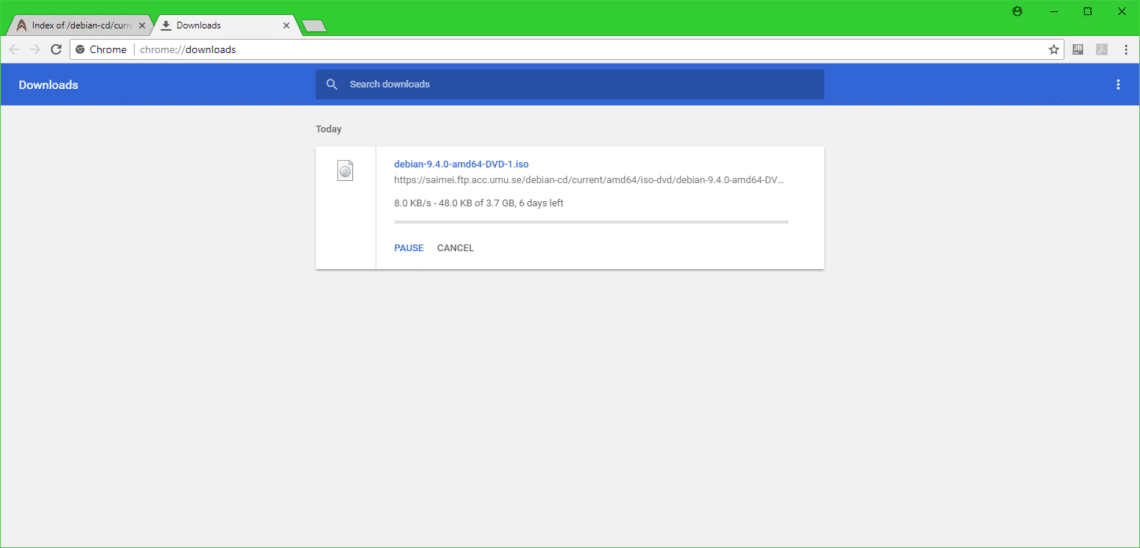
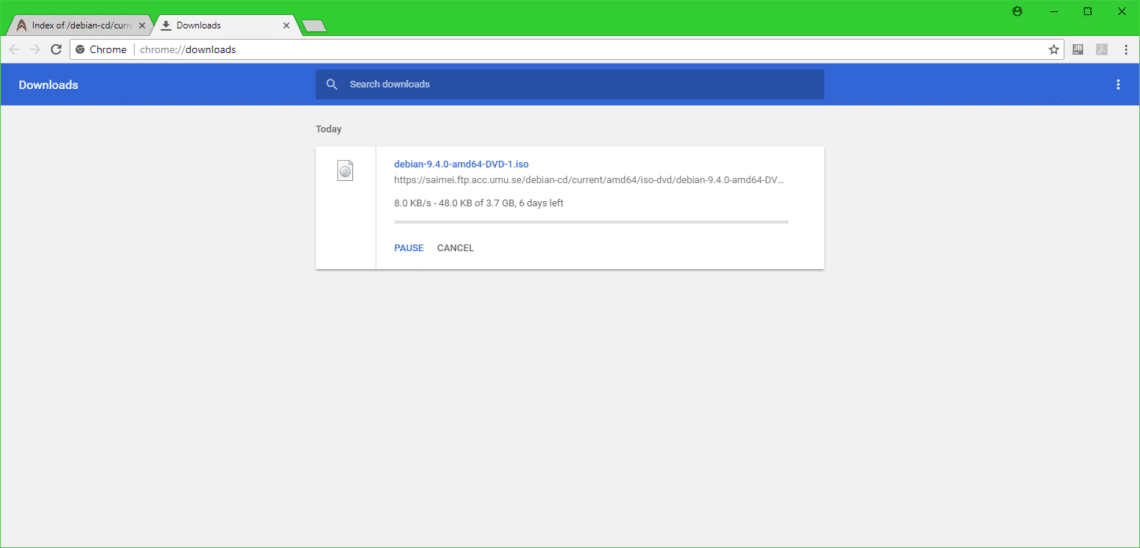
Download af Rufus og fremstilling af en bootbar USB af Debian 9 Stretch
Når din download er færdig, skal du lave et bootbart USB-drev, så du kan boote fra det og installere Debian 9 Stretch på din computer.
Gå til den officielle hjemmeside for Rufus på https://rufus.akeo.ie, og du bør se følgende vindue. Scroll lidt nedad.
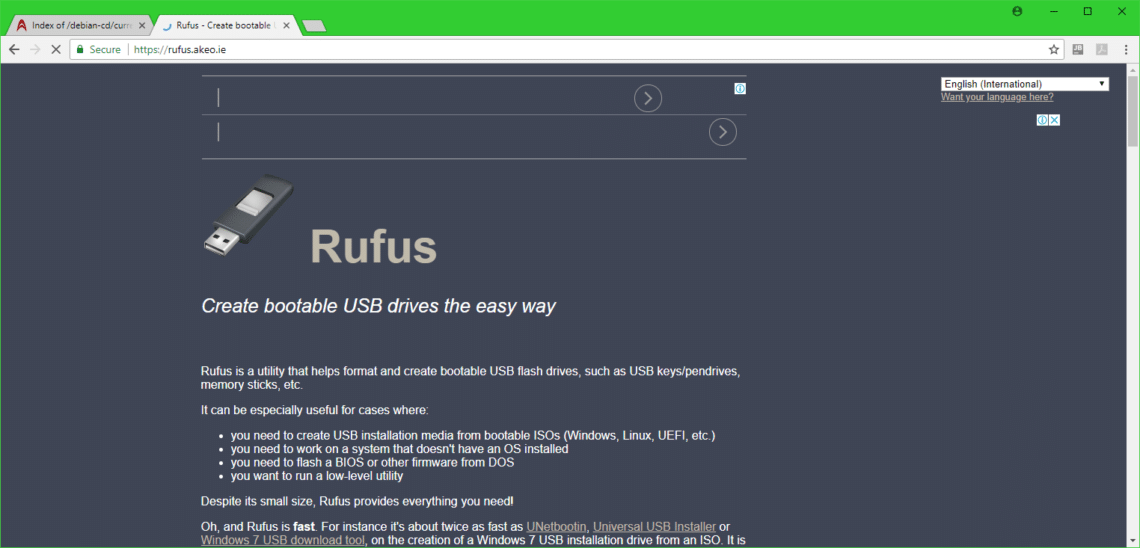
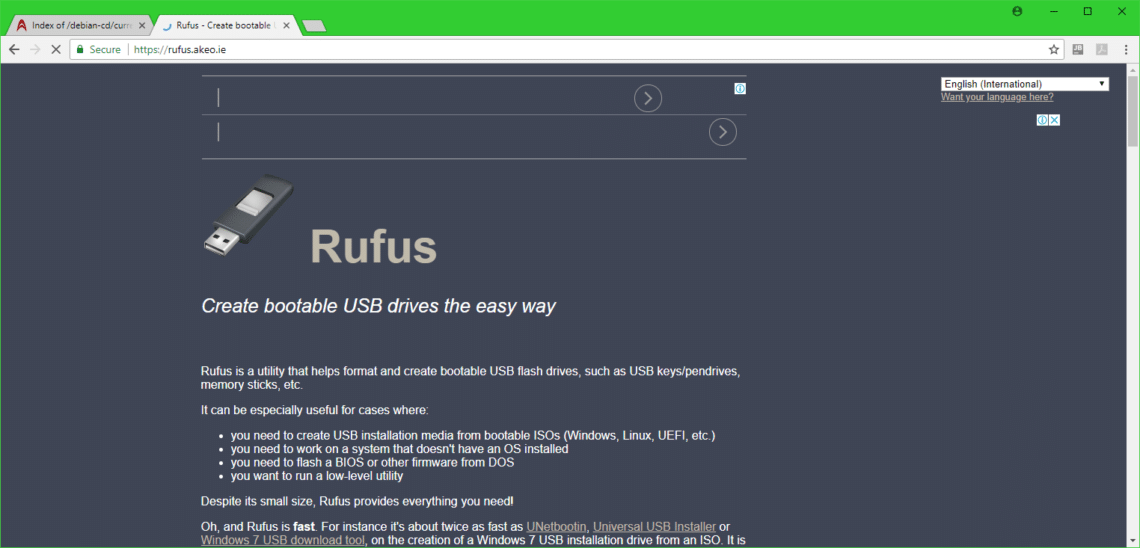
Du bør se et link til Rufus Portable som markeret i skærmbilledet nedenfor. Klik på det
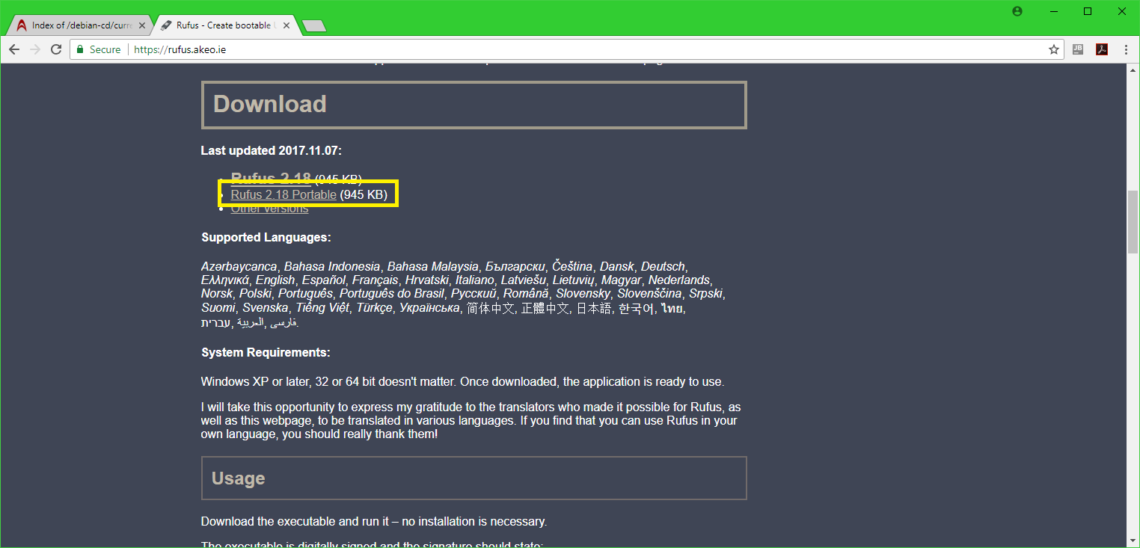
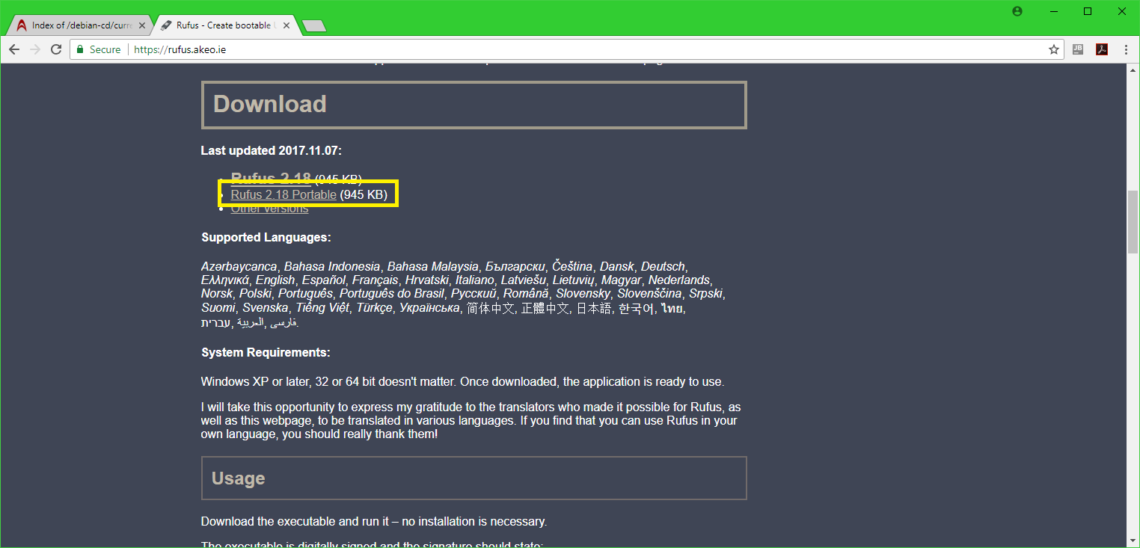
Rufus Portable skulle være ved at downloade.
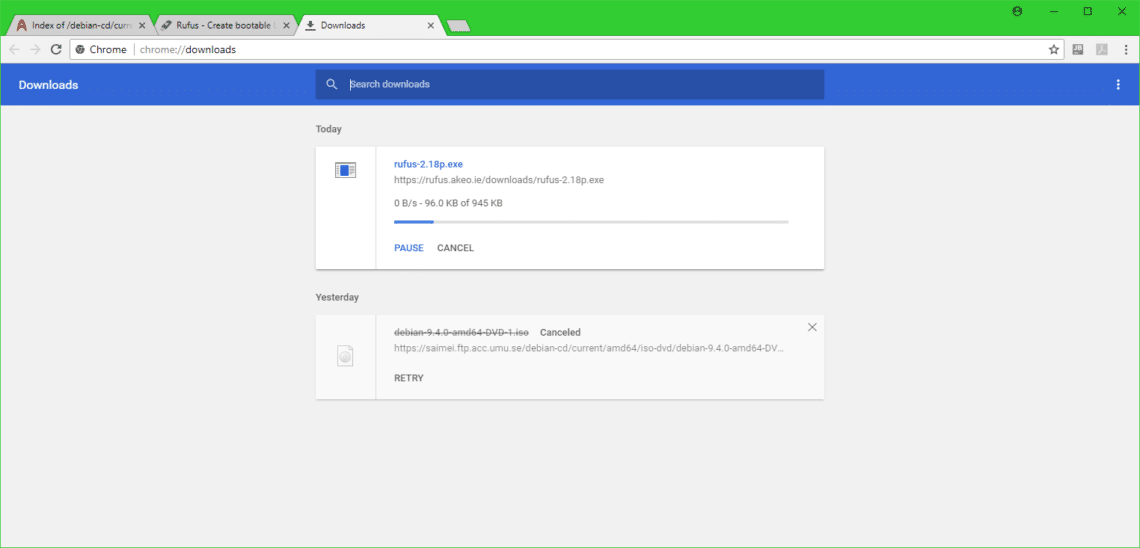
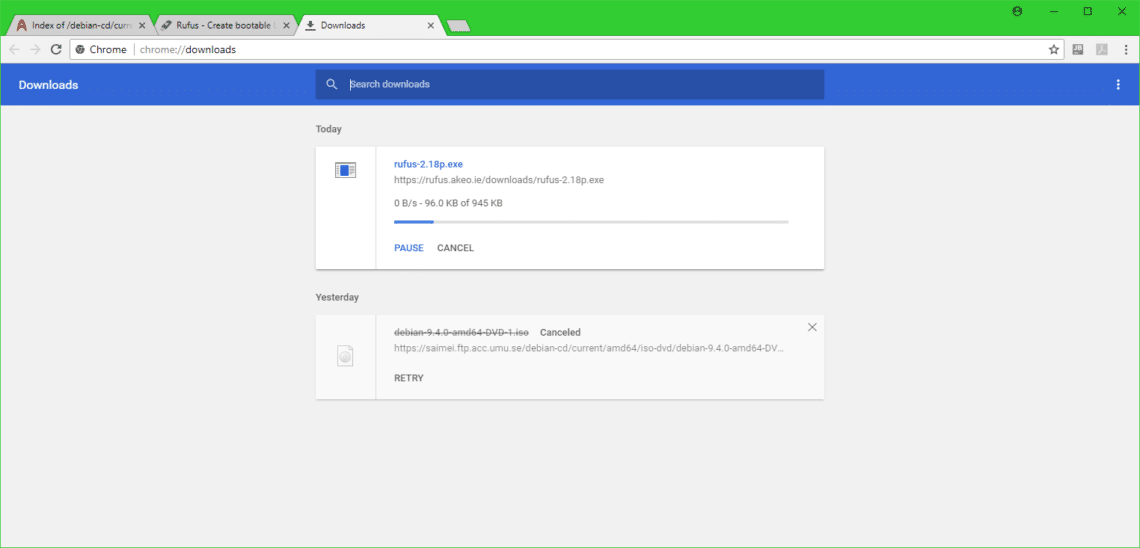
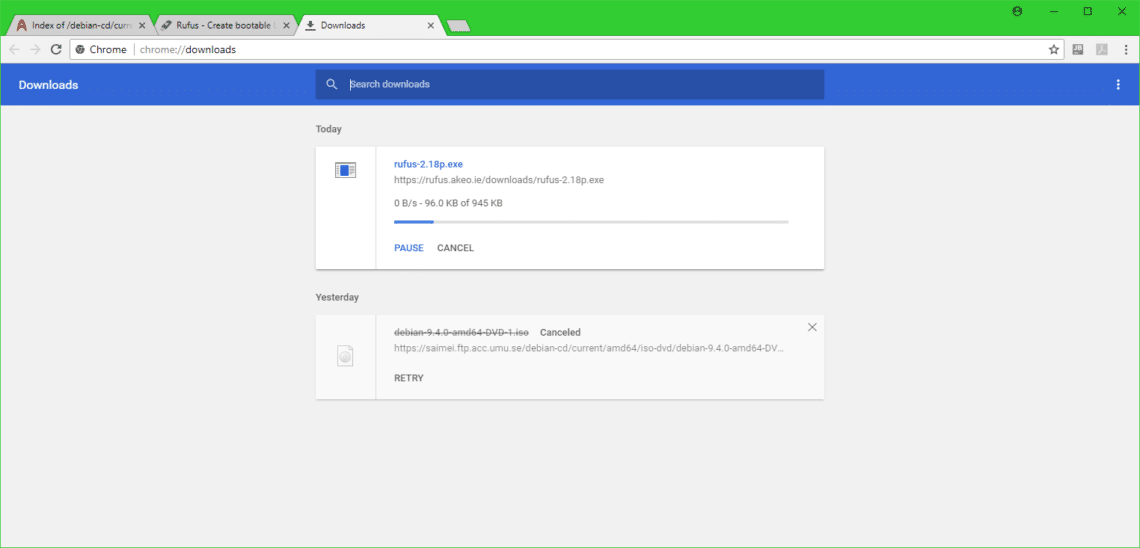
Kør nu Rufus Portable, og du skulle se følgende dialogvindue. Klik på Nej.
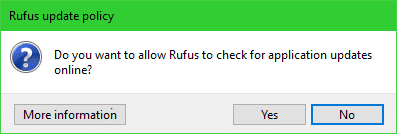
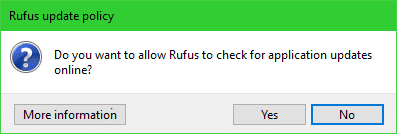
Rufus Portable-vinduet bør blive vist.
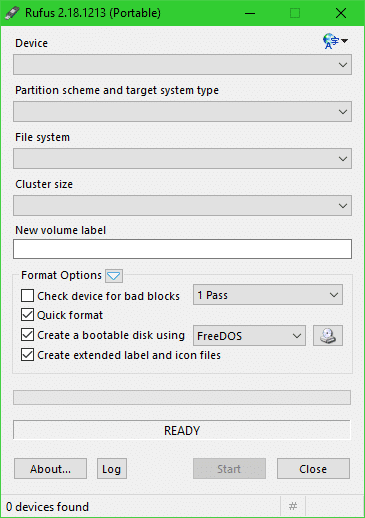
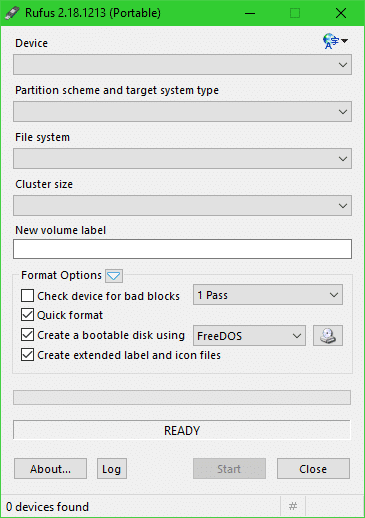
Indsæt nu dit USB-drev, og det burde dukke op i Rufus-vinduet.
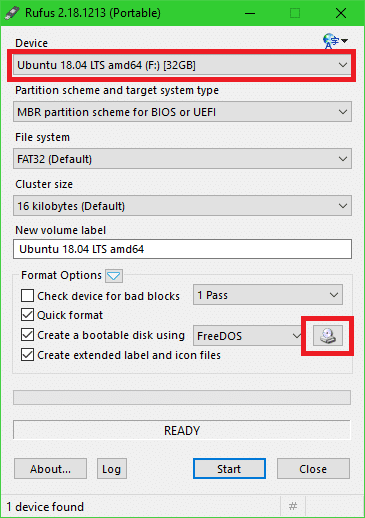
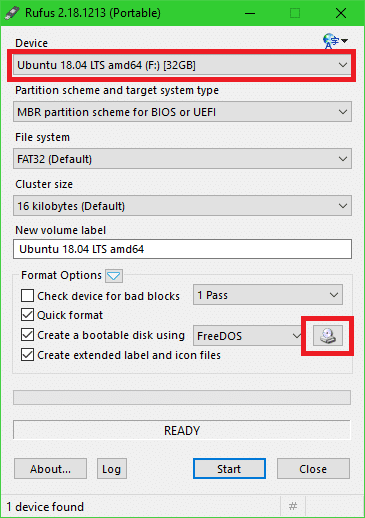
En filvælger burde dukke op. Vælg dit Debian-isoaftryk og klik på Åbn.
BEMÆRK: Jeg bruger en ældre iso af Debian 9 Stretch DVD, da jeg havde downloadet den, og det ville tage meget lang tid at downloade den igen. Det burde ikke gøre nogen forskel.
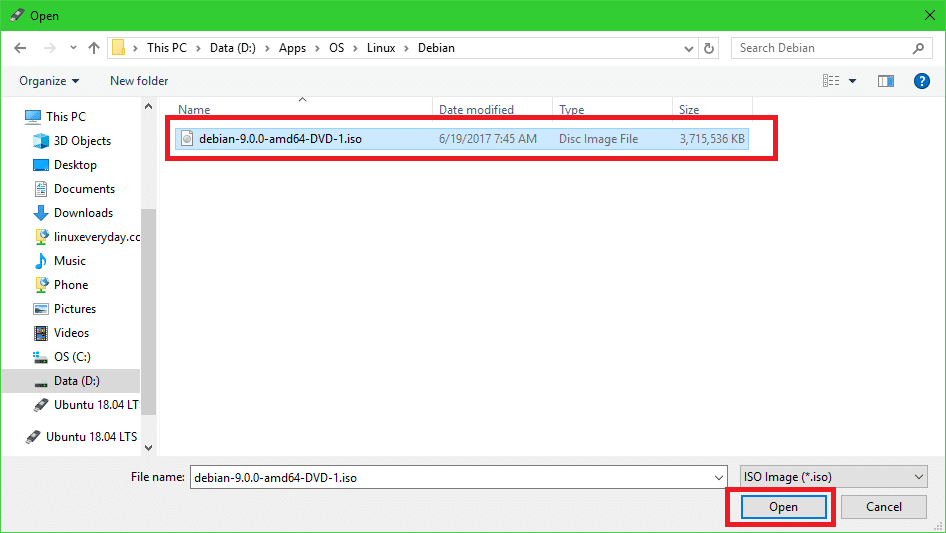
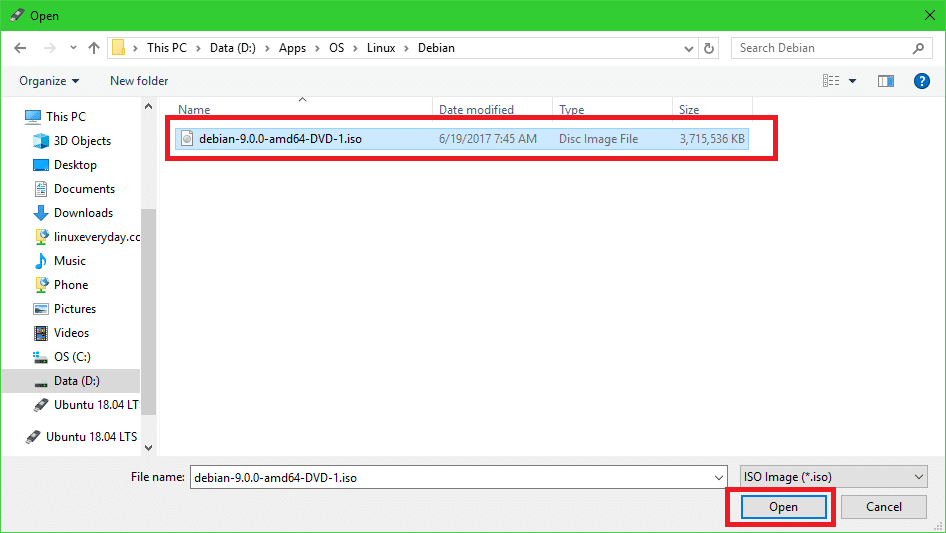
Klik nu på Start.
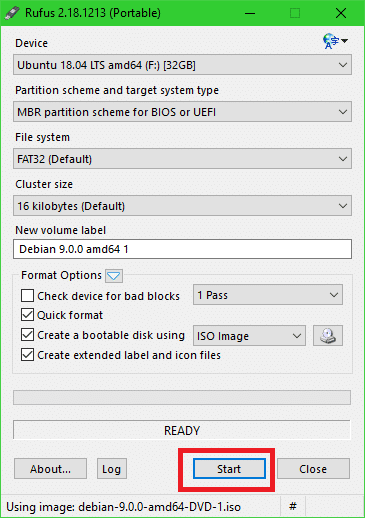
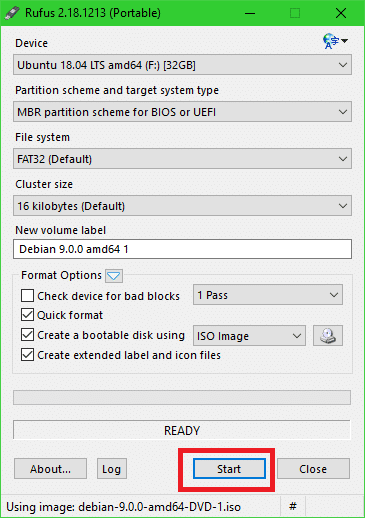
Du burde se følgende vindue. Klik på Ja.
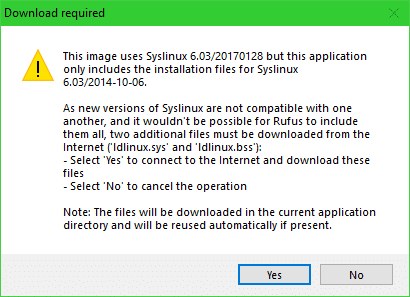
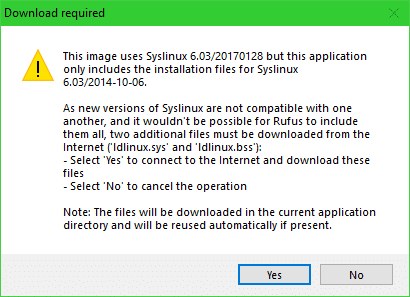
Lad blot standardindstillingerne stå, og klik på OK.
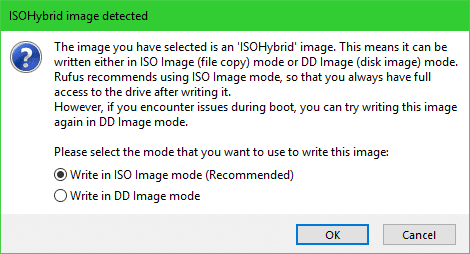
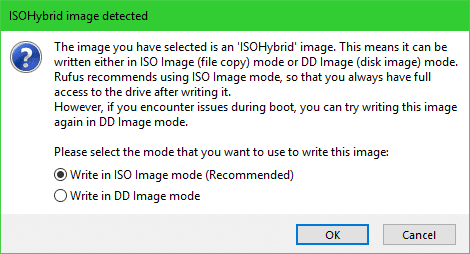
Klik nu på OK. Det skulle slette alt fra dit USB-drev.
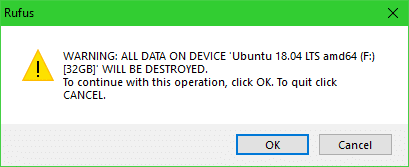
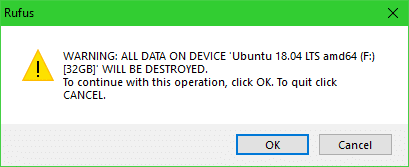
Processen med at gøre USB-drevet Debian 9 Stretch bootable:
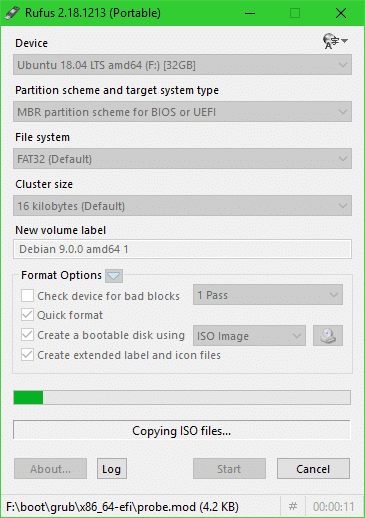
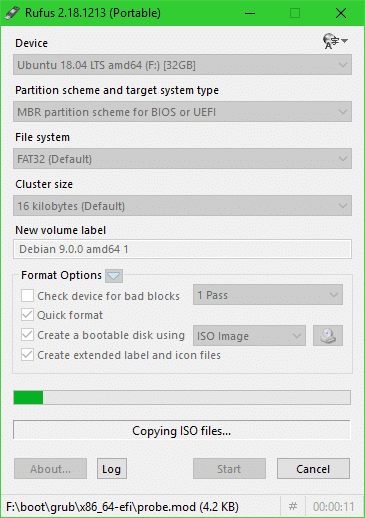
Når du er færdig, skal du klikke på Luk.
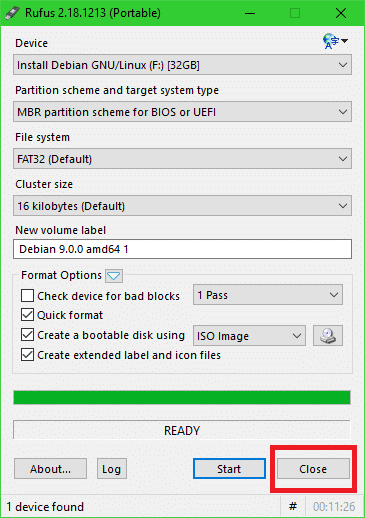
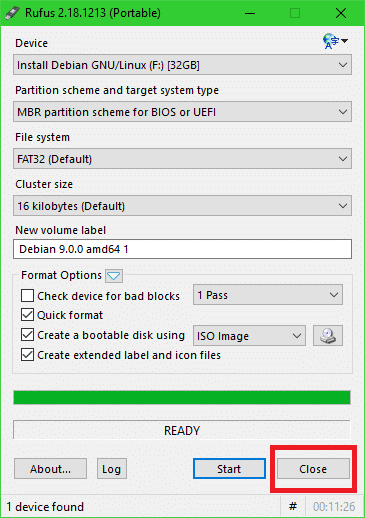
Bootning fra USB-drevet og installation af Debian 9 Stretch
Indsæt nu dit USB-drev i din computer, og start op fra det. Du bør se noget som dette. Vælg Grafisk installation, og tryk på <Enter>.
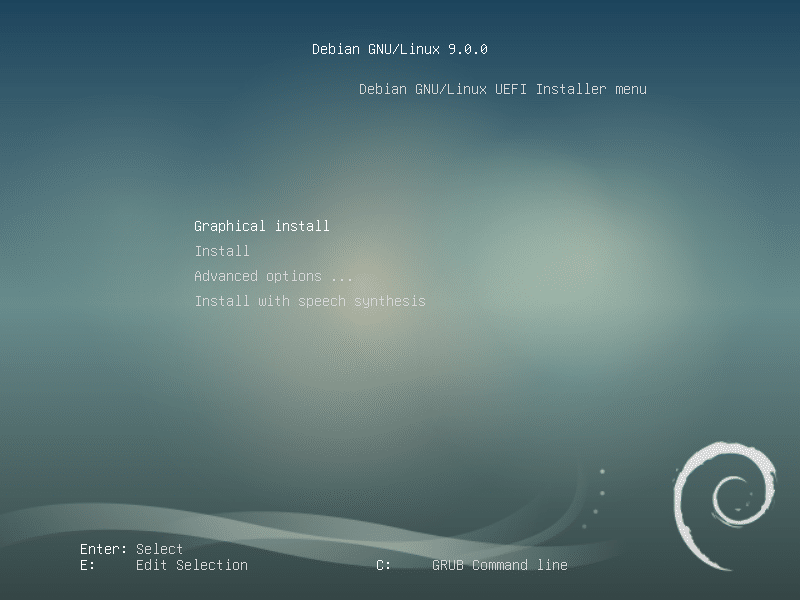
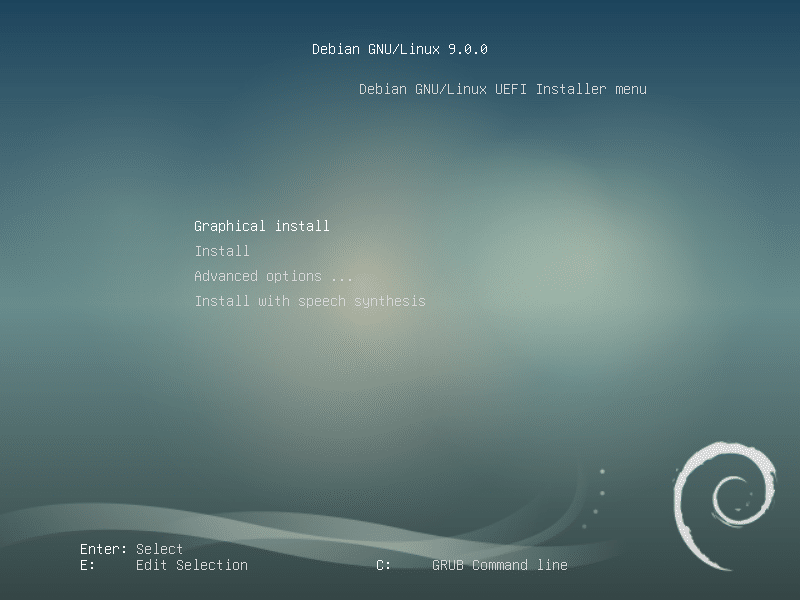
Vælg dit sprog, og klik på Fortsæt.
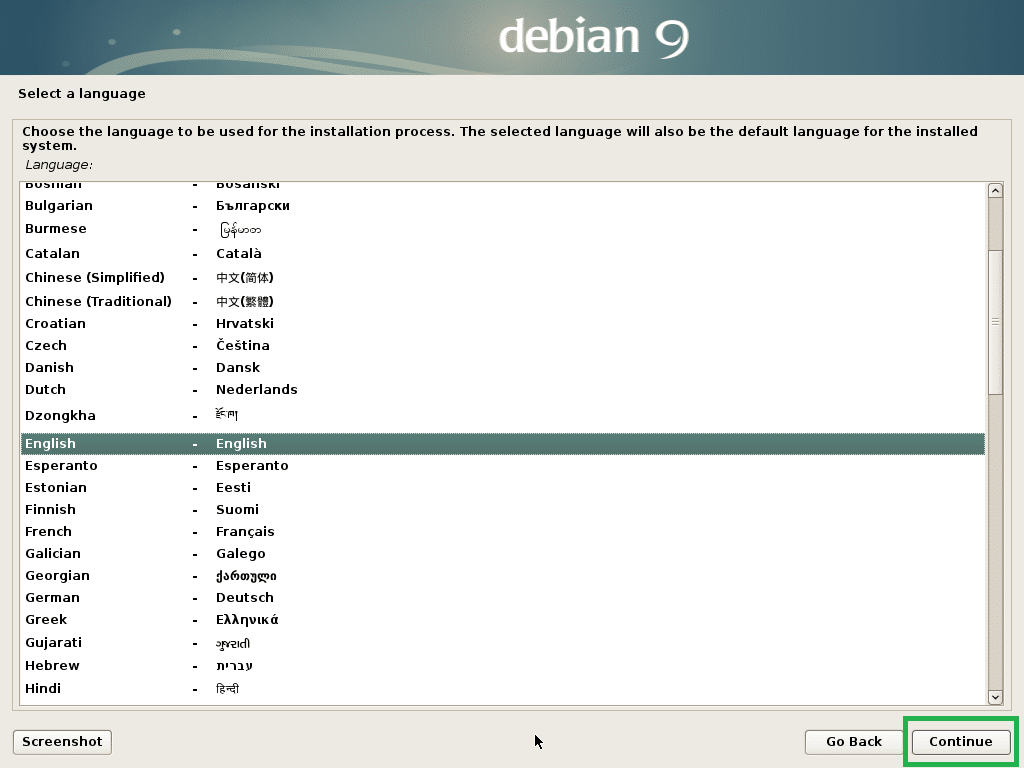
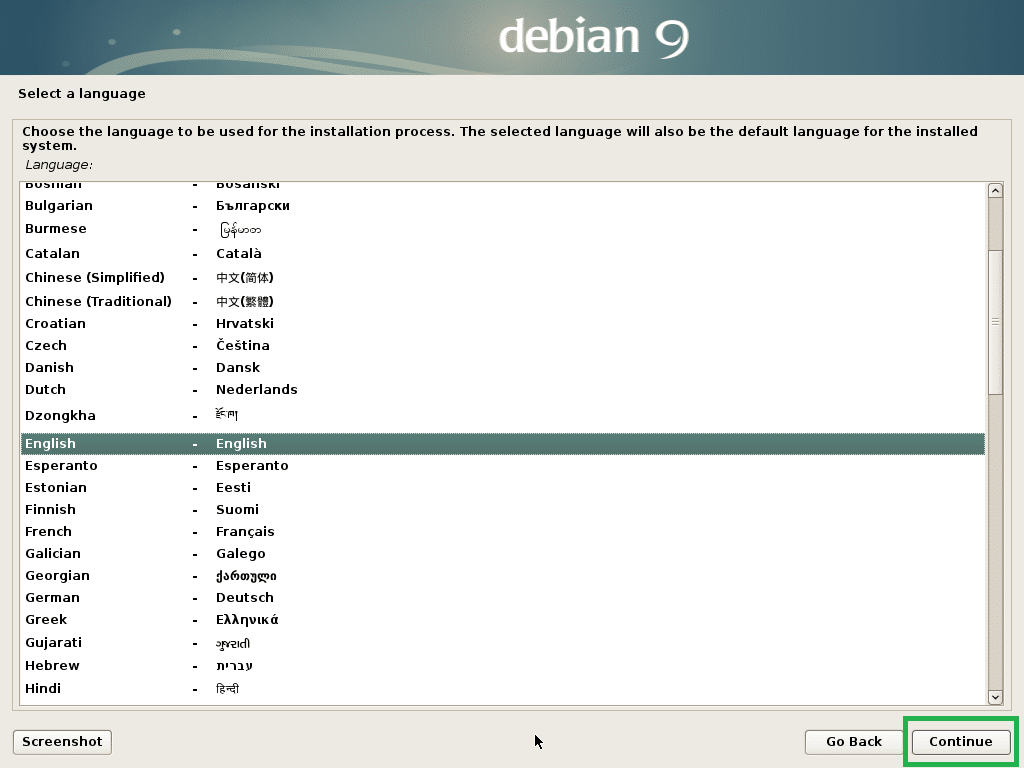
Vælg din placering, og klik på Fortsæt.
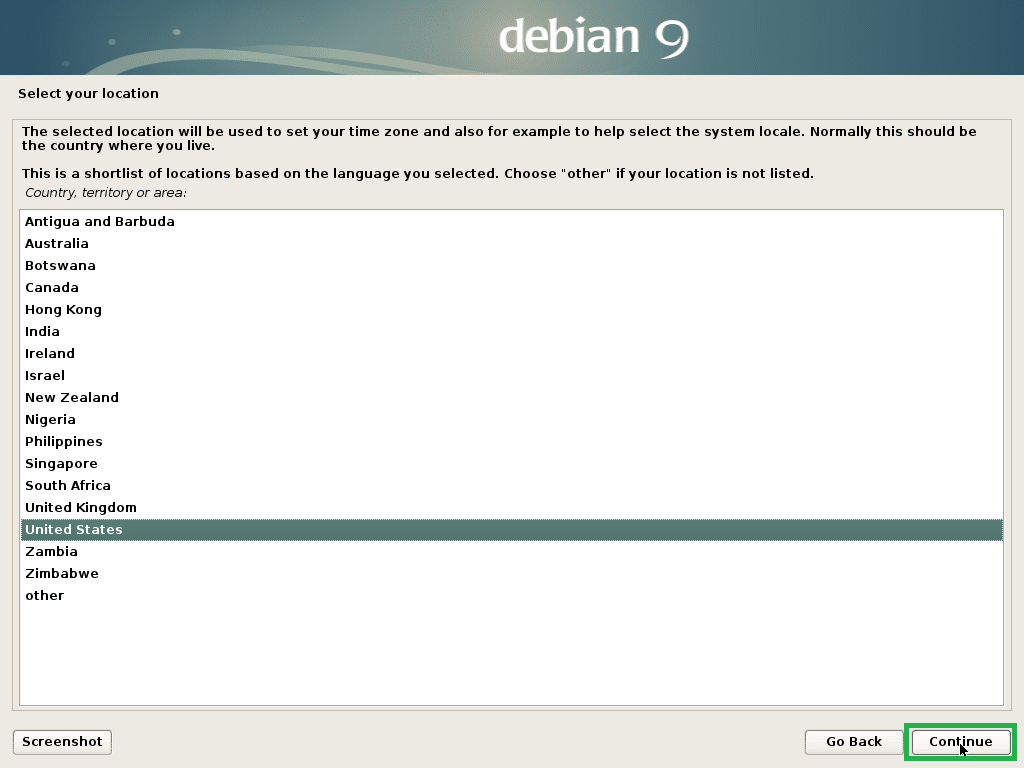
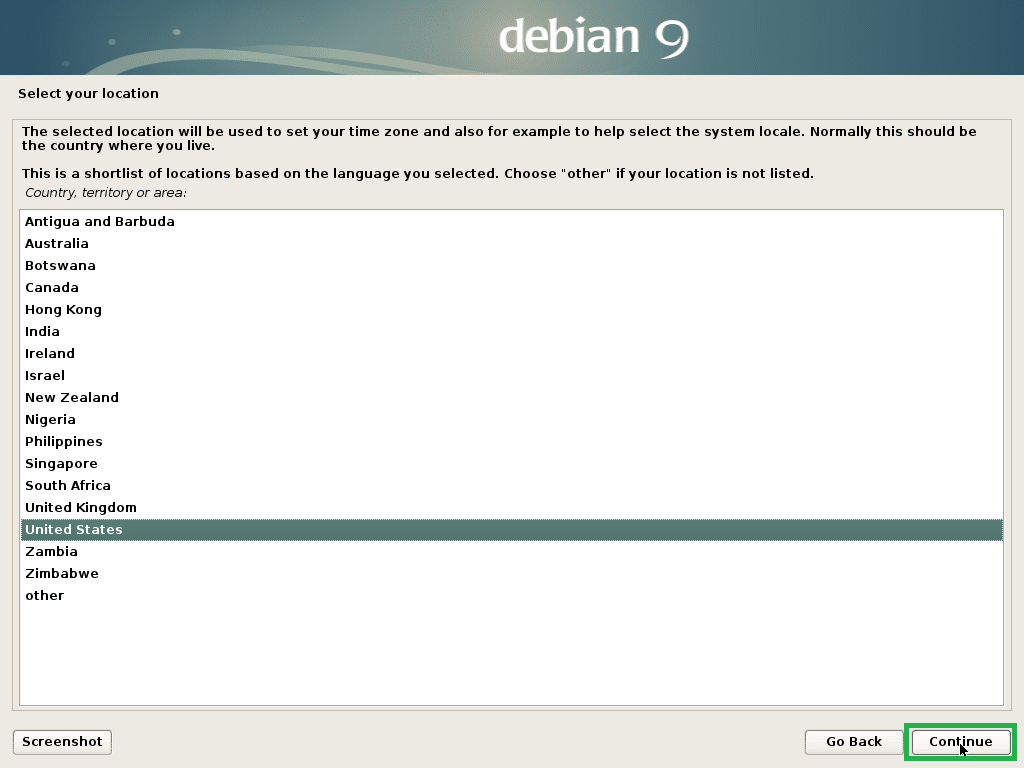
Vælg dit tastaturlayout, og klik på Fortsæt.
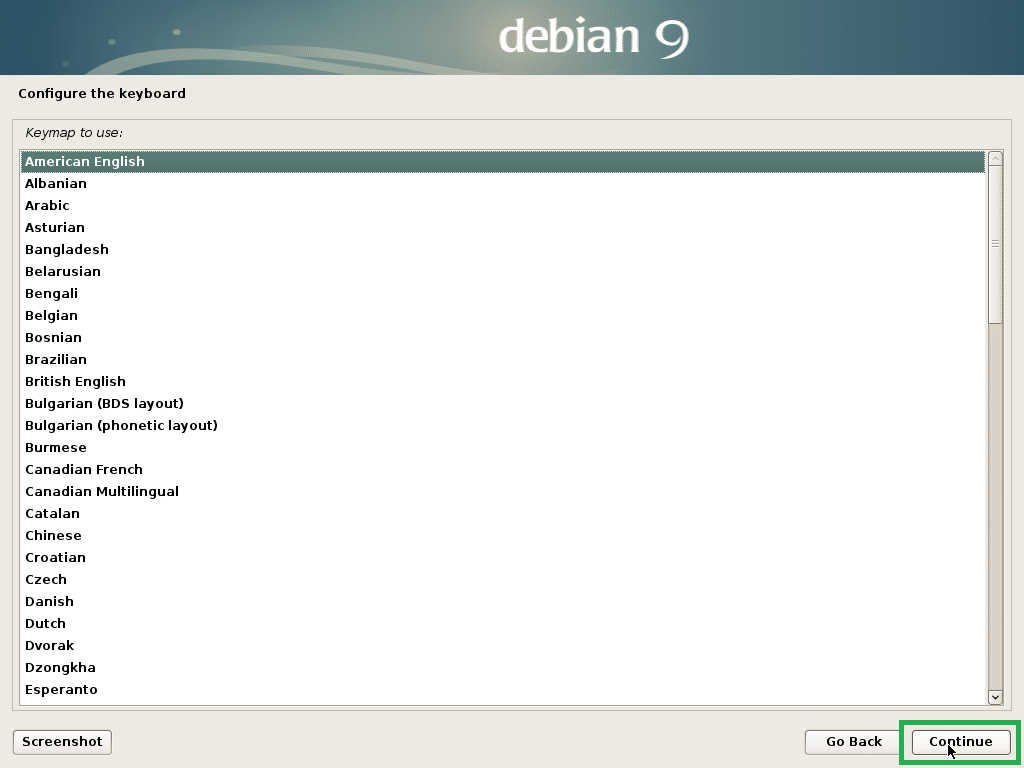
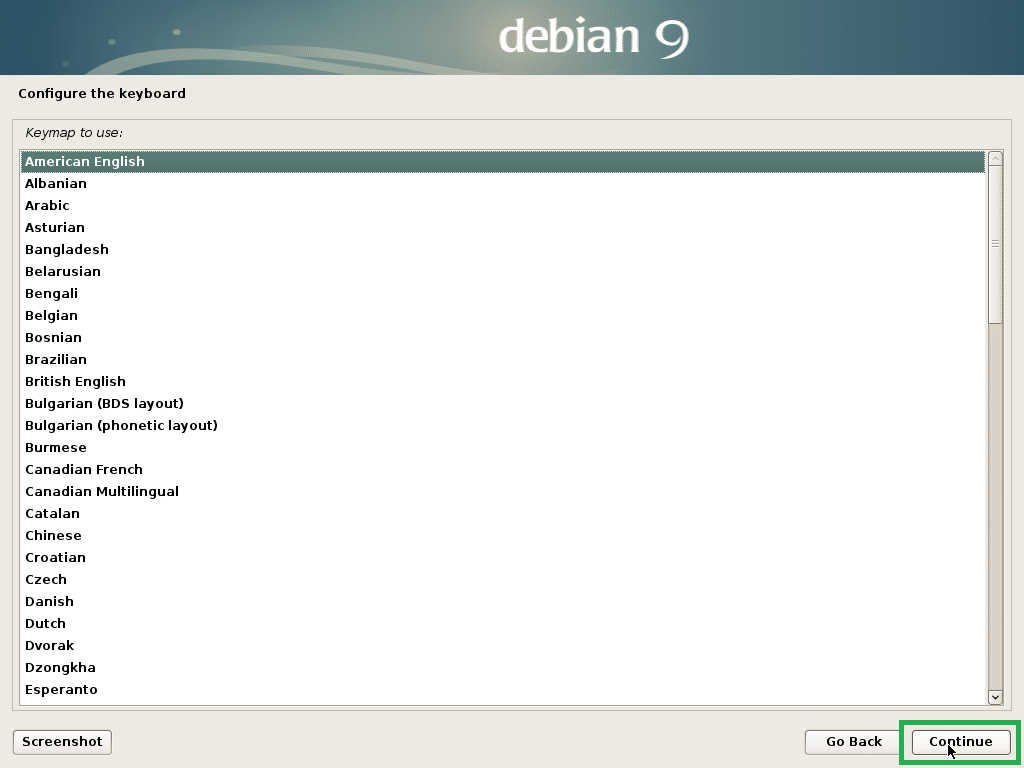
Indtast dit værtsnavn, og klik på Fortsæt.
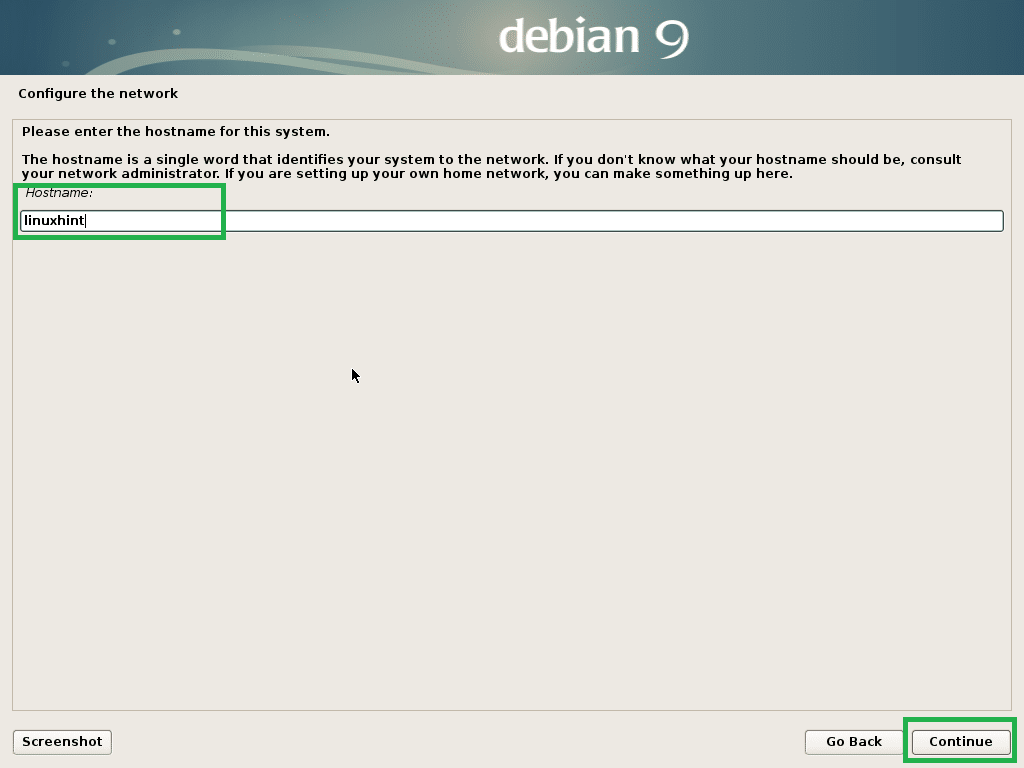
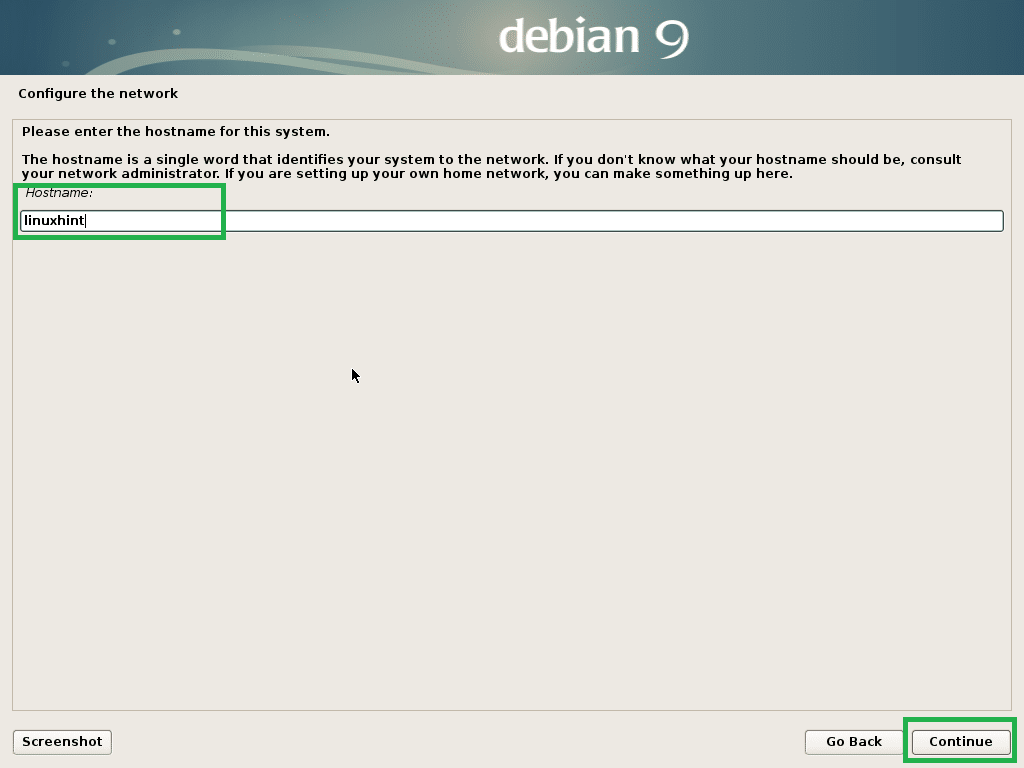
Du kan oprette et domænenavn her. Du kan også lade det være tomt og klikke på Fortsæt.
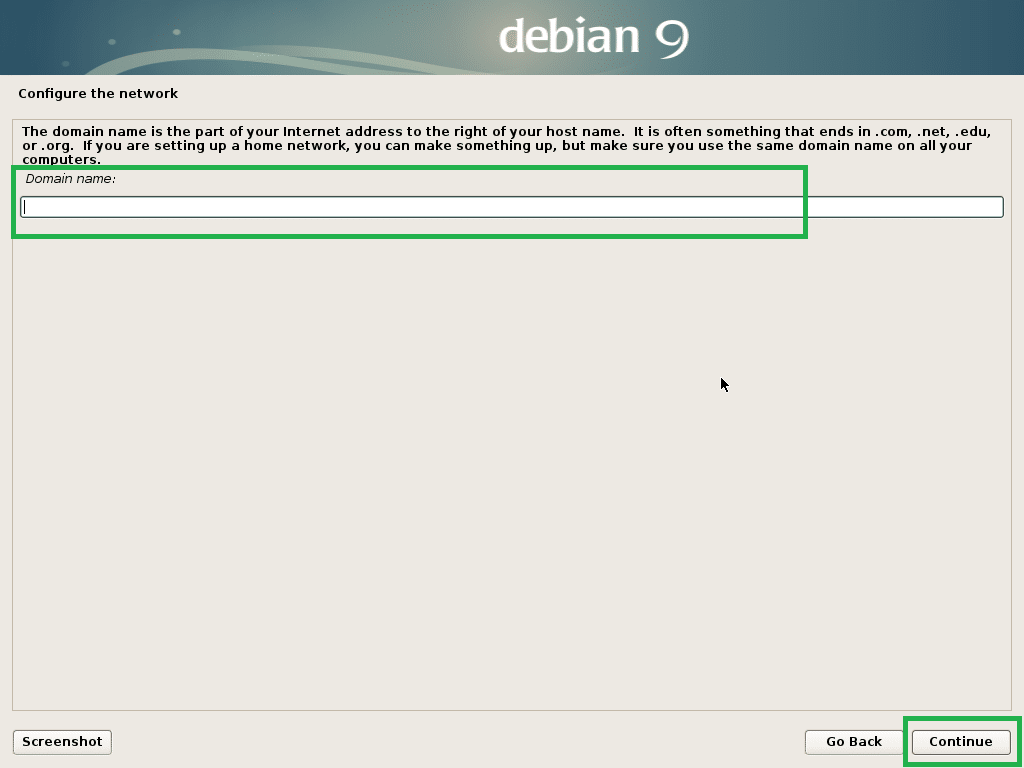
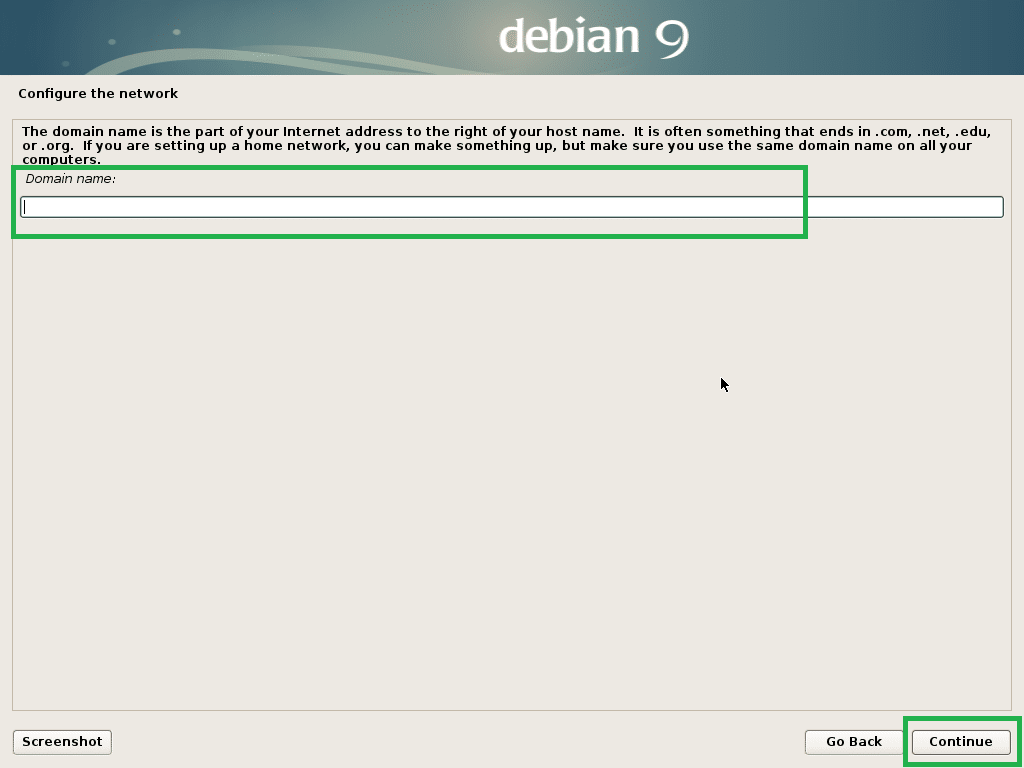
Indtast din rootadgangskode og klik på Fortsæt.
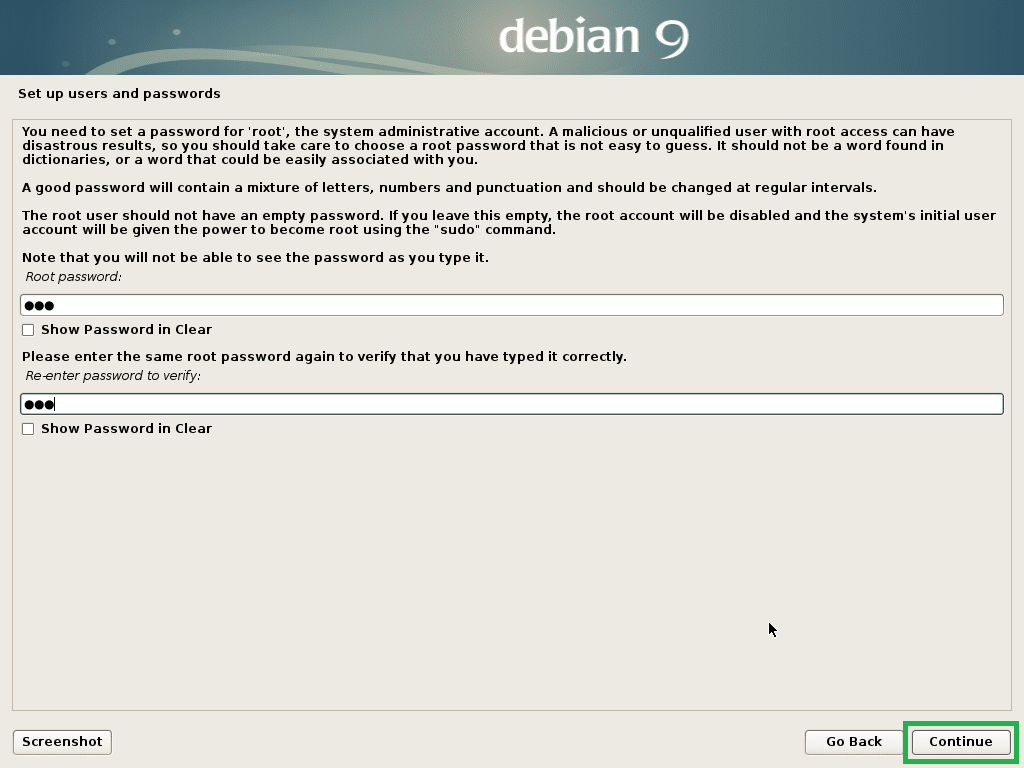
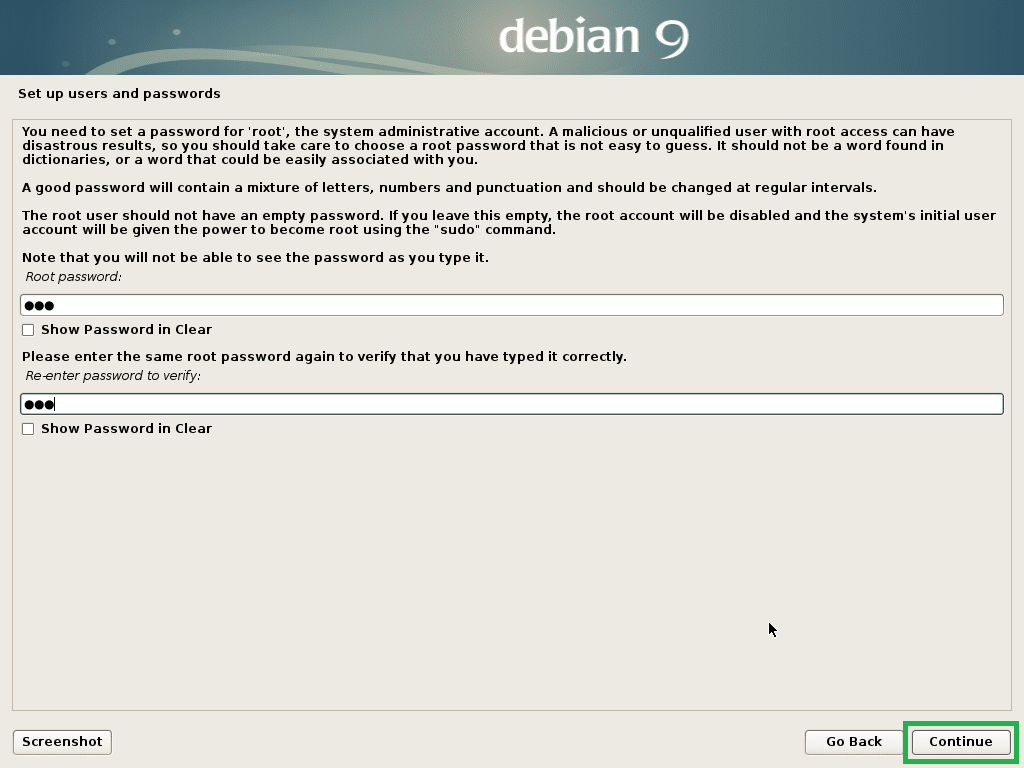
Indtast dit fulde navn og klik på Fortsæt.
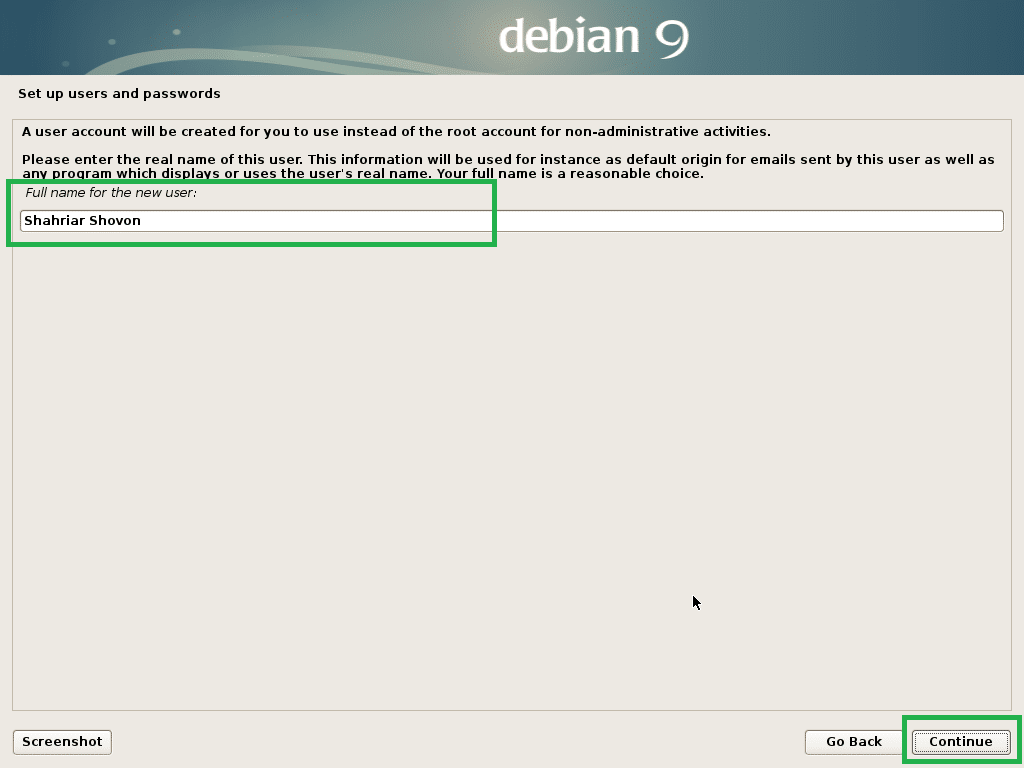
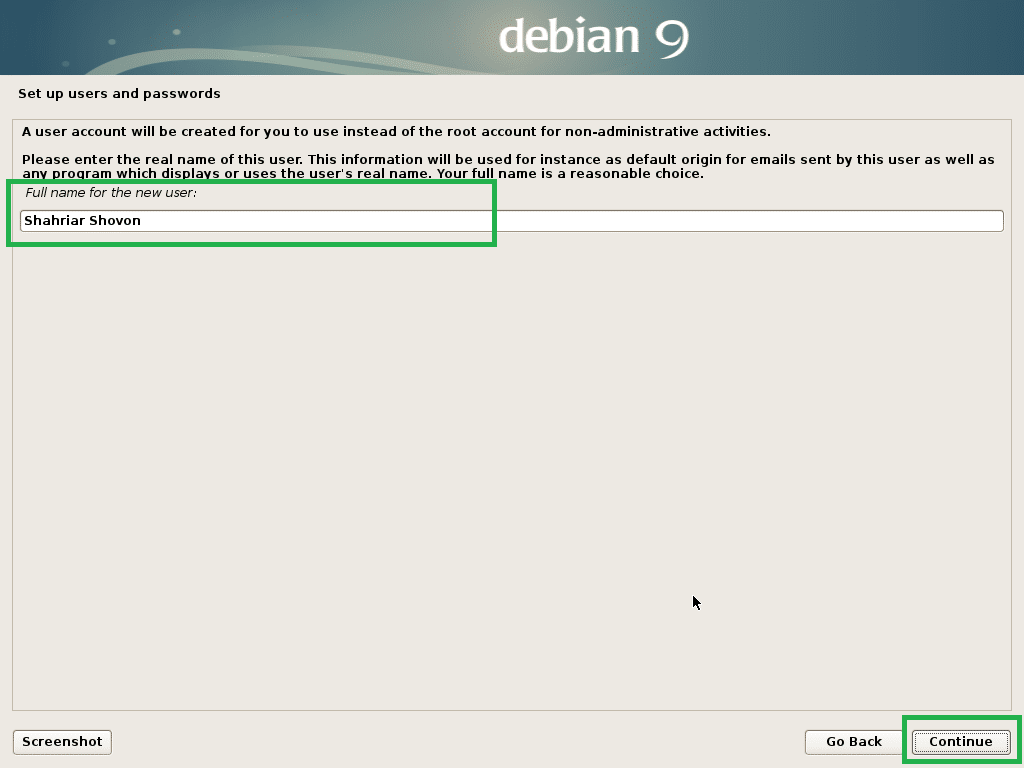
Indtast dit brugernavn, og klik på Fortsæt.
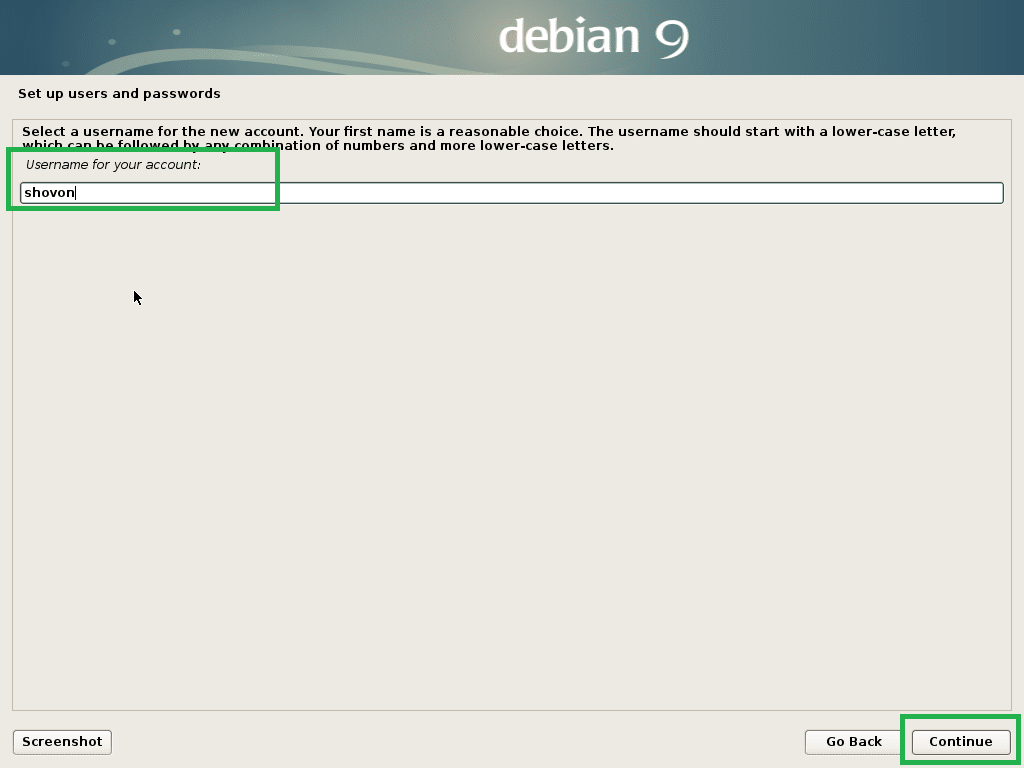
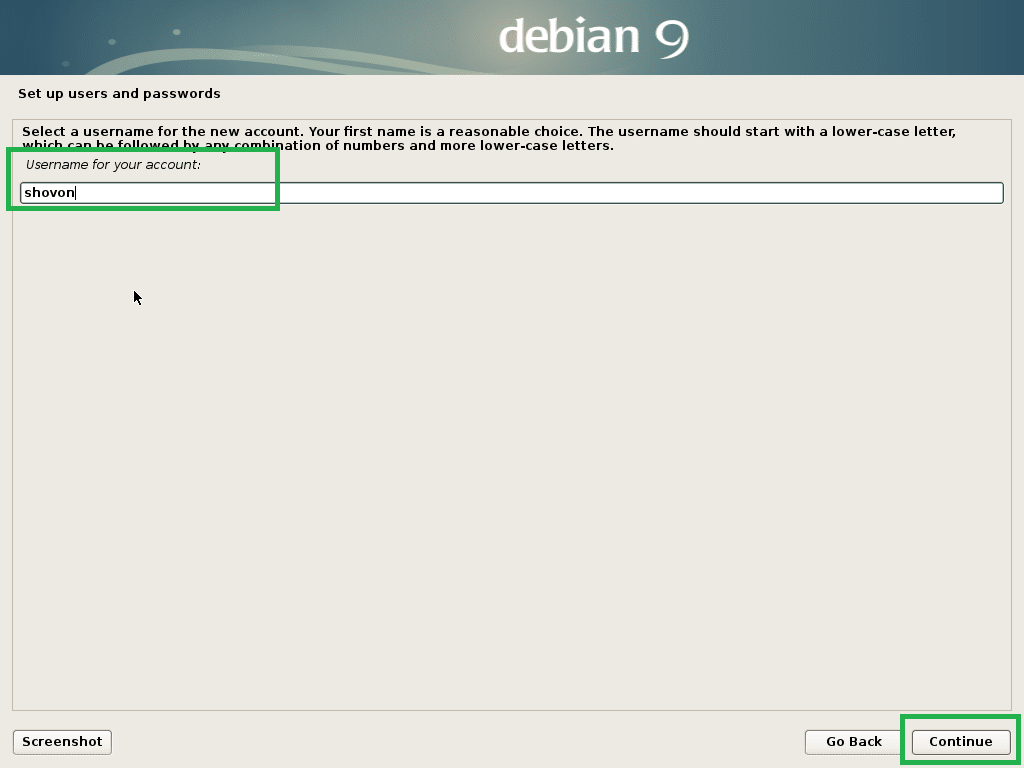
Sæt en adgangskode til din bruger, og klik på Fortsæt.
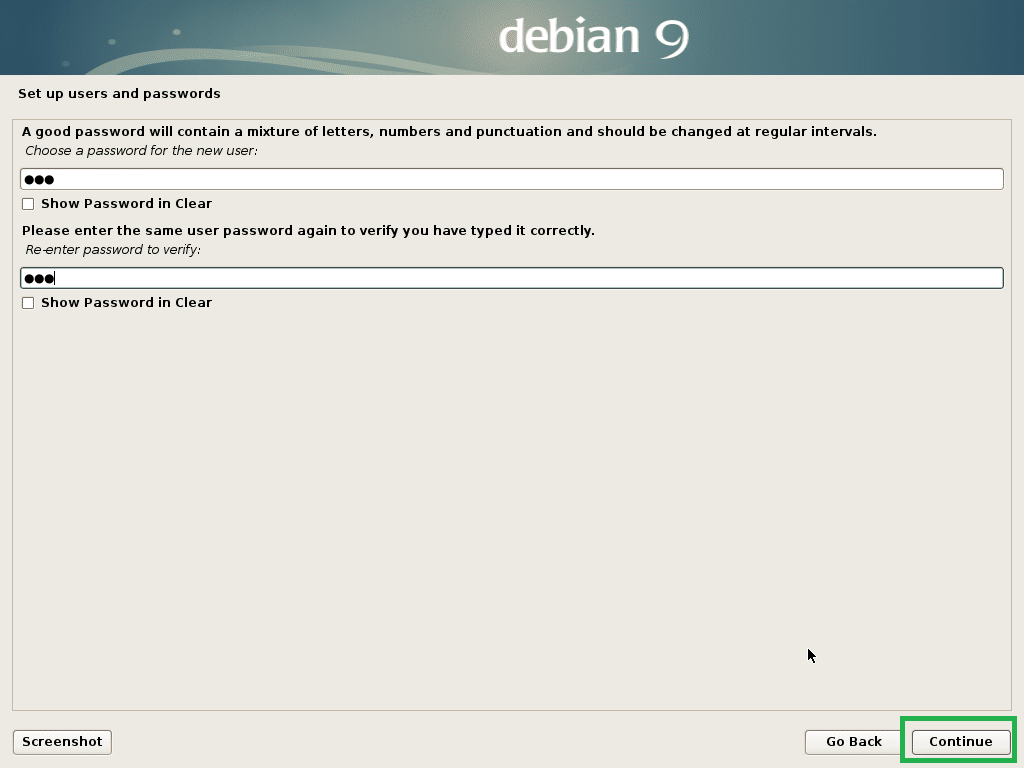
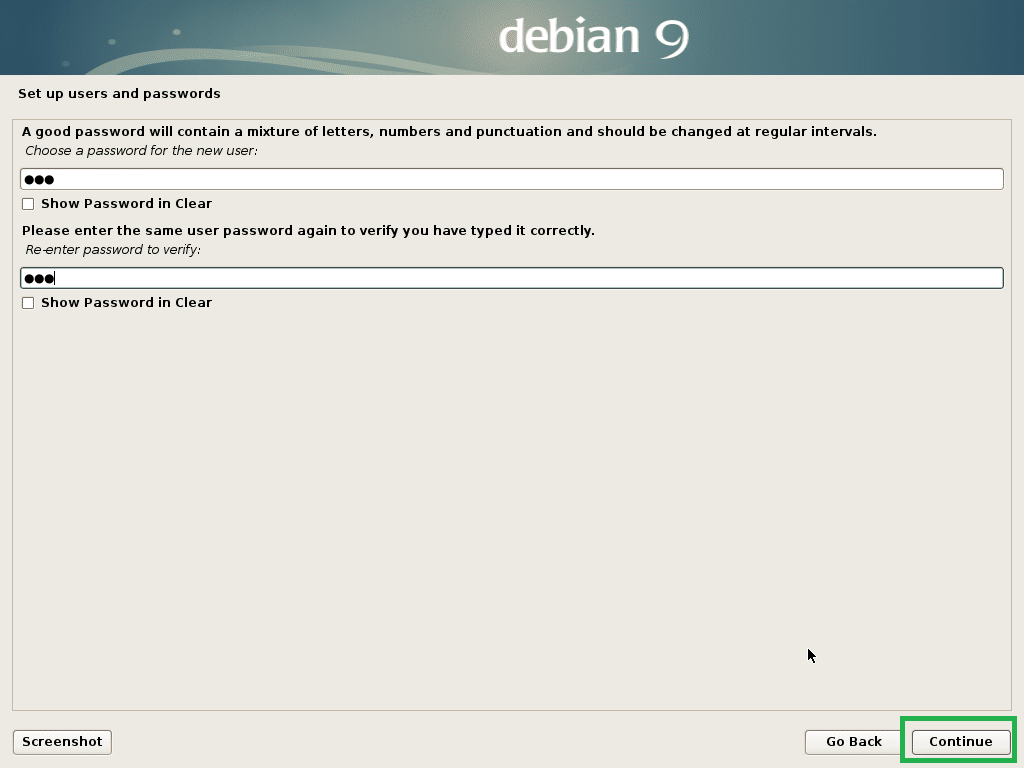
Vælg din tidszone, og klik på Fortsæt.
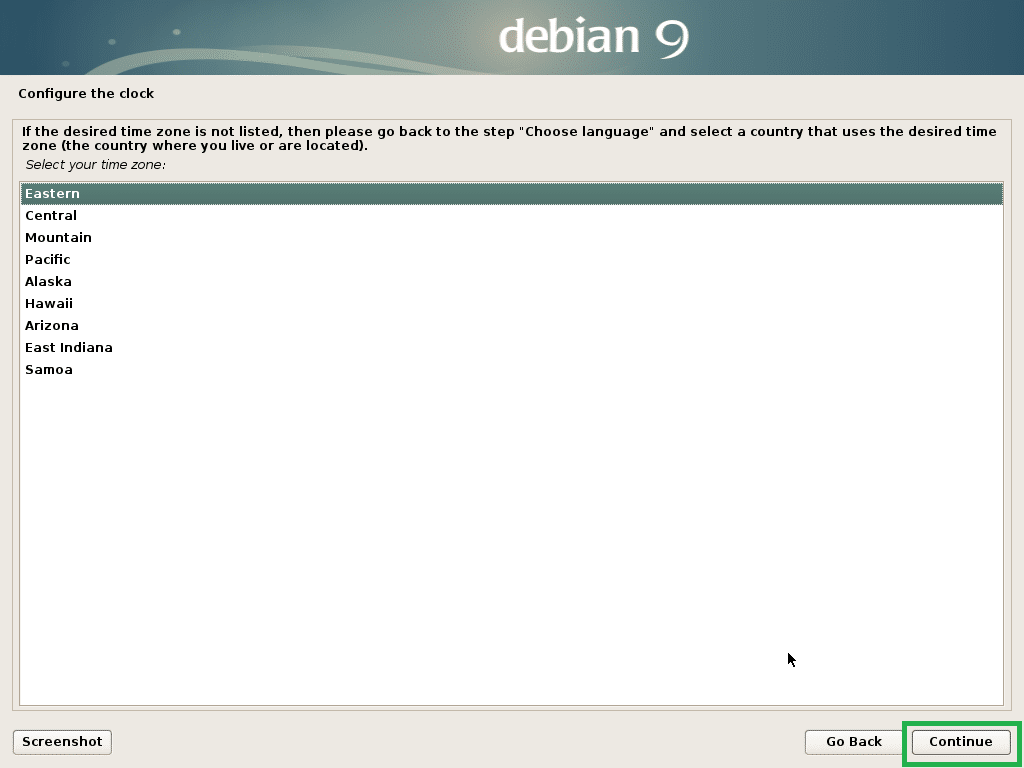
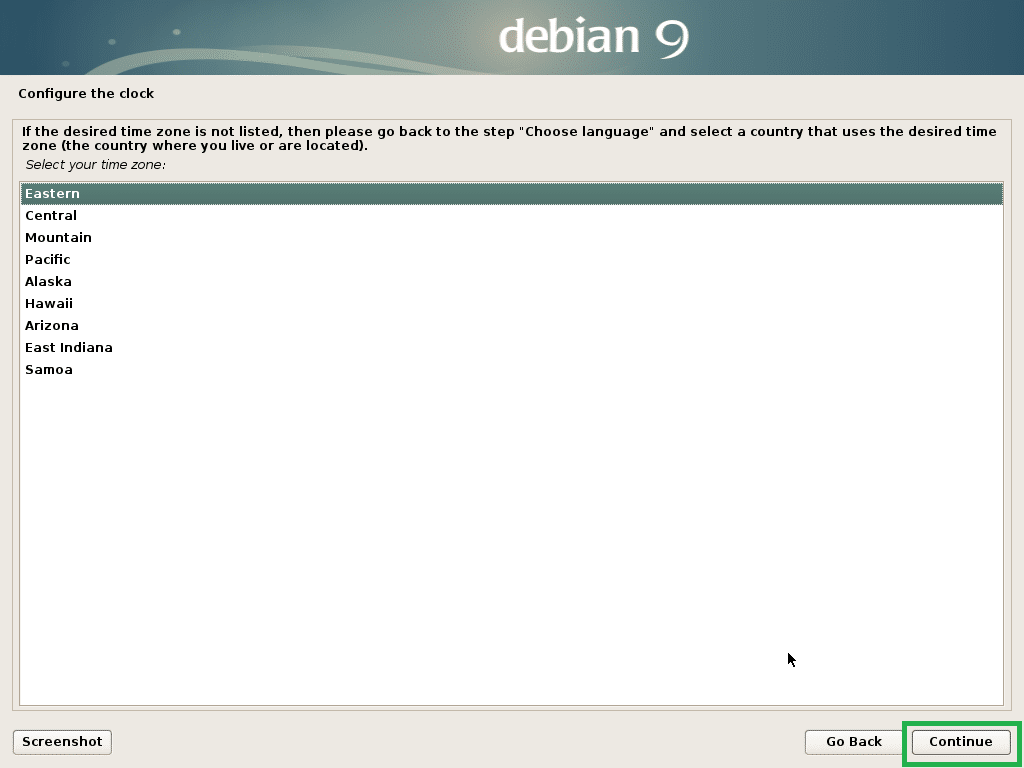
Vælg Ja, hvis din hardware er UEFI-kompatibel, ellers vælg Nej, og klik derefter på Fortsæt.
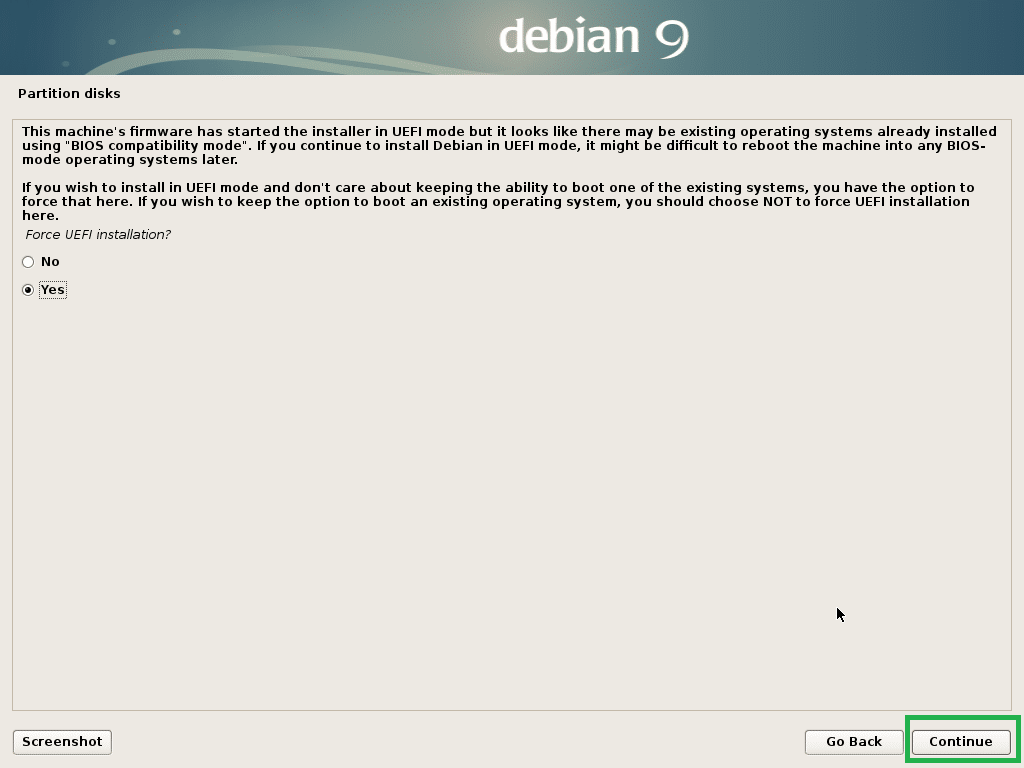
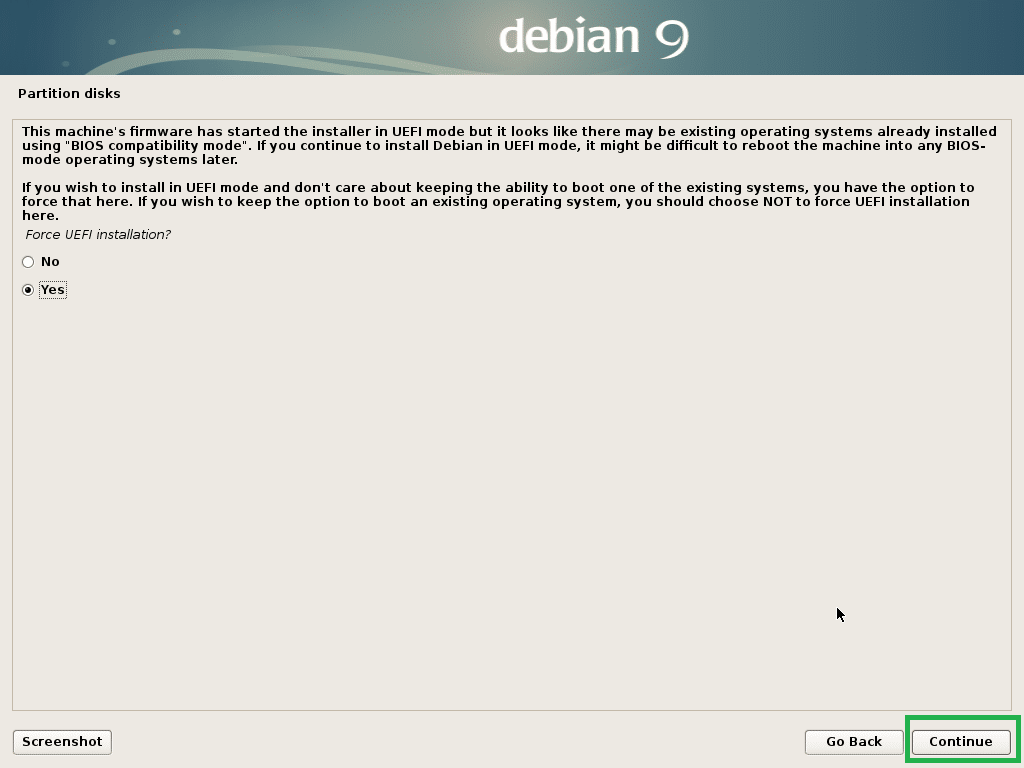
Vælg en af partitioneringsmetoderne, og klik på Fortsæt. Jeg vælger Manuel, bare for at vise dig, hvordan du kan partitionere disken til Debian 9 Stretch.
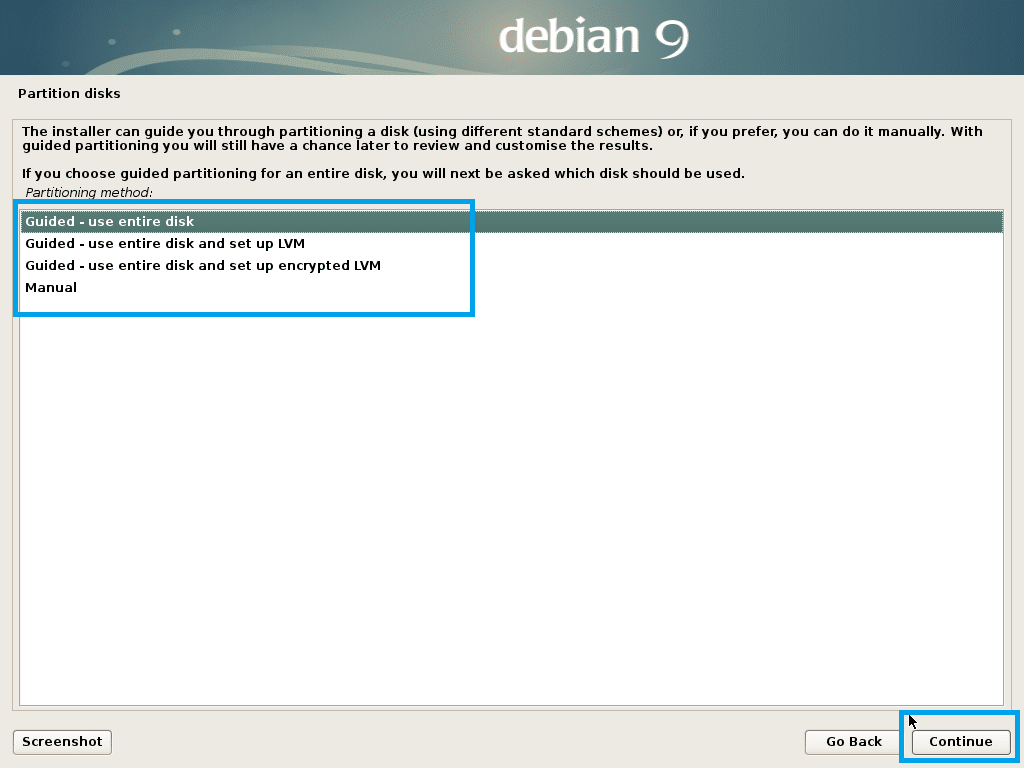
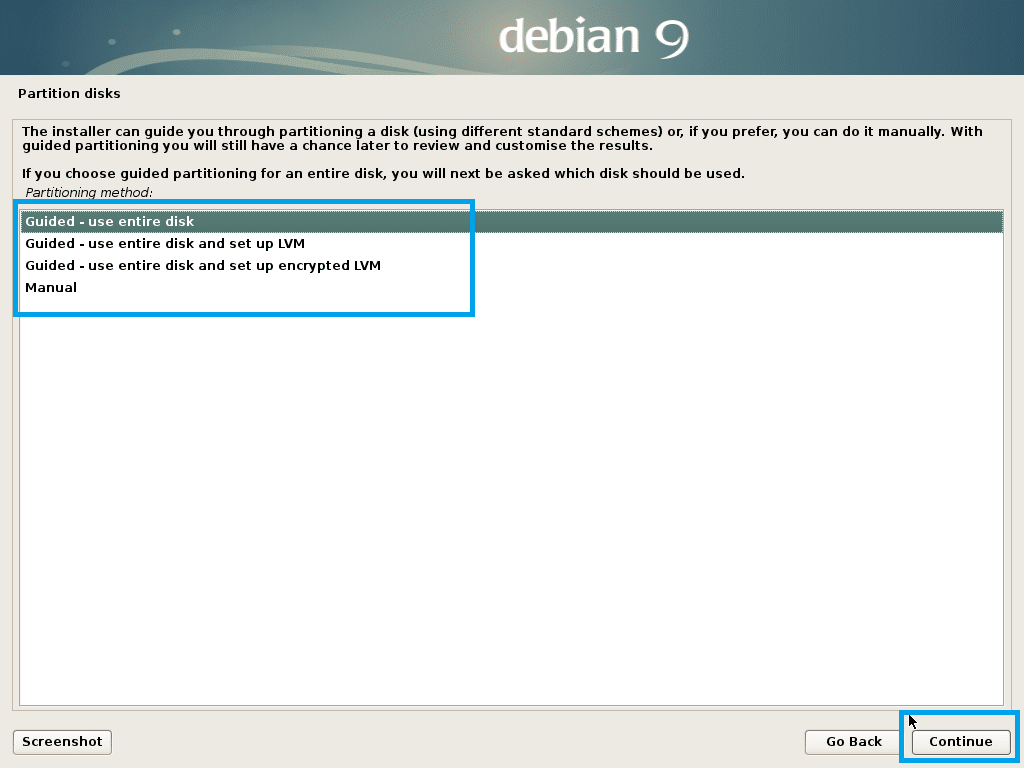
Min virtuelle harddisk på min virtuelle maskine har ingen partitioneringstabel lige nu. Hvis du vil oprette en partitionstabel, skal du vælge den og klikke på Fortsæt.
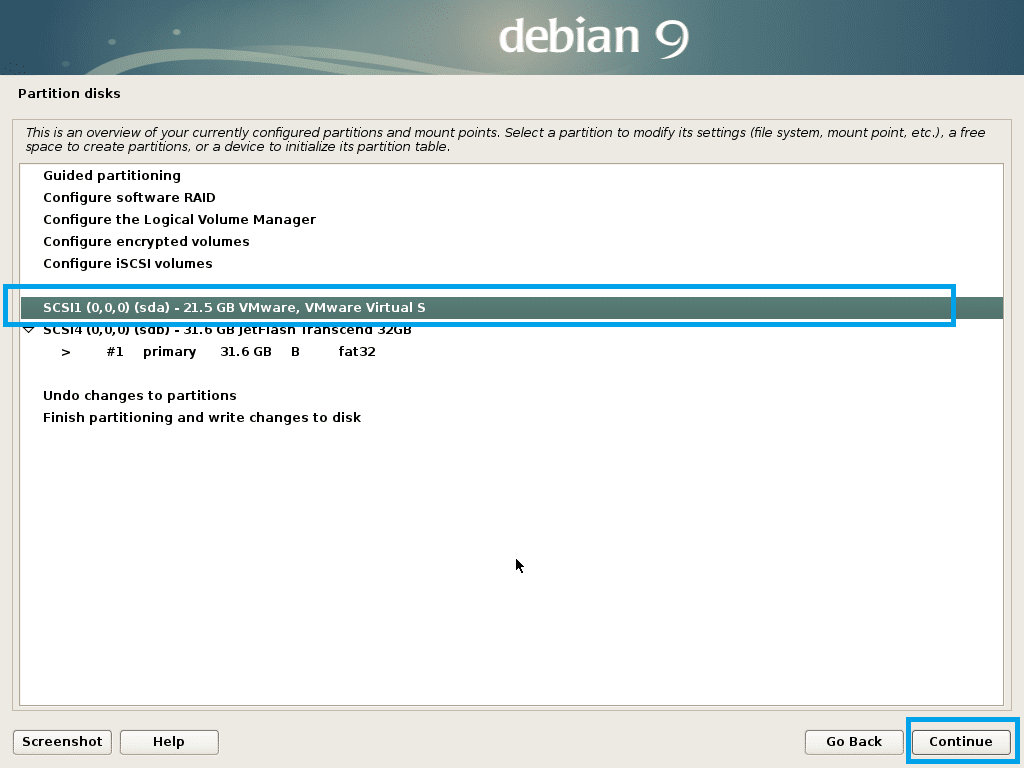
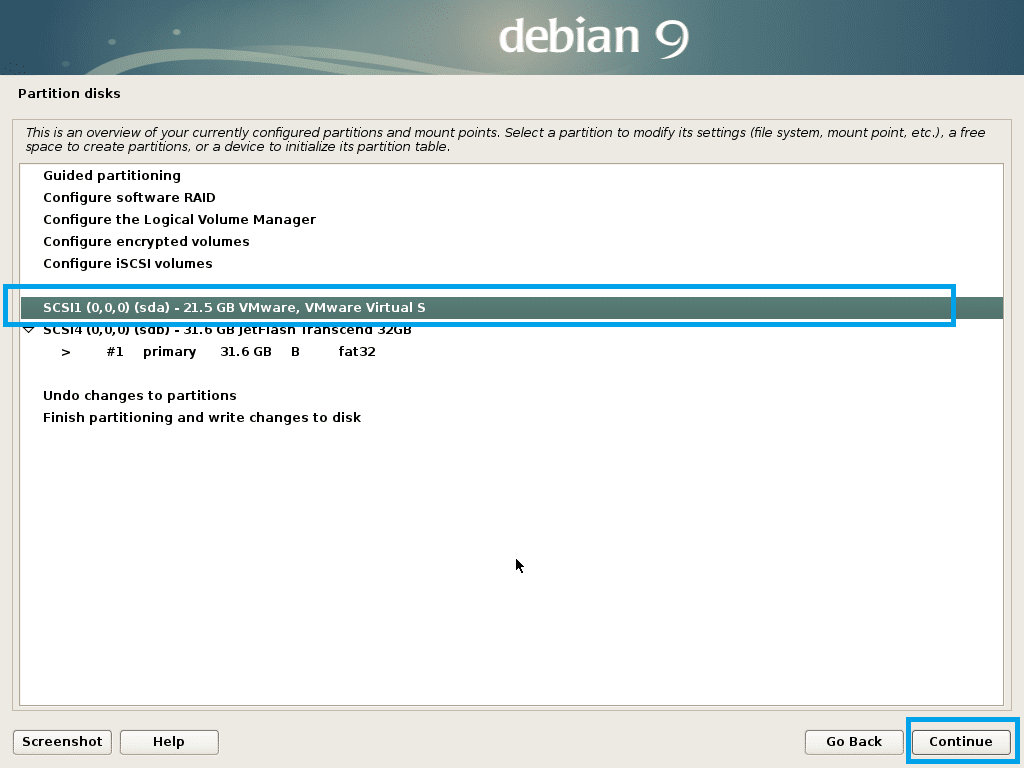
Vælg Ja, og klik på Fortsæt.
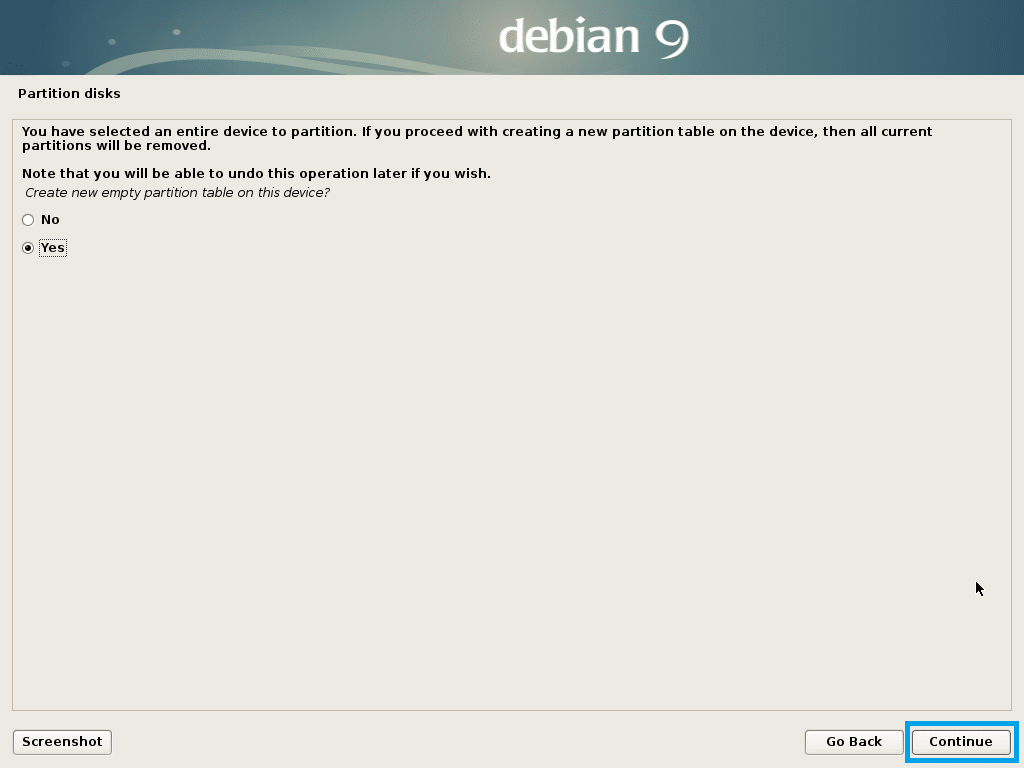
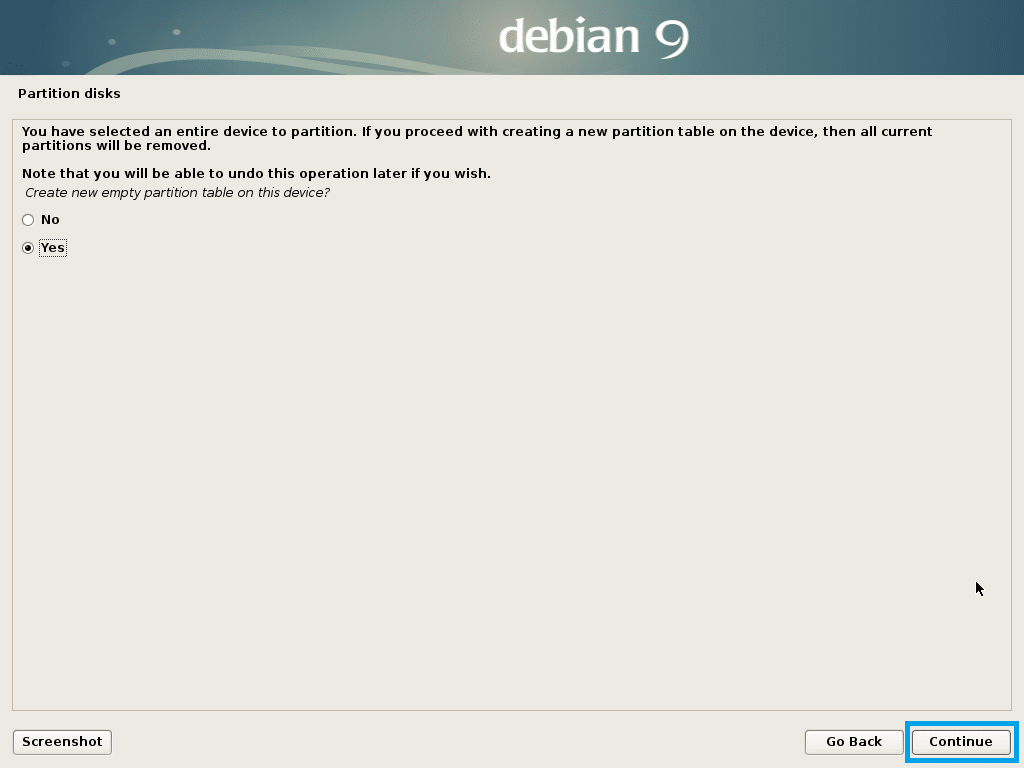
En ny partitionstabel skulle blive oprettet. Vælg nu FREE SPACE og klik på Continue for at oprette en ny partition.
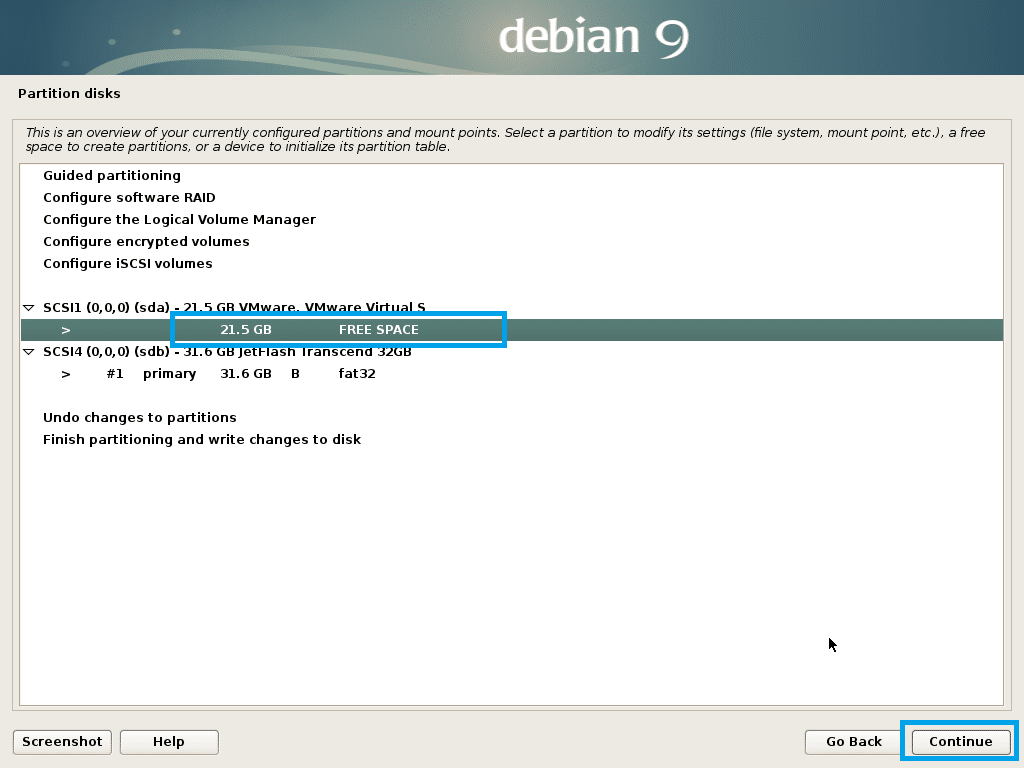
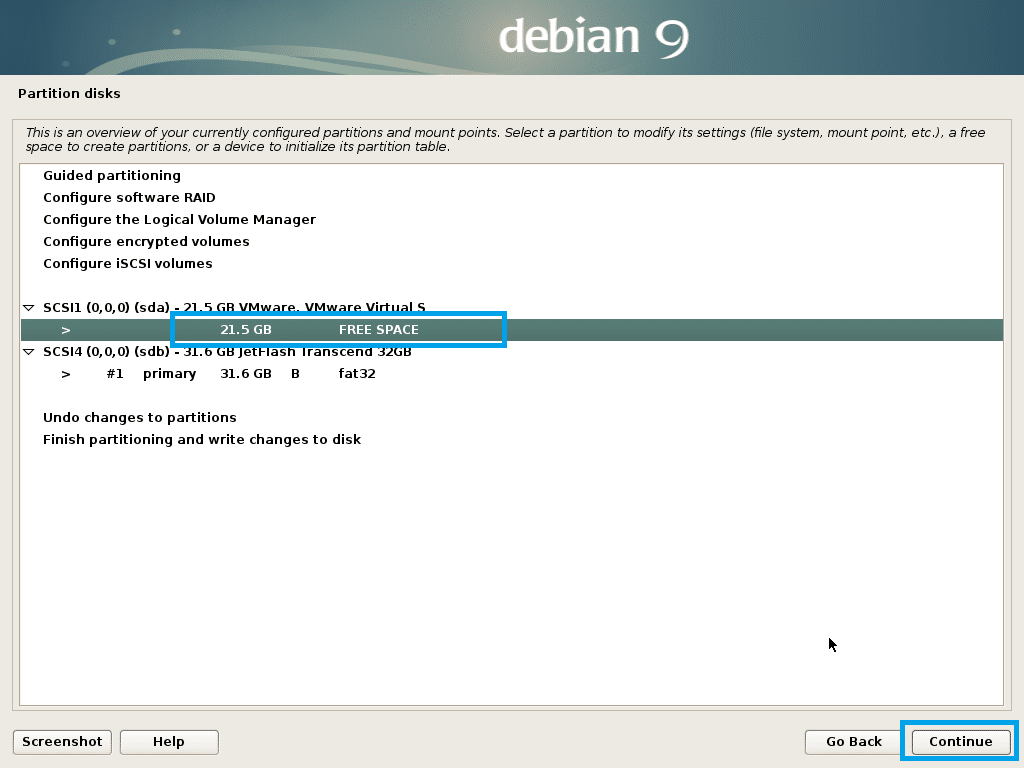
Vælg Create a new partition og klik på Continue.
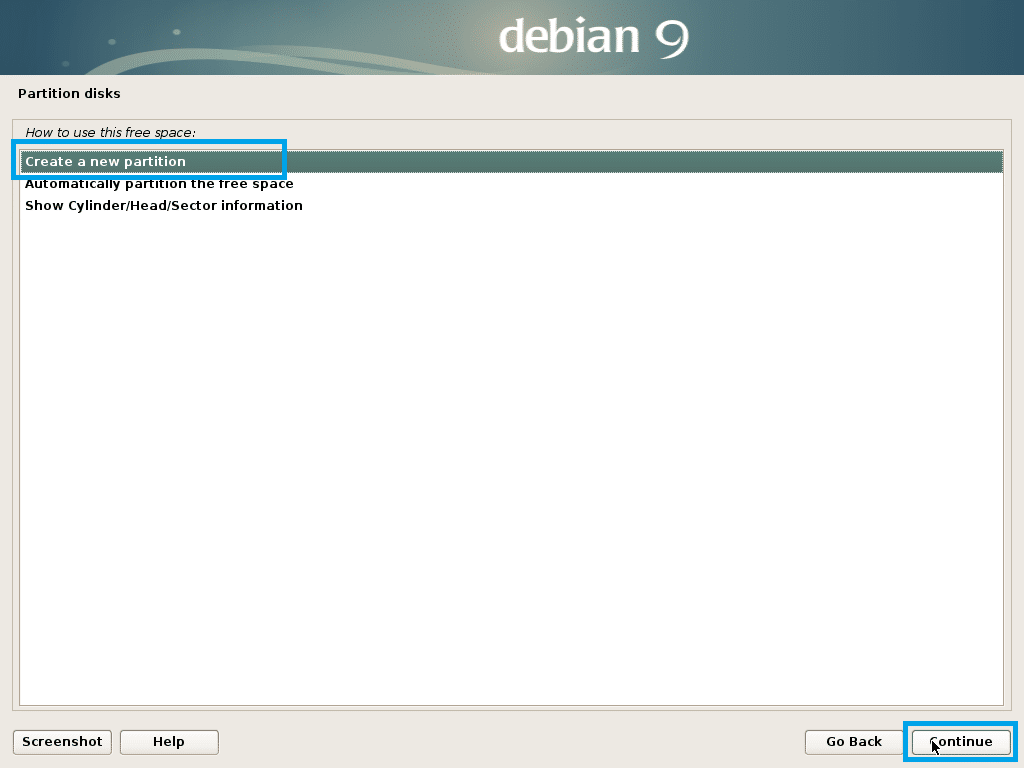
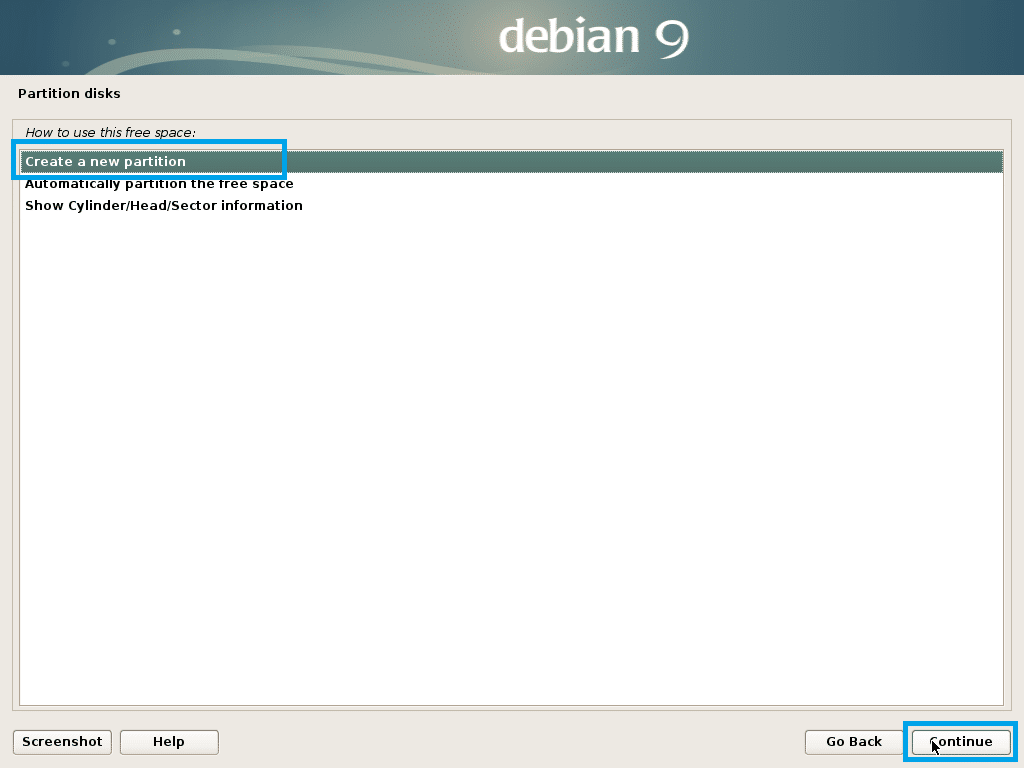
Indtast partitionsstørrelsen. Jeg opretter en EFI-systempartition på ca. 512 MB i størrelse. Når du er færdig, skal du klikke på Fortsæt.
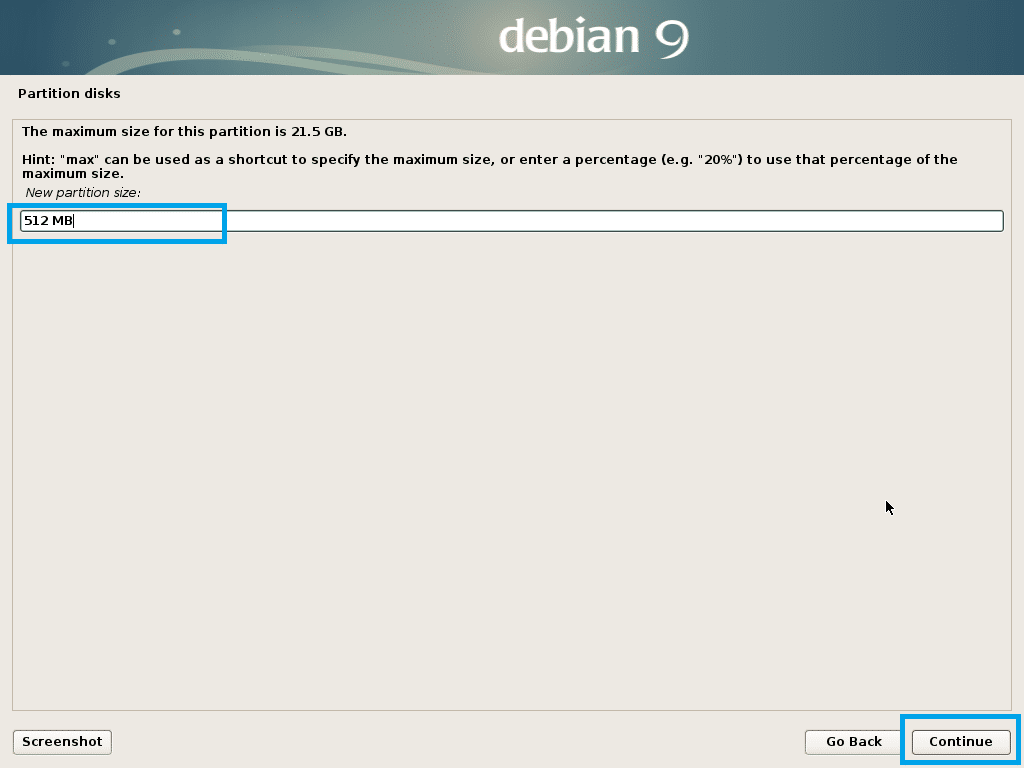
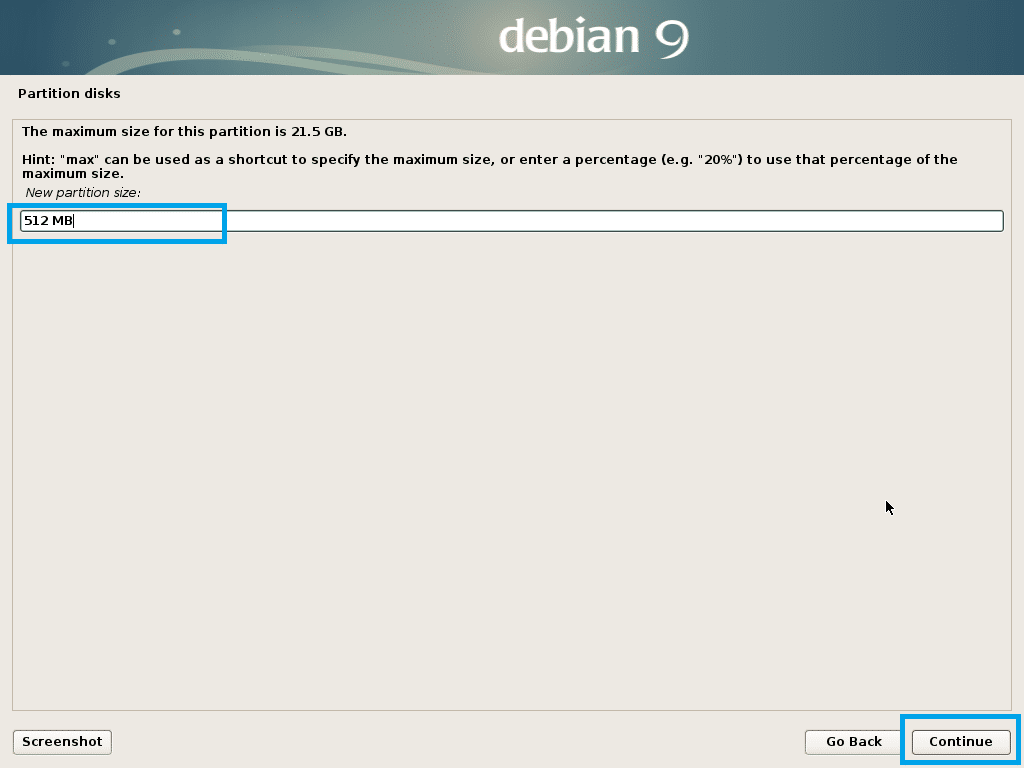
Vælg Begyndelse, og klik på Fortsæt.
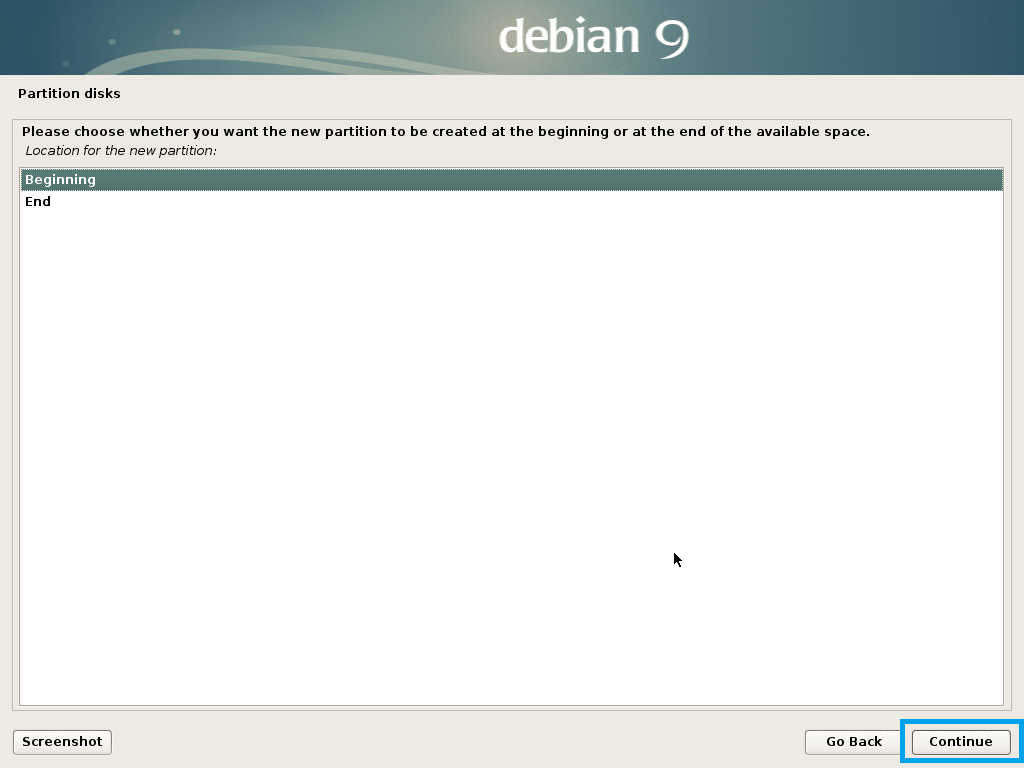
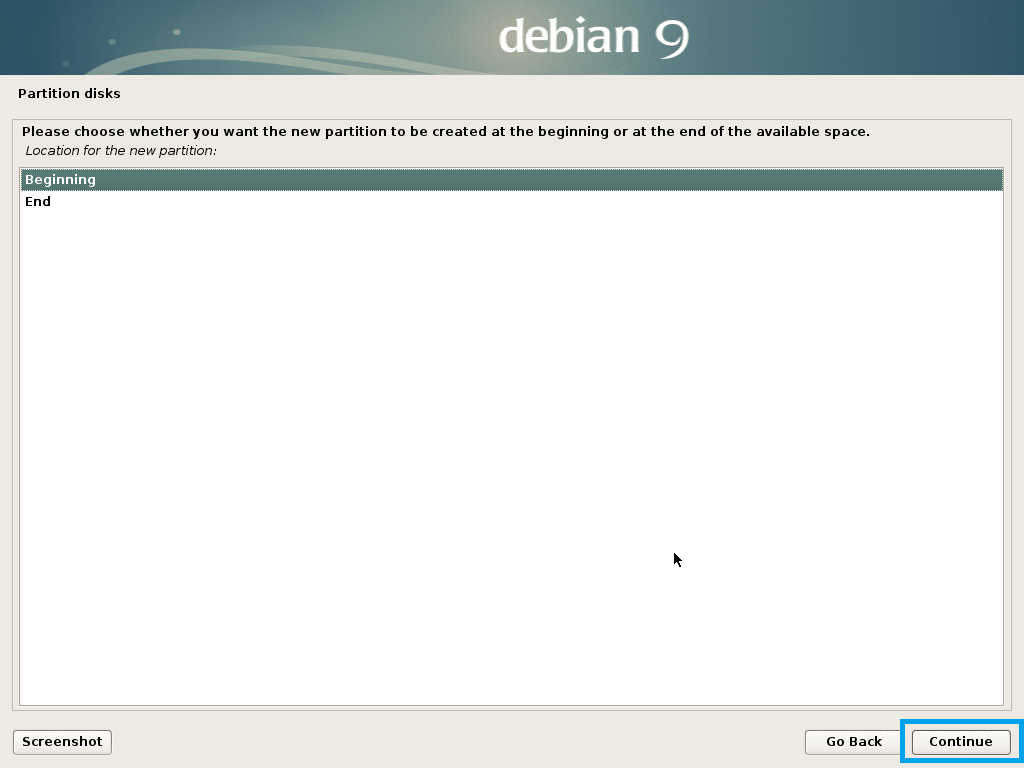
Vælg Brug som, og klik på Fortsæt for at ændre det.
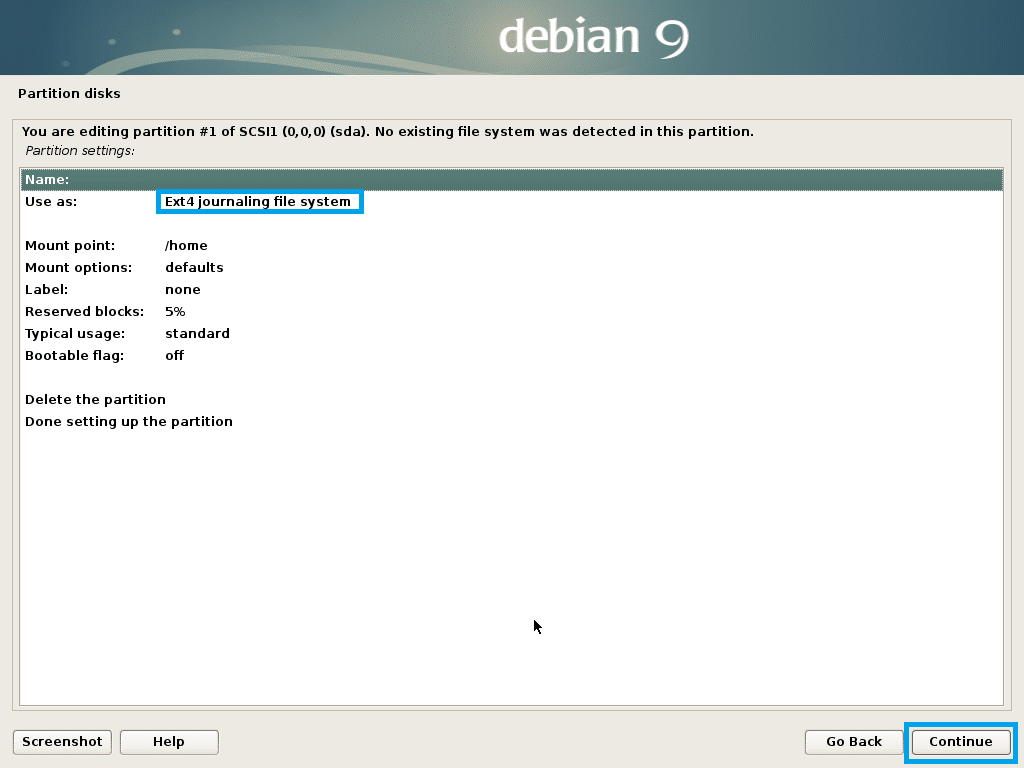
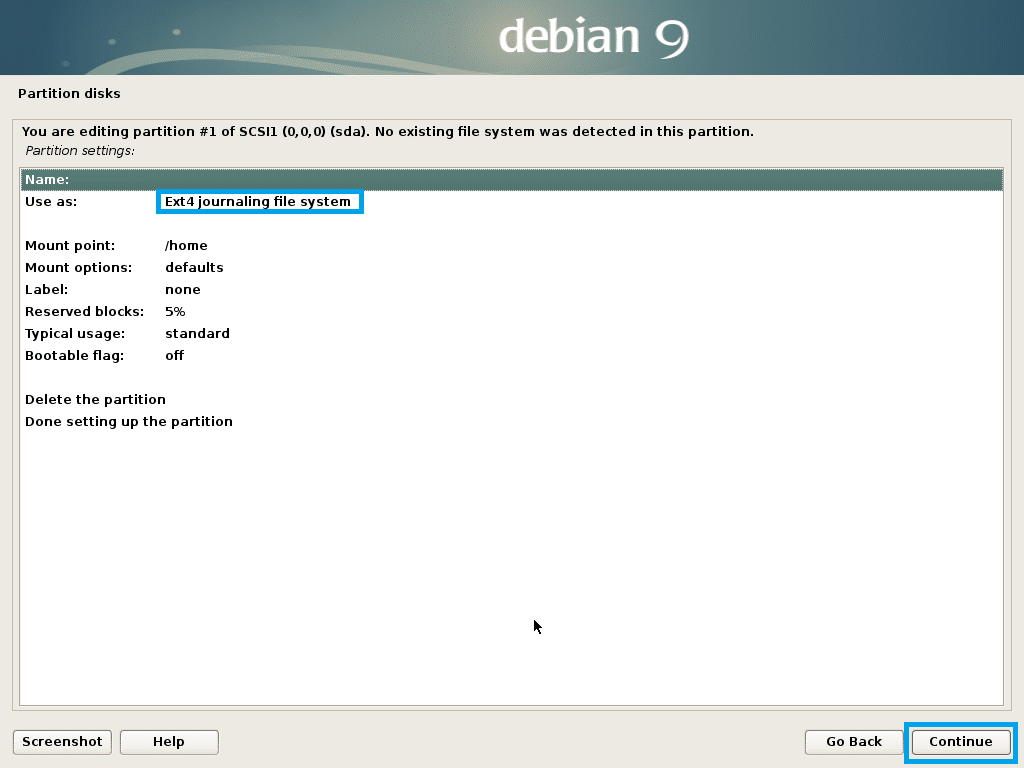
Vælg EFI-systempartitionen, og klik på Fortsæt.
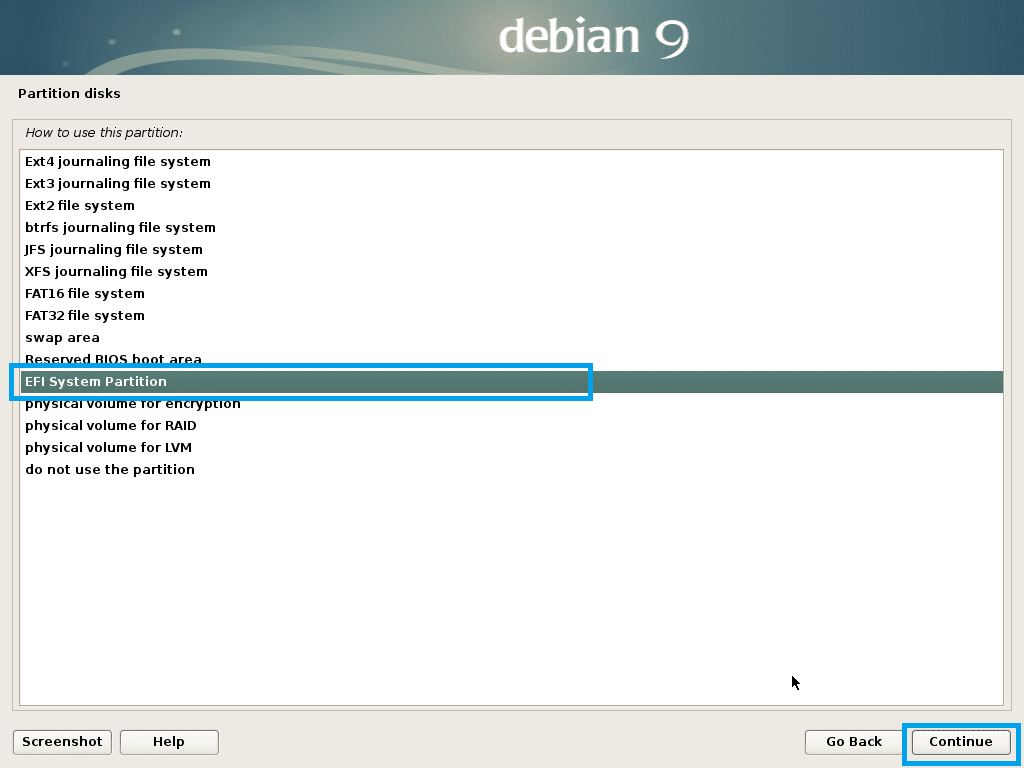
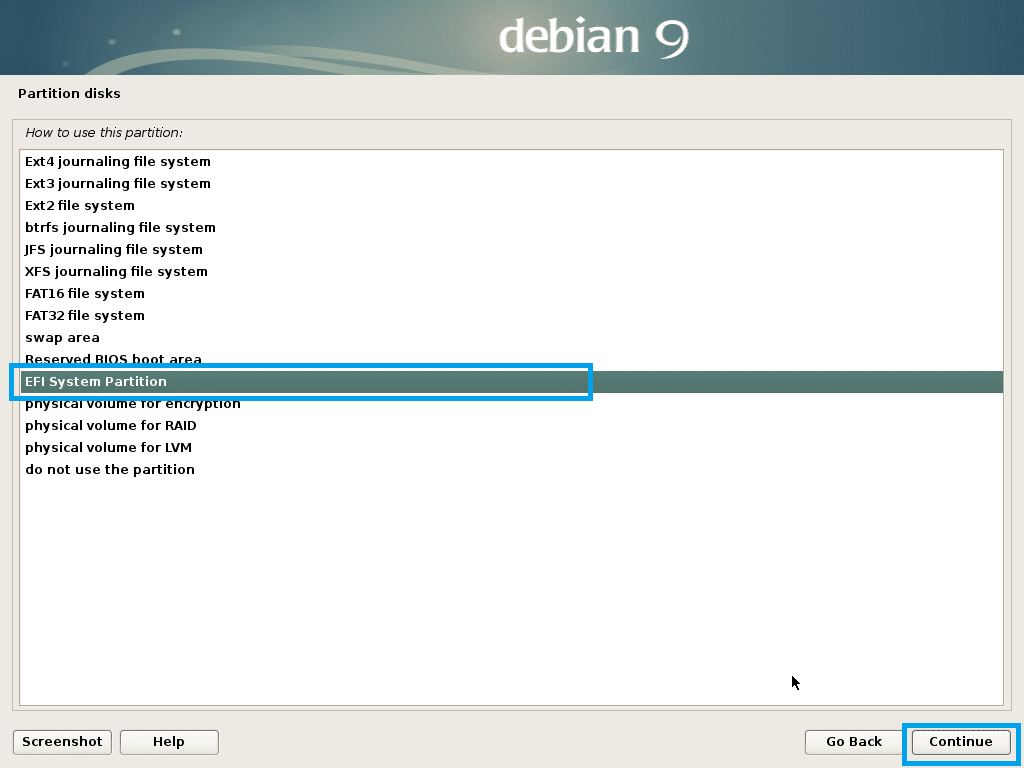
Vælg nu Færdig med at oprette partitionen, og klik på Fortsæt.
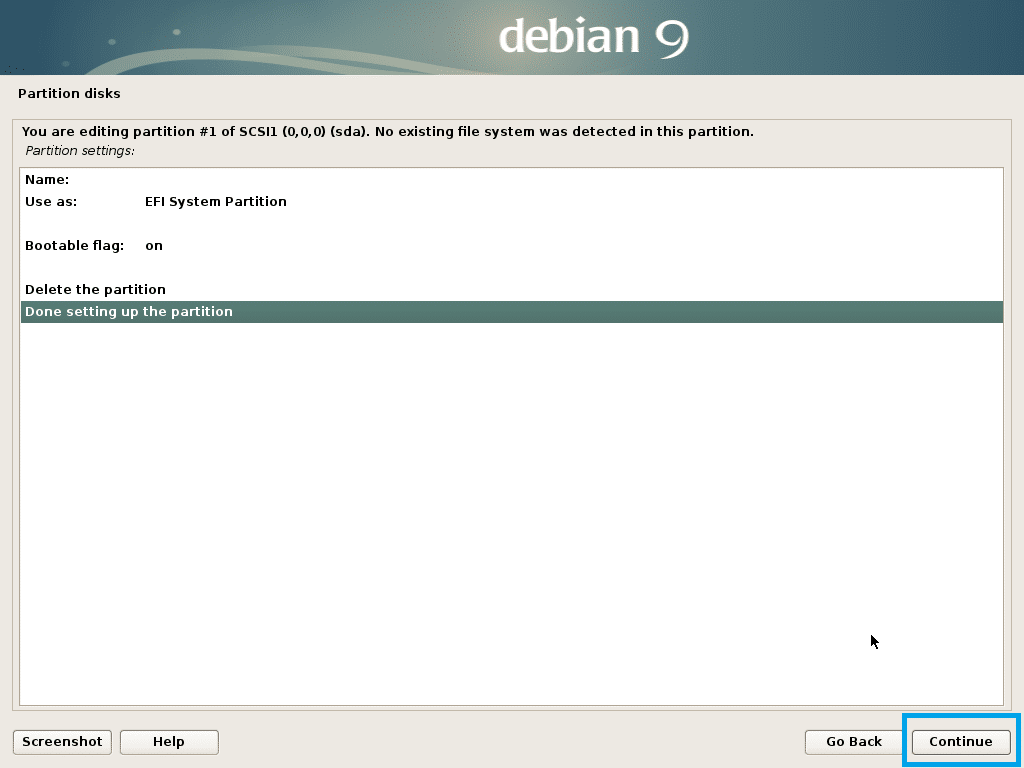
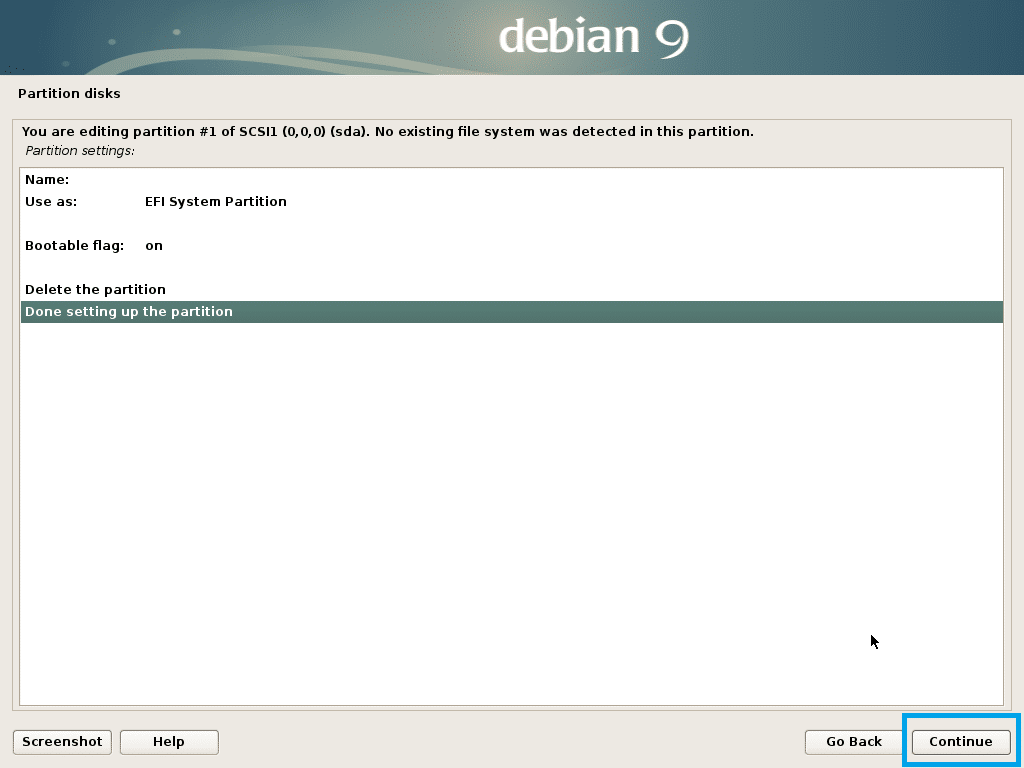
EFI Systempartitionen skulle være oprettet. Nu skal du oprette mindst en anden partition root (/). Du kan give rodpartitionen resten af den frie plads. Hvis du ønsker det, kan du også oprette en home-partition (/home). Men det vil jeg ikke gøre nu.
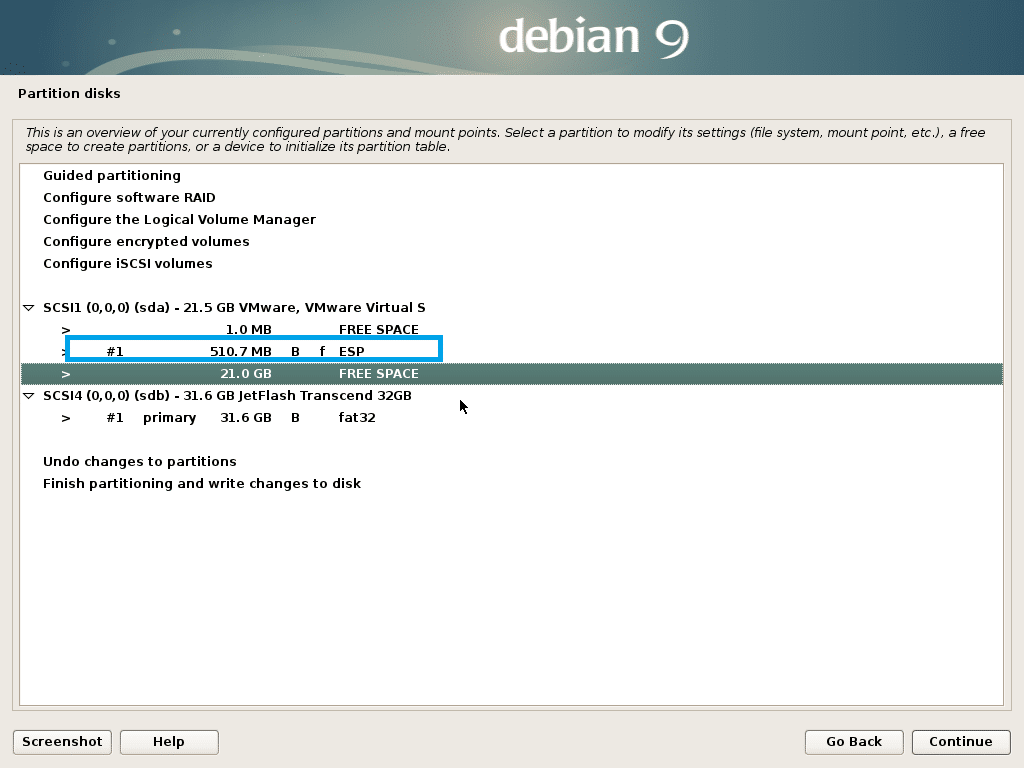
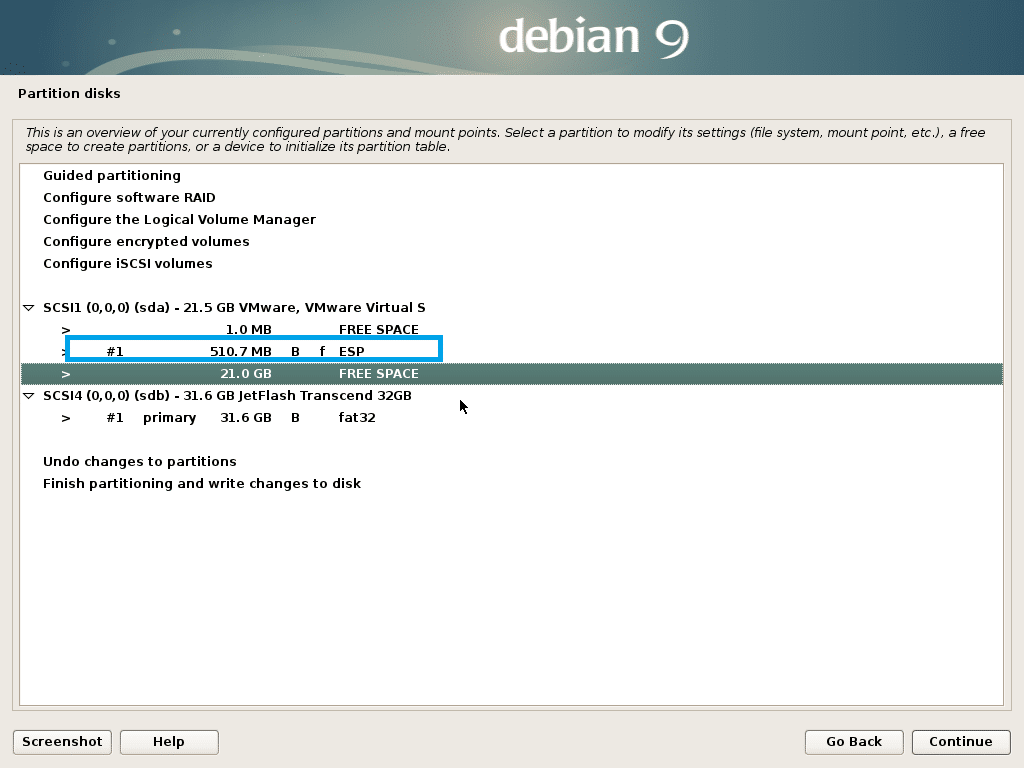
Opret root-partitionen med følgende indstillinger.
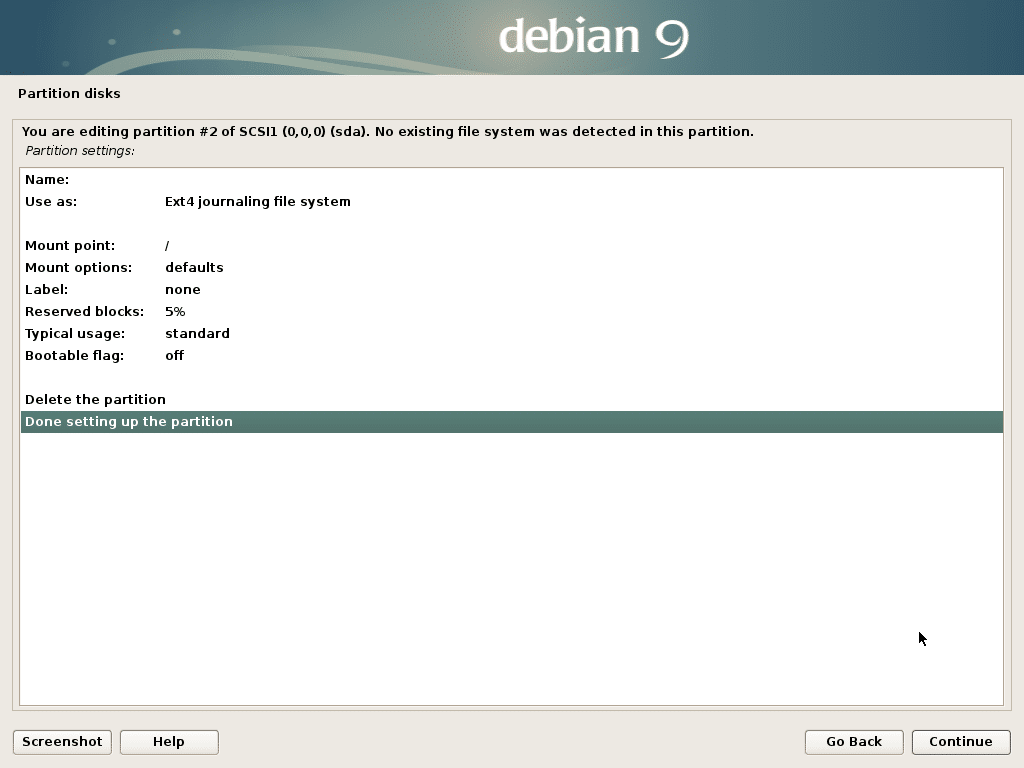
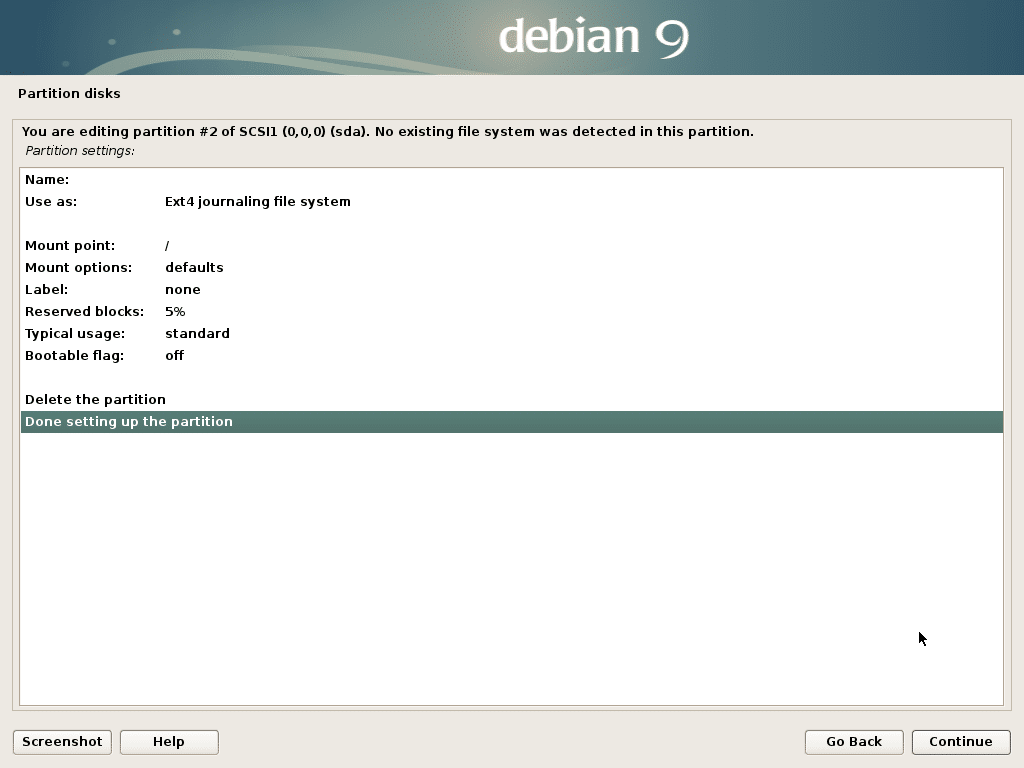
Den endelige konfiguration skal se nogenlunde sådan ud. Vælg nu Færdiggør partitionering og skriv ændringer til disk, og klik på Fortsæt.
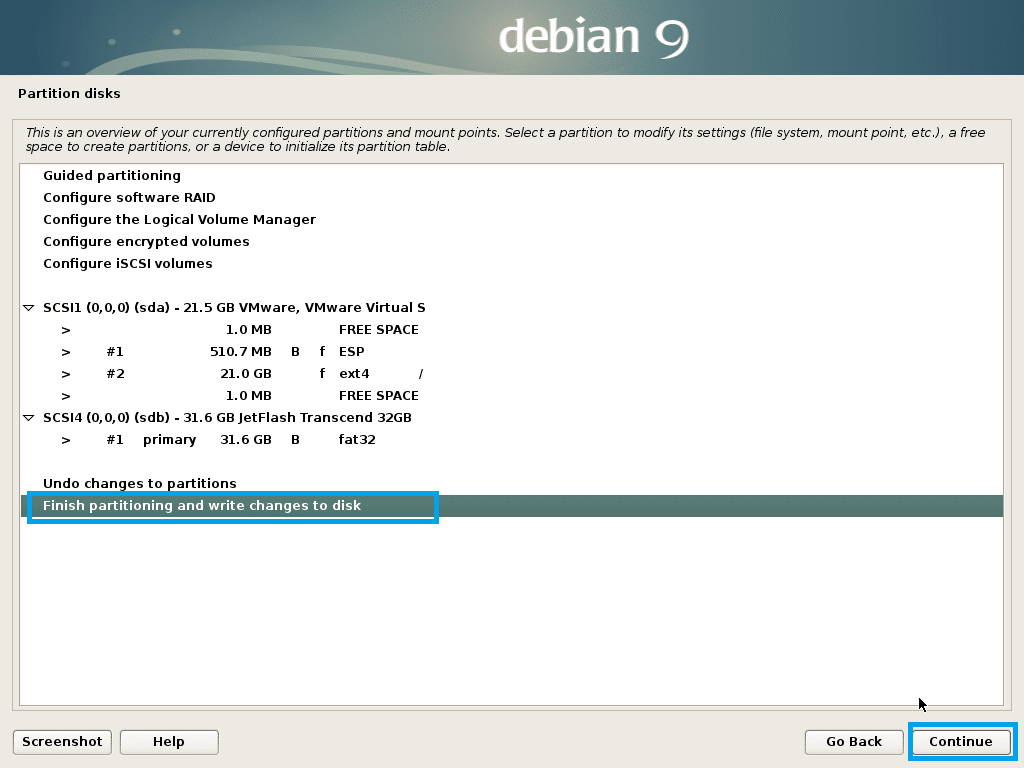
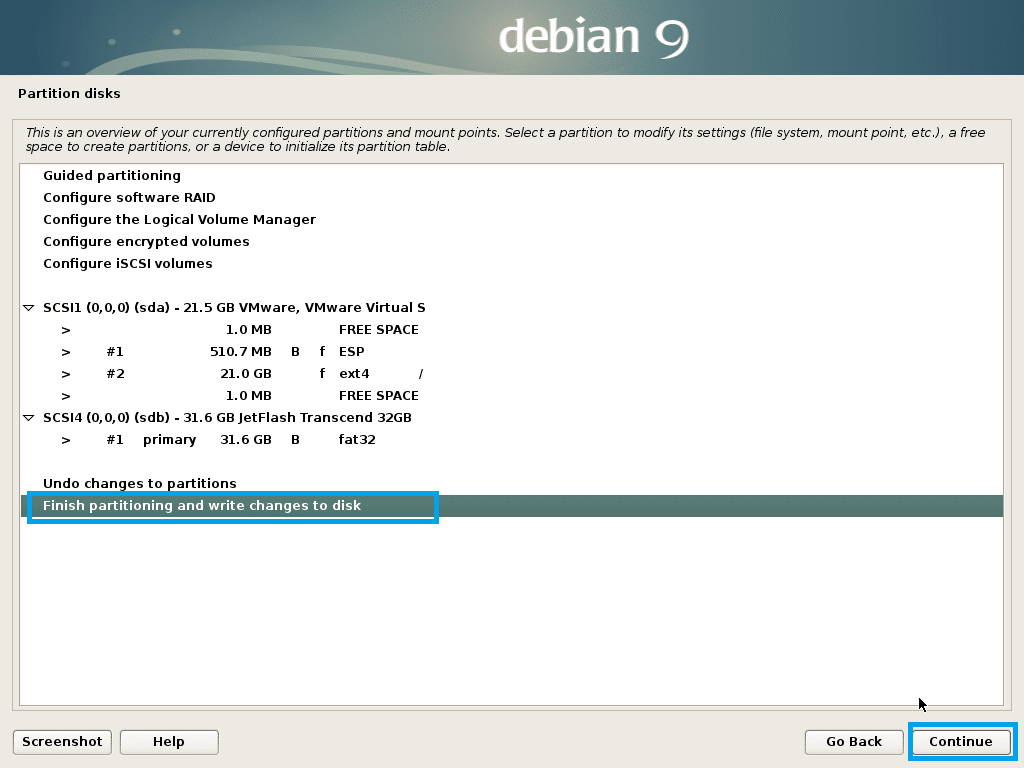
Vælg Nej, og klik på Fortsæt.
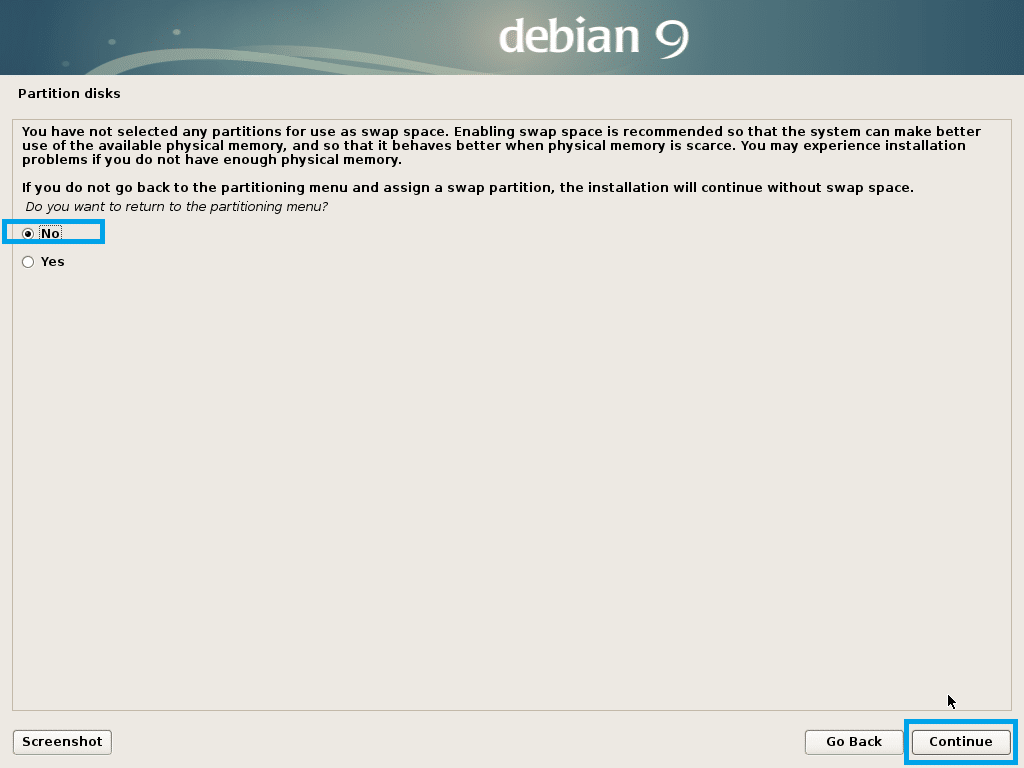
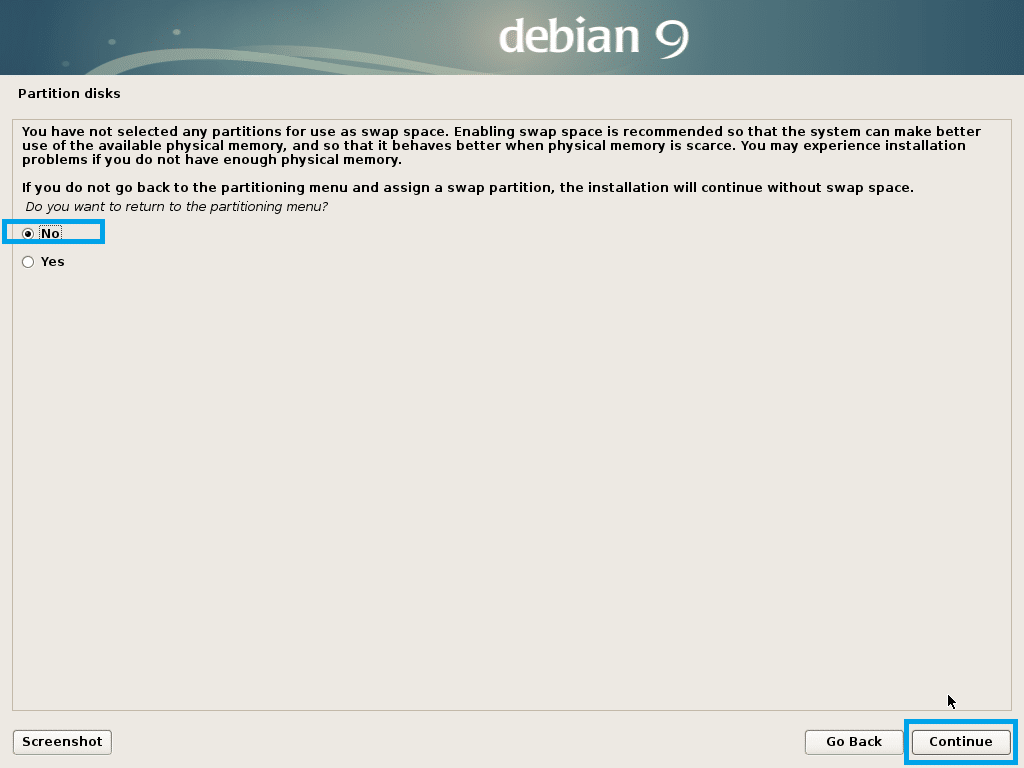
Vælg Ja, og klik på Fortsæt.
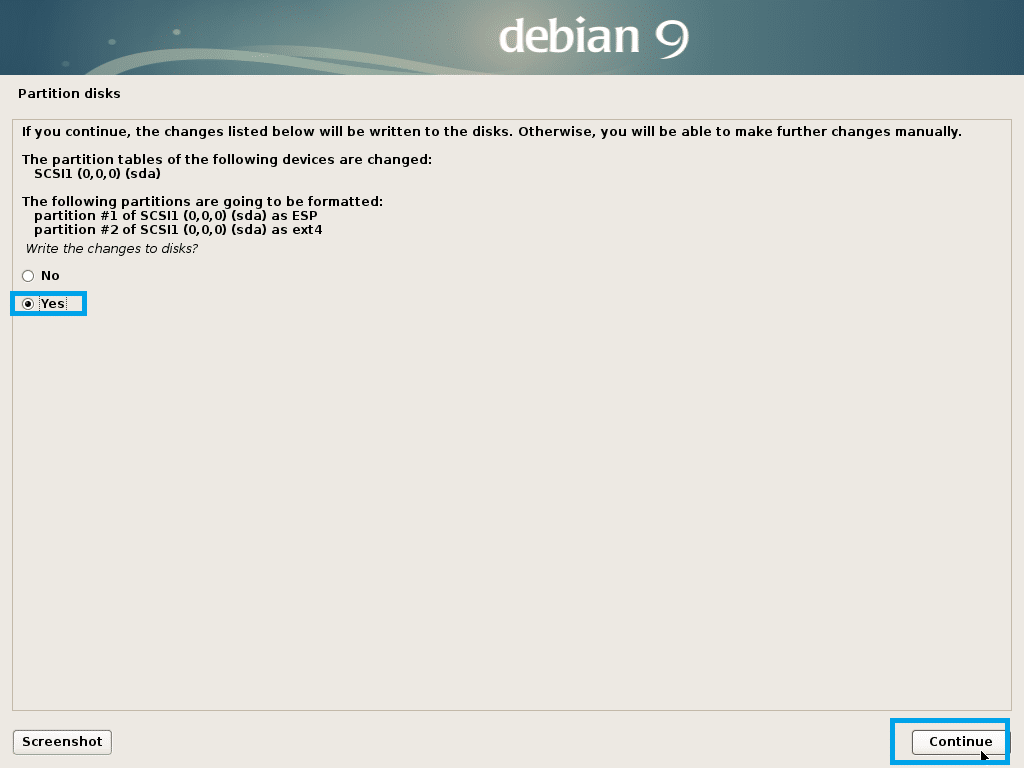
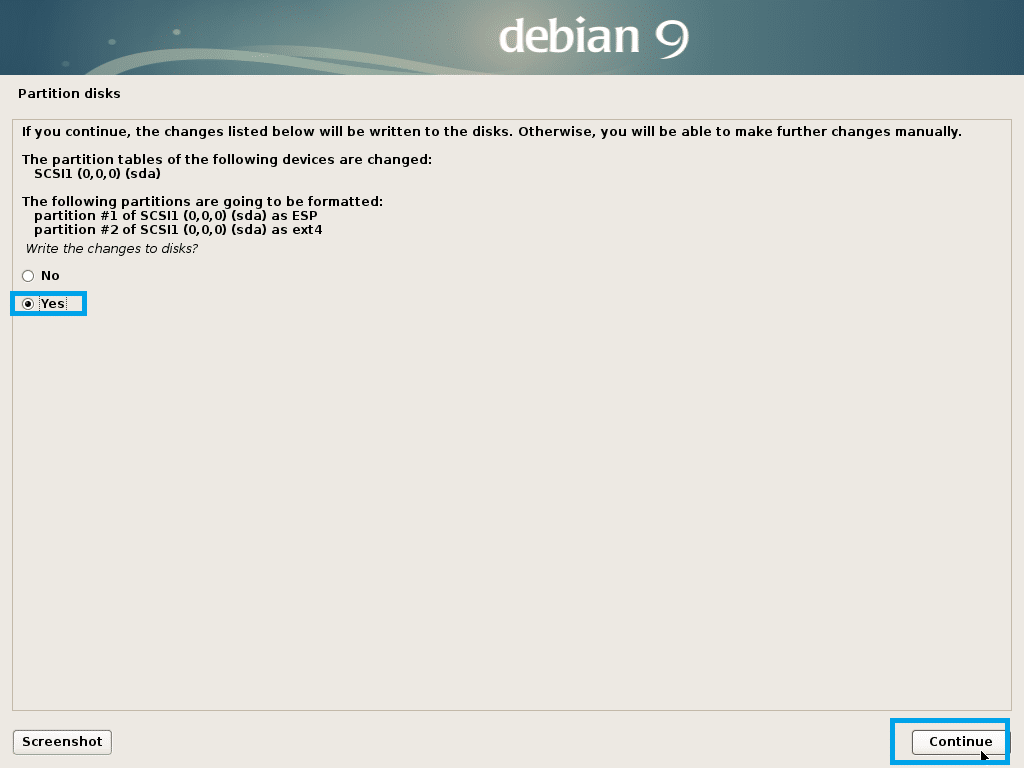
Installationen bør starte.
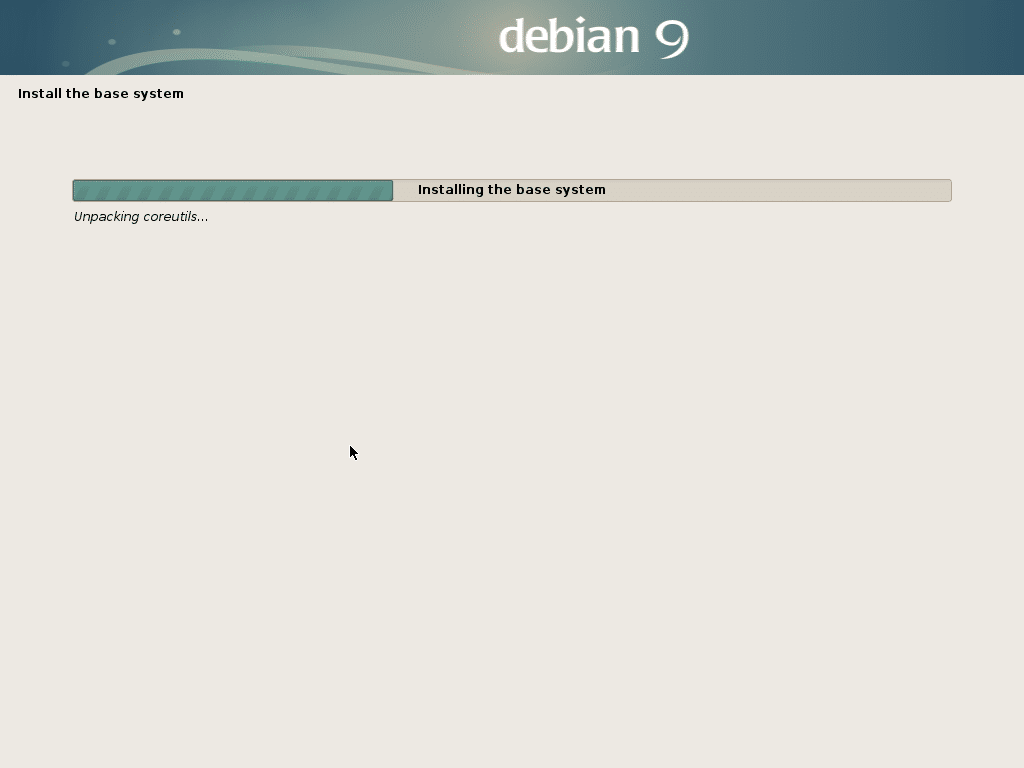
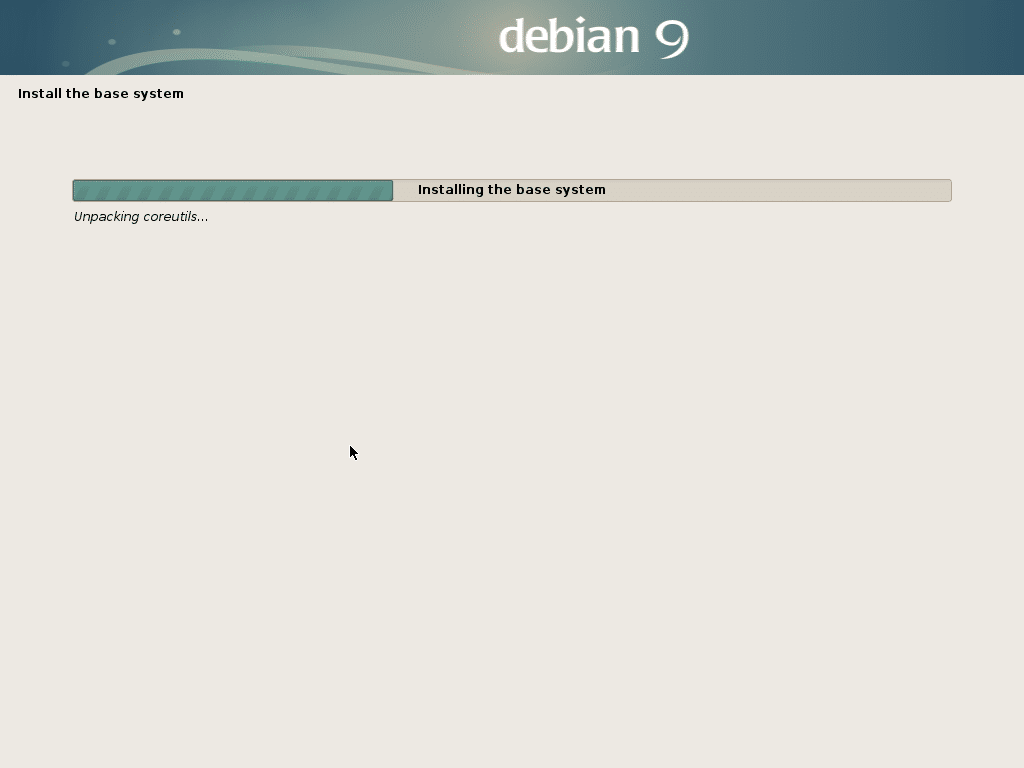
Vælg Ja eller Nej afhængigt af, om du vil bruge netværksspejl til pakkeinstallation, og klik på Fortsæt.
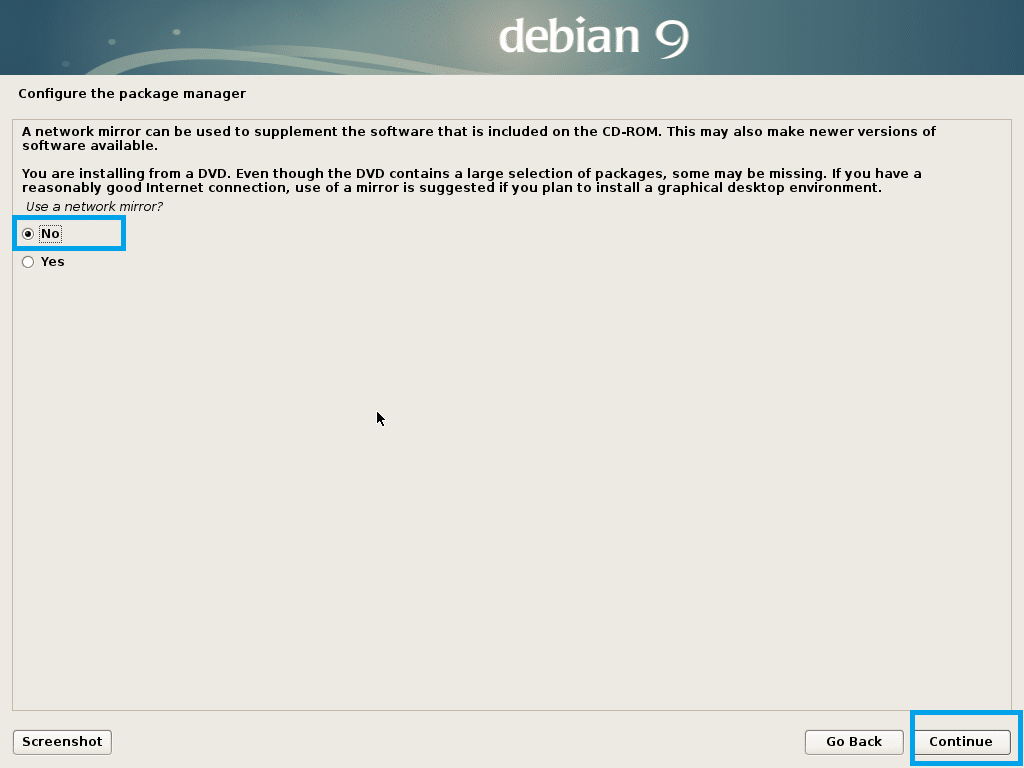
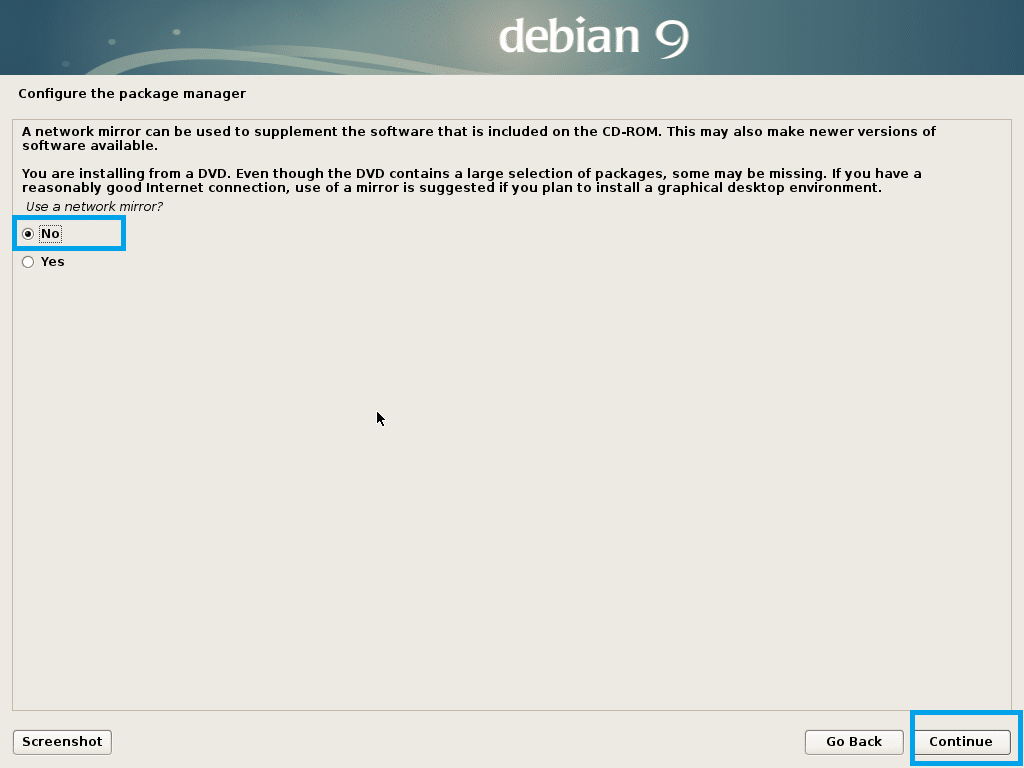
Vælg Ja eller Nej, og klik på Fortsæt.
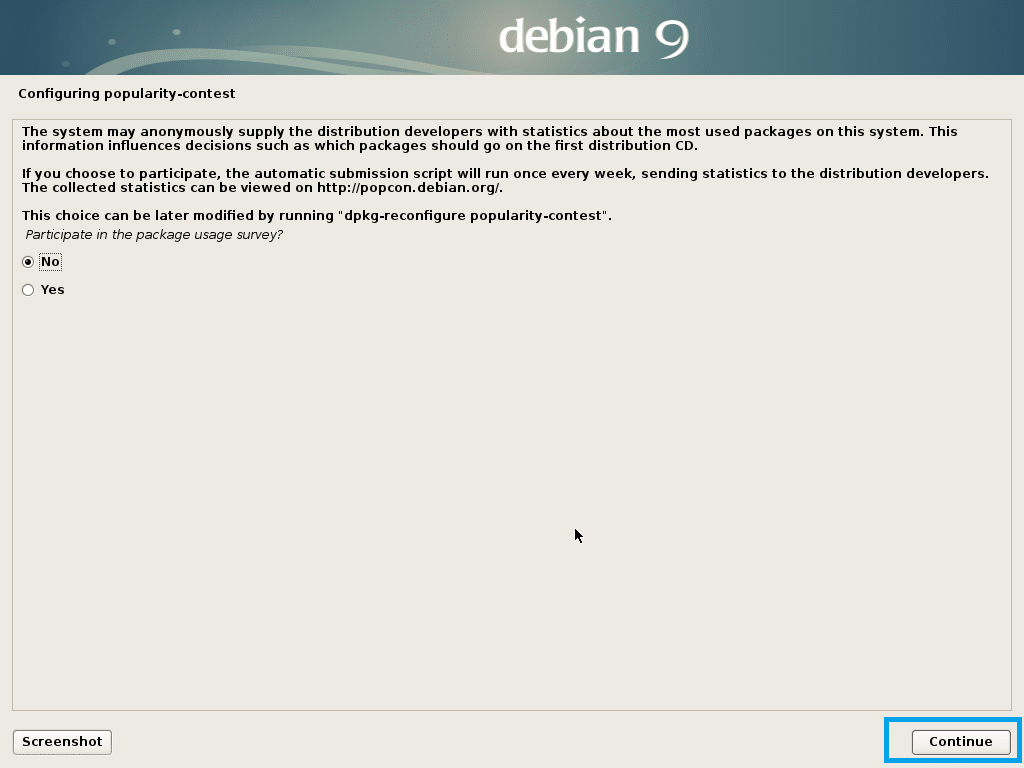
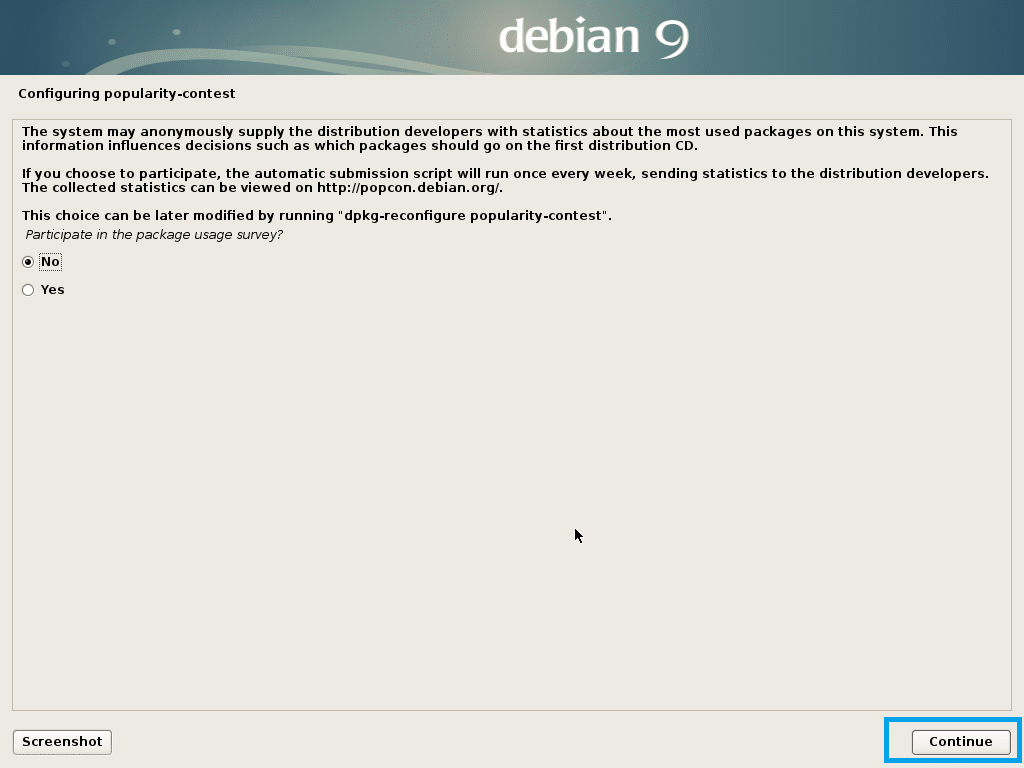
Vælg nu de softwareprogrammer, som du vil installere, og klik på Fortsæt.
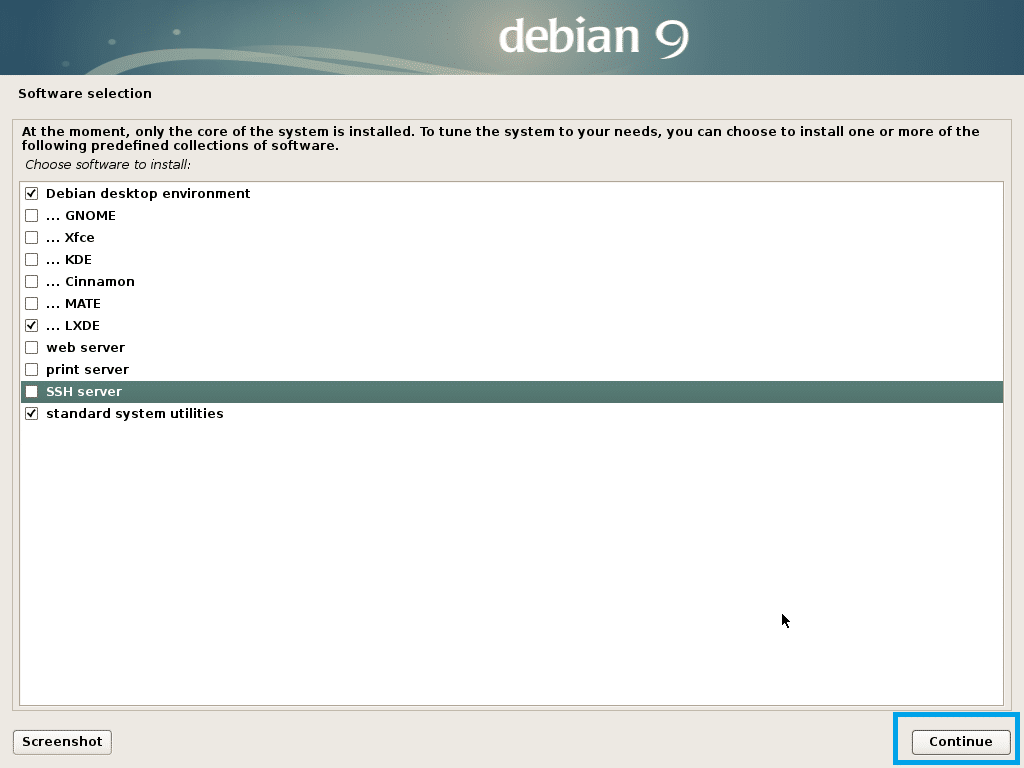
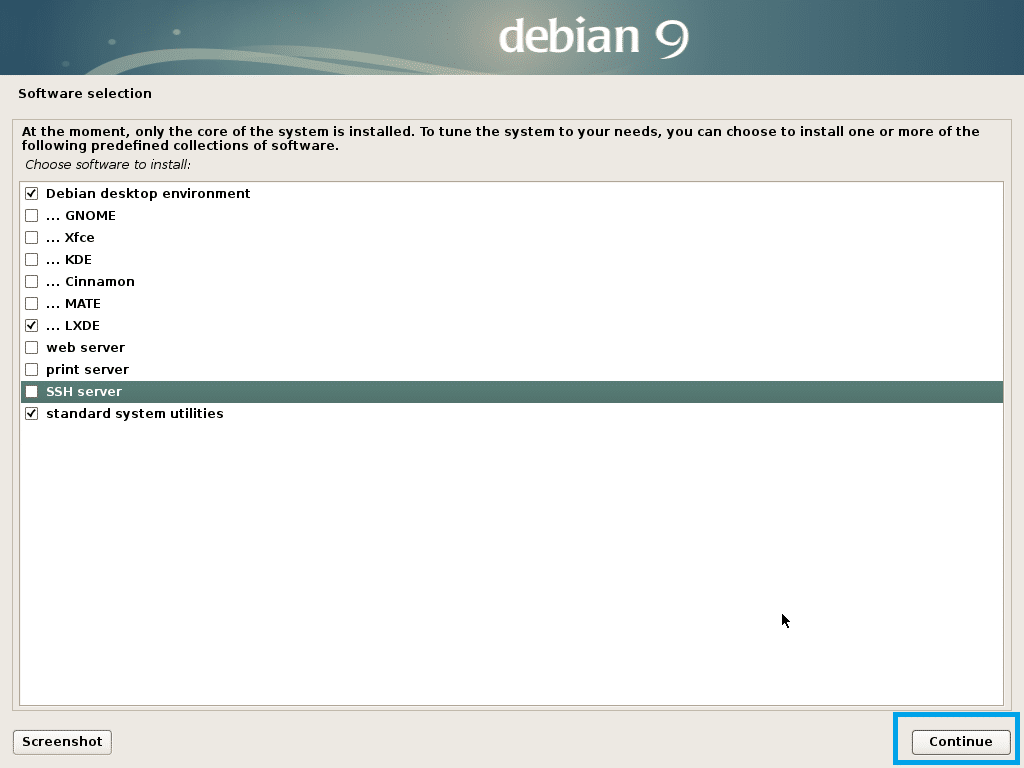
Installationen bør fortsætte.
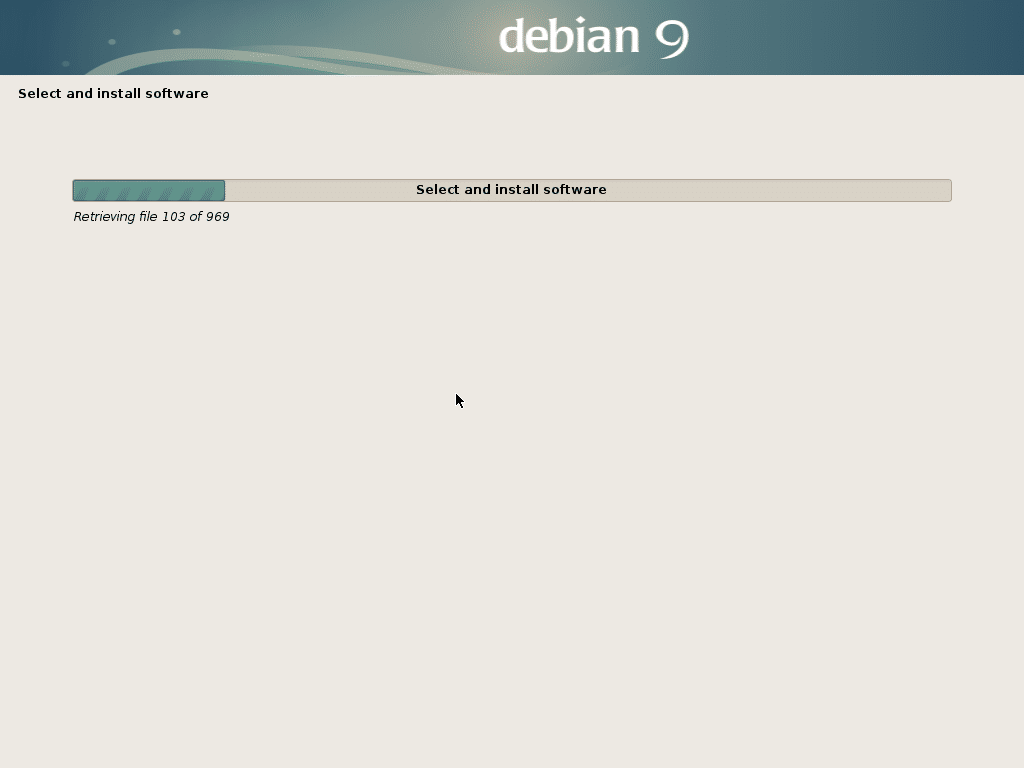
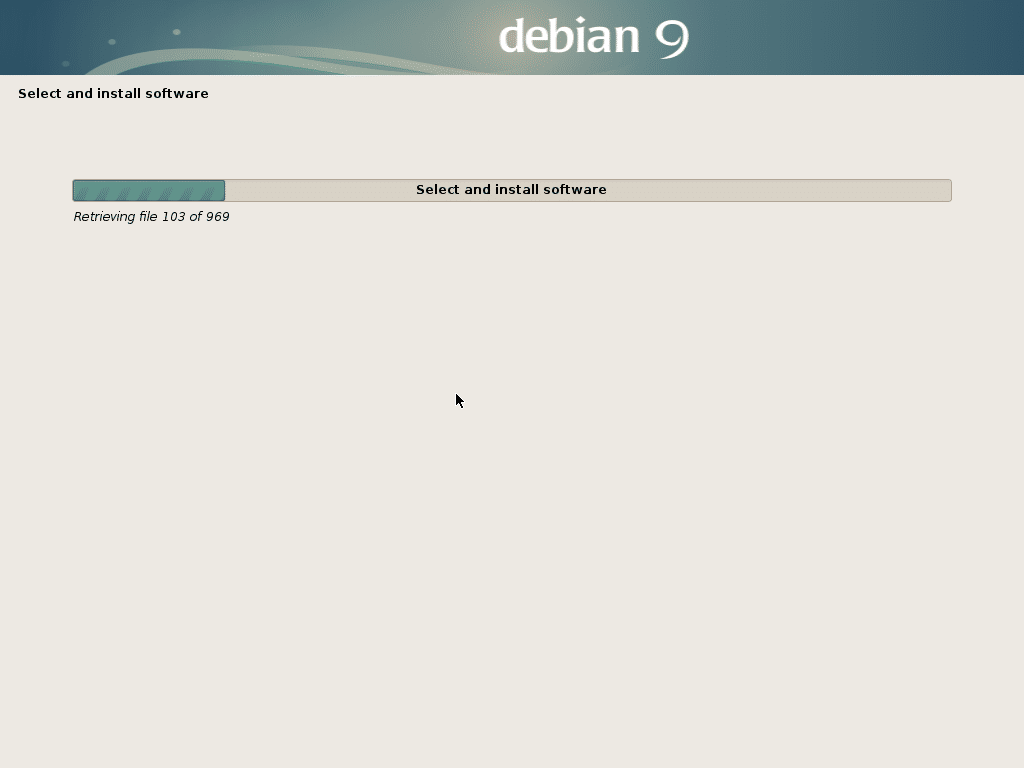
Når installationen er færdig, skal du klikke på Fortsæt.
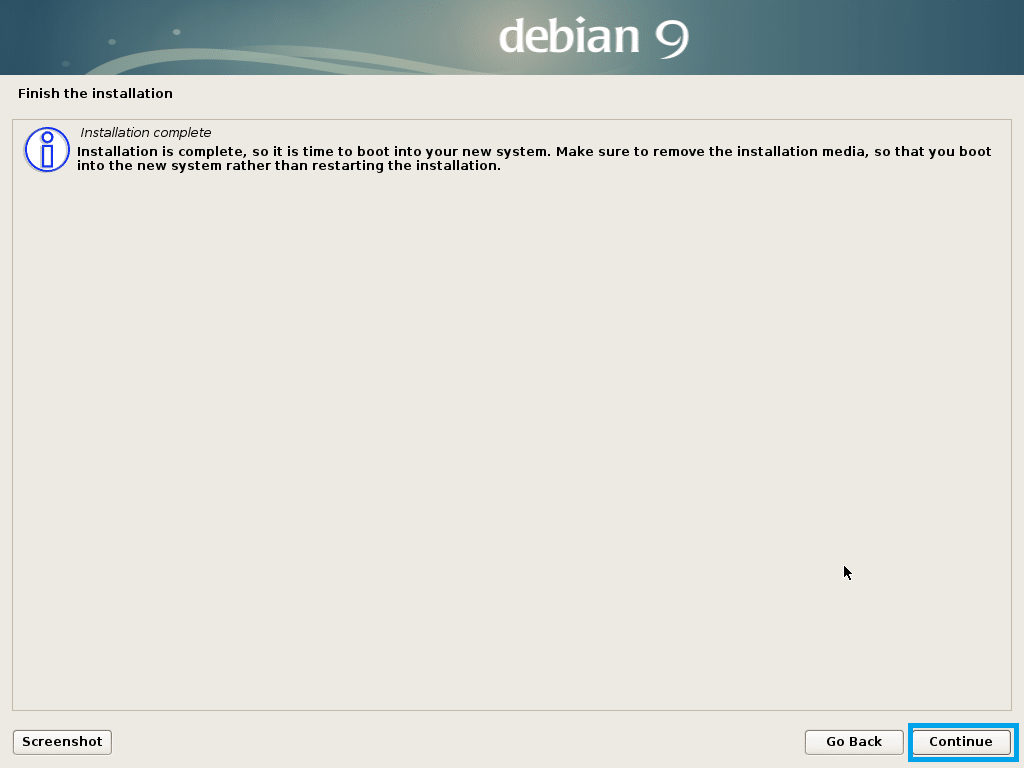
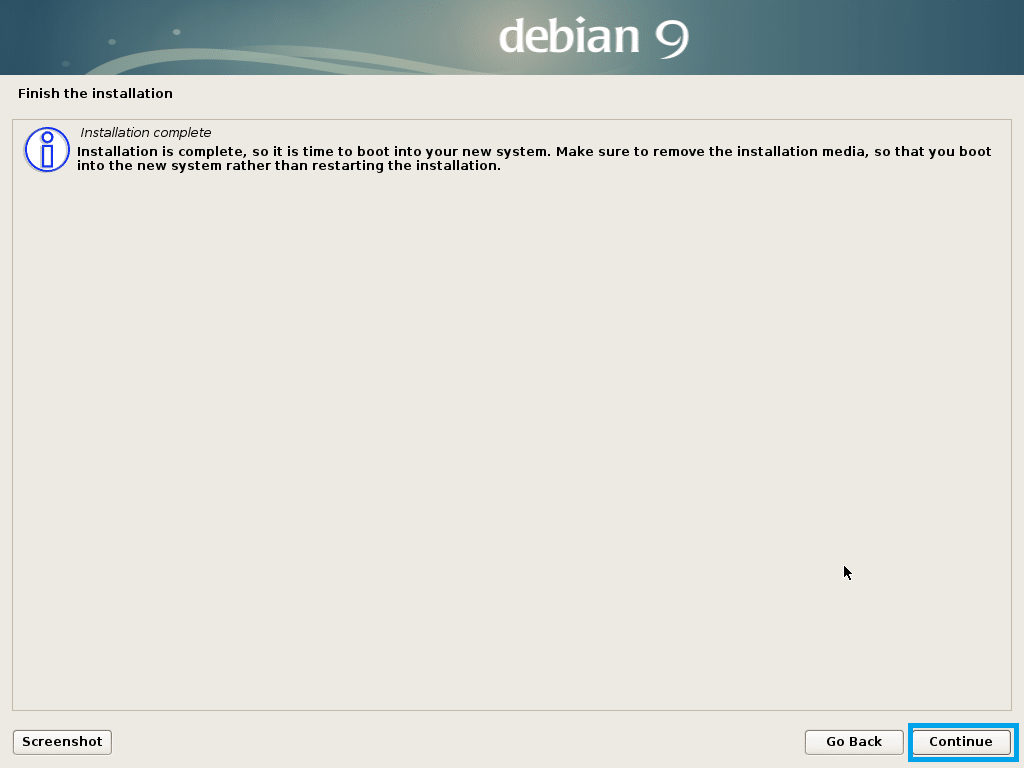
Din computer skal genstartes, og du skal startes op i dit nye Debian 9 Stretch-styresystem. Indtast dit brugernavn og din adgangskode og klik på Log ind.
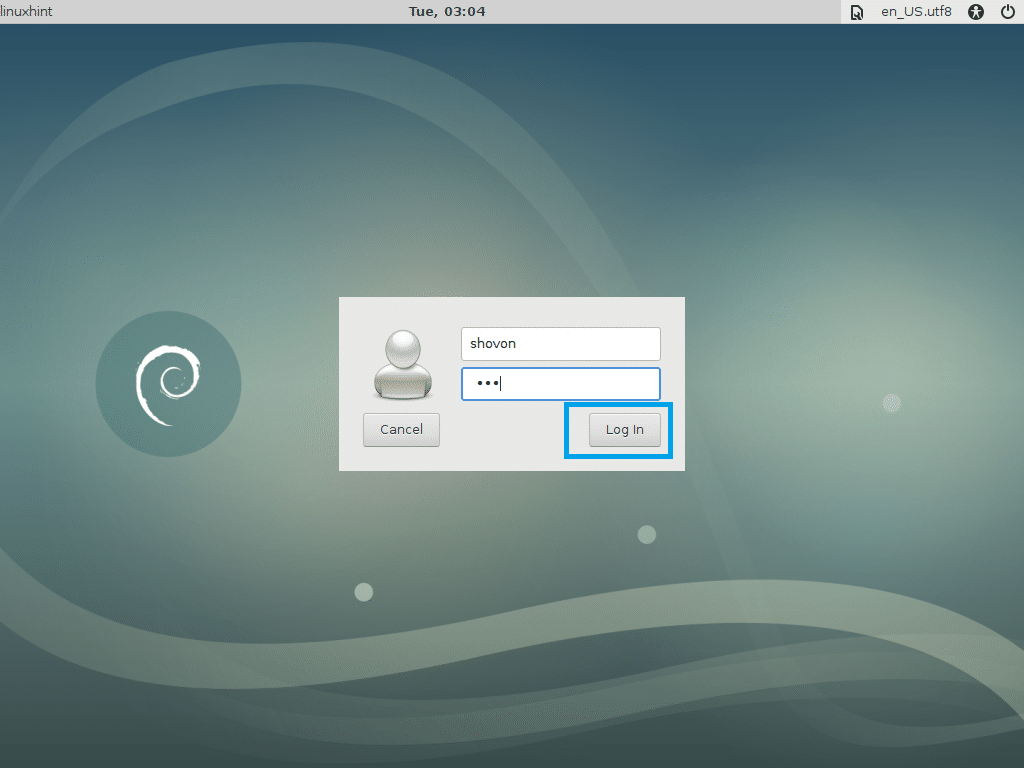
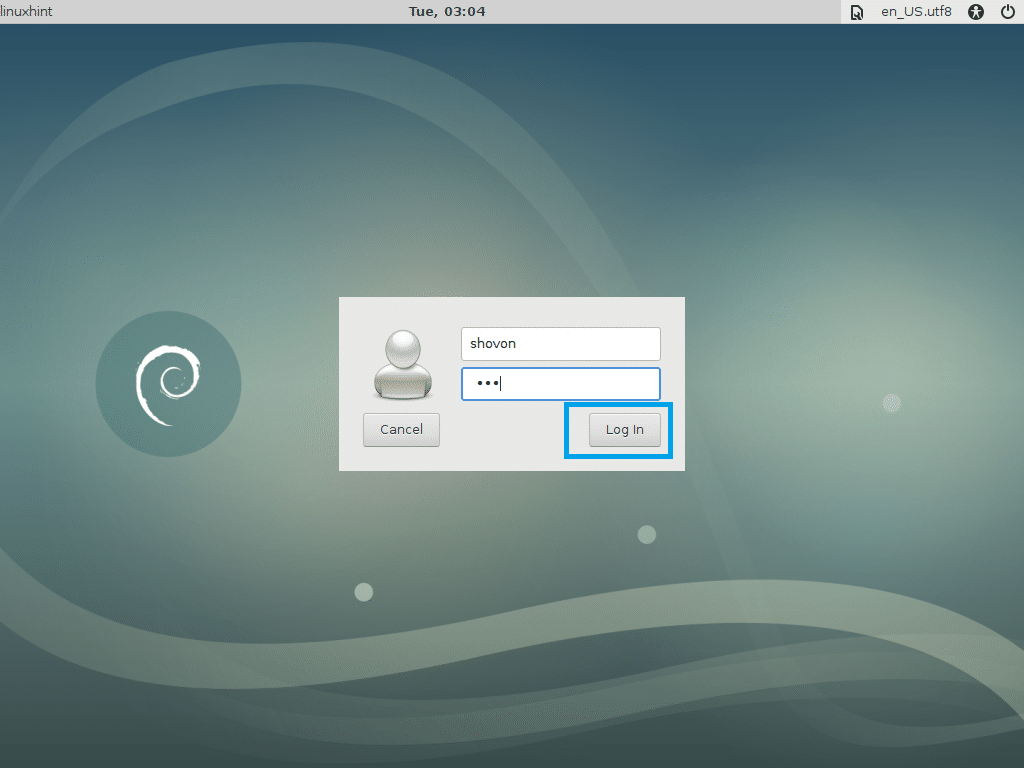
Du skulle være logget ind.
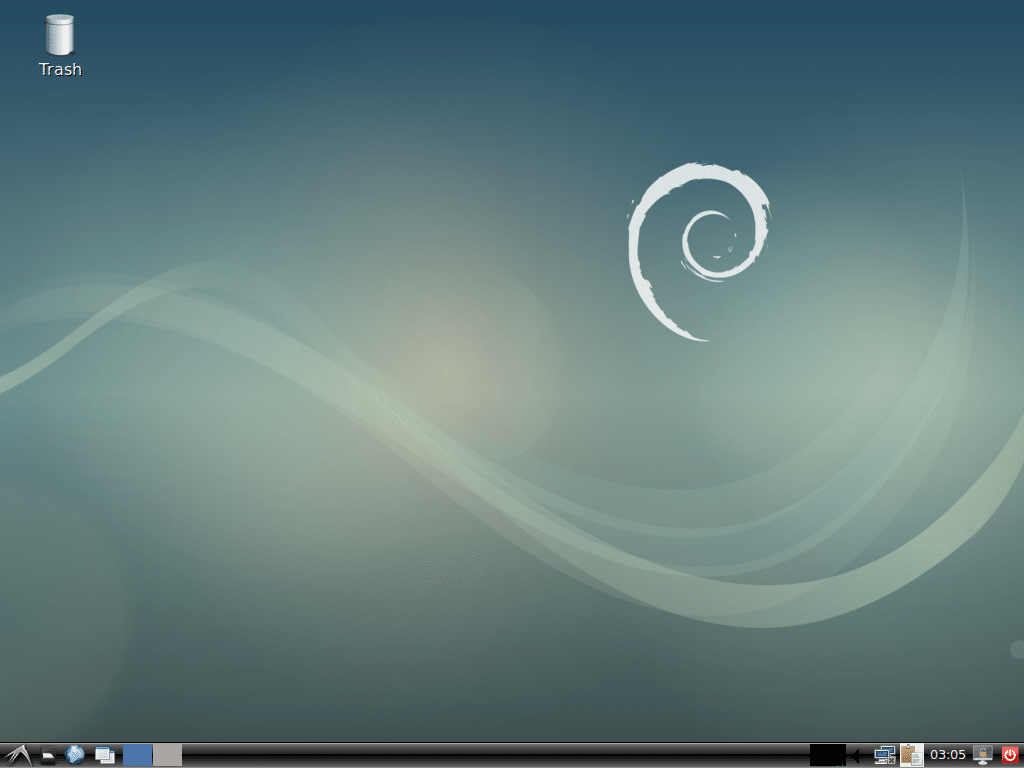
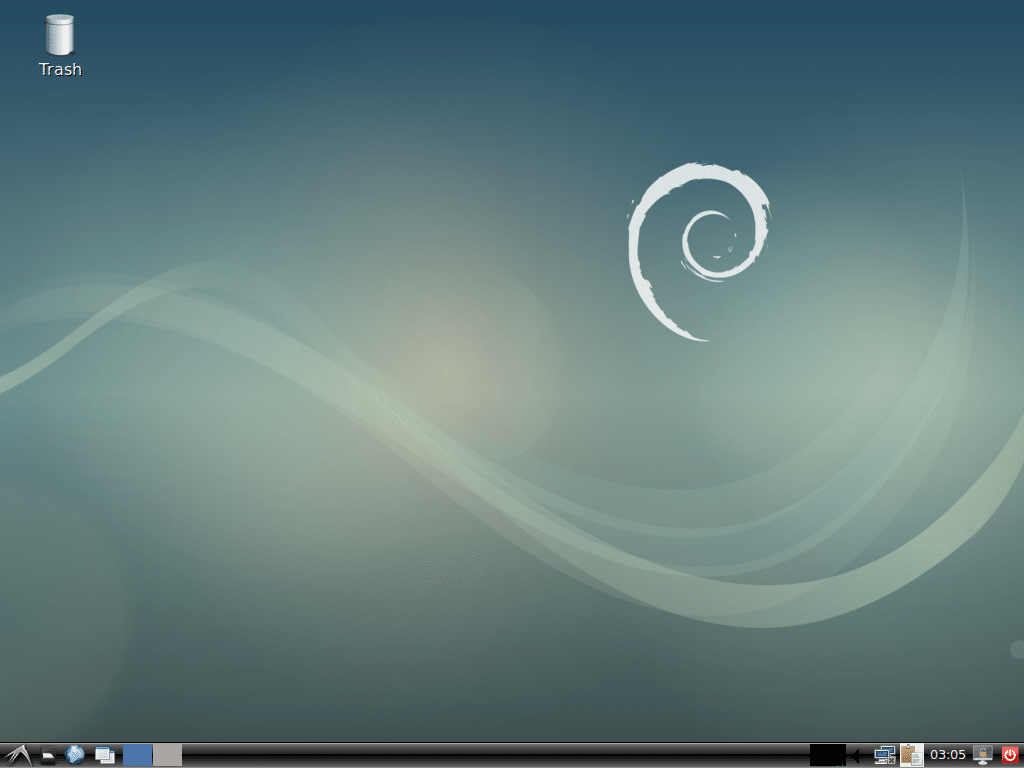
Optagelse af SWAP
Jeg kan godt lide filbaseret SWAP, da det er nemmere at ændre størrelsen af SWAP’en, når det er nødvendigt. En SWAP-partition vil ikke give dig en sådan fleksibilitet.
For at tilføje 1 GB SWAP-plads til din Debian 9 Stretch, skal du køre følgende kommandoer:
mkswap /SWAP && swapon /SWAP’
BEMÆRK: Ændr count=1 til count=2 for 2 GB, count=3 for 3 GB og så videre.


Indtast din rootadgangskode, og tryk på <Enter>:


Kør nu følgende kommando:


Det er sådan, du installerer Debian 9 Stretch ved hjælp af et USB-drev. Tak fordi du læste denne artikel.